Metodiky - spoločné prvky nákupu a predaja
Tvorba cien v IS K2
V IS K2 je možné definovať systém cien tak, aby reflektovali cenovú politiku spoločnosti. Ceny je možné nastaviť pre rôzne meny, cenové (dealerské) skupiny, konkrétnych zákazníkov, odstupňovať podľa množstva atď.
V popise sa budeme tiež venovať cenám nákupným, aby bolo zrejmé, z akého základu vychádzajú ceny predaja.
Nákupné ceny
V IS K2 evidujeme nákupné ceny na kartách Tovar. Tieto ceny využívame napr. k dočasnému oceneniu tovaru, skôr ako príde faktúra. Ceny môžeme rôznym spôsobom meniť, aktualizovať.
Nákupné ceny definujeme na 2. strane karty Tovar.
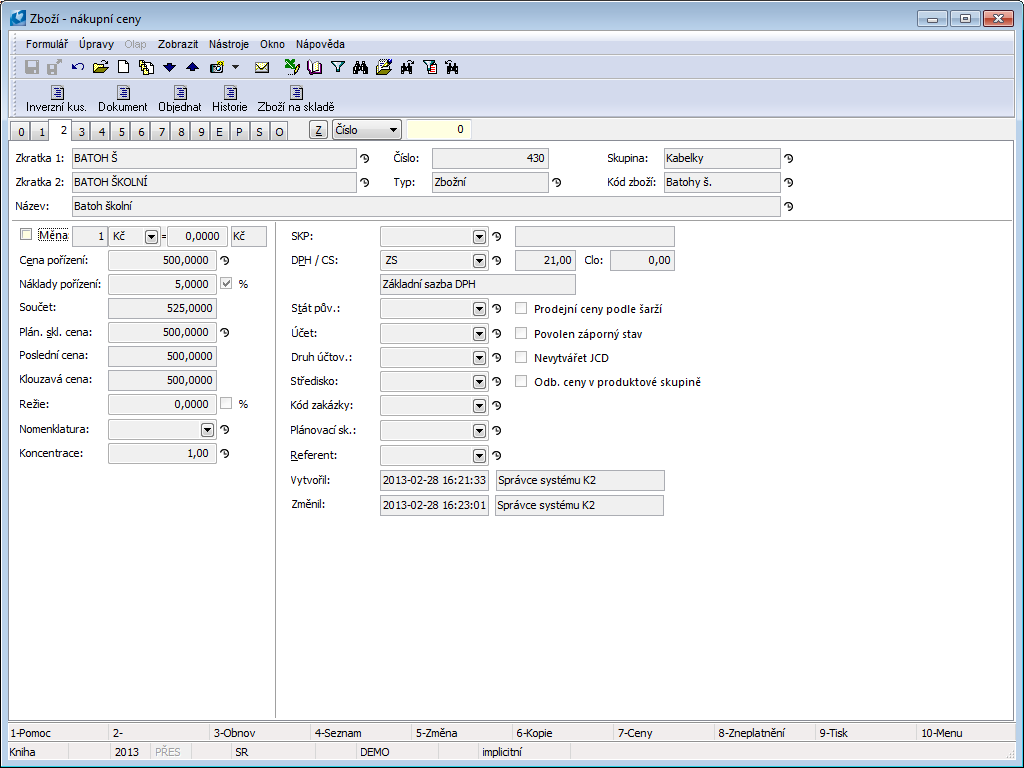
Obr.: Karta Tovar - 2. strana
Popisy jednotlivých polí 2. strany karty Tovar sú uvedené v Základnej príručke IS K2.
Definujeme tu cenu obstarania, náklady obstarania, plánovanú skladovú cenu a výšku režijných nákladov.
Význam nákupných cien v IS K2:
Existuje niekoľko variantov zadávania skladovej ceny v dokladoch nákupu. Ideálny prípad nastane, keď k prijímanému tovaru máme najskôr potvrdenú faktúru. Táto cena z faktúry je zároveň cenou príjmu na sklad (cena v poli S na položke príjemky).
Pokiaľ ale niektorá z položiek príjemky nie je na potvrdenej faktúre, to znamená nie je presne daná fakturovaná cena, je do skladovej ceny položky dosadená Plánovaná skladová cena z karty Tovar. Túto dosadenú cenu môžeme zmeniť. V prípade, že potvrdíme príjemku skôr ako faktúru, budeme na to upozornení a príjem sa vykoná v cene uvedenej v poli S na položke príjemky. Fakturovaná cena bude potom uložená iba vo faktúre a skladovú cenu príjemky už nezmení. Skladová cena na príjemke sa v takom prípade upraví neskôr pri Prepočet skladov. Ten spustíme z úvodného menu z ponuky Modul - Správca - Prepočty - Prepočet skladov.
Plán. skl. cena z karty Tovar sa použije v dokladoch nákupu vtedy, ak nie je cena prijímaného tovaru daná cenou z faktúry prijatej. Ďalej sa táto cena používa pri oceňovaní výrobkov pevnými cenami.
Cena uvedená v poli Cena obstarania sa automaticky dosadzuje do ceny objednávky (pole O (Bez DPH/MJ) na položke nákupu) a do fakturovanej ceny (pole F (Bez DPH/MJ) na položke nákupu). Ak je však v Parametre užívateľa označené pole V nákupe dosadzovať poslednú cenu, potom sa do objednávky doplní cena z poľa Posledná cena, t. j. cena z posledného potvrdenia faktúry prijatej. V prípade, že sú definované dodávateľské cenníky sa cena uvedená v poli Cena obstarania nedosadzuje do objednávky (pole O a pole F).
Plánované vedľajšie náklady súvisiace s obstaraním tovaru uvedené v poli Náklady obstarania na karte Tovar sa dosadia do položky nákupu do poľa PV (Cena bez DPH/MJ) v prípade, že máme označený parameter mandanta Skladová cena s vedľajšími nákladmi. V prípade, že do položky nákupu následne vykonáme rozpustenie vedľajších nákladov pomocou funkcie Rozpustenie vedľajších nákladov, dôjde k zápisu týchto skutočných vedľajších nákladov do poľa V a tieto náklady budú mať pri výpočte skutočné skladové ceny prednosť pred plánovanými vedľajšími nákladmi v poli PV.
Na karte Tovar je niekoľko polí či stĺpcov, ktoré je nutné aktualizovať pomocou prepočtov.
Pole Kĺzavá cena sa vypočítava ako aktuálny podiel hodnoty tovaru na sklade a množstve na sklade. Počíta sa za účtovný sklad. Aktualizovať ich je možné tiež funkciou Prepočet skladov.
Pri oceňovaní skladu cenami podľa šarží nemá význam pole Kĺzavá cena.
Príklad
Vo firme, ktorá oceňuje kĺzavou cenou, došlo k nasledujúcim skladovým pohybom:
1. februára |
príjem |
1 ks |
za 5 Eur |
15. februára |
príjem |
1 ks |
za 4 Eur |
16. februára |
výdaj |
2 ks |
za X Eur |
28. februára |
príjem |
1 ks |
za 3 Eur |
10. marca |
príjem |
1 ks |
za 6 Eur |
20. marca |
výdaj |
1 ks |
za Y Eur |
30. marca |
príjem |
1 ks |
za 5 Eur |
Akou cenou budú ocenené výdaje 16. februára a 20. marca a aká bude kĺzavá cena k 31. marcu?
Riešenie:
Cena výdaja 16. februára:
Aktuálne sú na sklade 2 ks, 1 ks za cenu 5 Eur a 1 ks za cenu 4 Eur, t. j. cenu výdaja vypočítame ako (1 ks*5 Eur + 1 ks*4 Eur)/2 ks = 4,5 Eur.
Cena výdaja 20. marca:
Aktuálne sú na sklade 2 ks, 1 ks za cenu 3 Eur a 1 ks za cenu 6 Eur, t. j. cenu výdaja vypočítame ako (1 ks*3 Eur + 1 ks*6 Eur)/2 ks = 4,5 Eur. Na sklade teda zostáva 1 ks, ktorý je tiež ocenený kĺzavou cenou, t. j. 4,5 Eur.
Kĺzavá cena k 31. marcu:
Na sklade sú 2 ks tovaru, 1 ks za cenu 4,5 Eur a 1 ks za cenu 5 Eur. Kĺzavá cena je teda (1 ks*4,5 Eur + 1 ks*5 Eur)/2 = 4,75 Eur.
Je nutné mať na pamäti, že Plánovaná skladová cena na 2. strane karty Tovaru nemusí vždy zodpovedať skladovej cene na položke nákupu a skladovej karte.
Plánovanú skladovú cenu na 2. strane karty Tovaru je možné aktualizovať pomocou funkcie Prepočet skladových cien. Funkciu spustíme buď nad konkrétnym tovarom (t. j. nad 1. - 9. stranou karty daného tovaru) alebo nad kontajnerom Tovar z menu modulu Akcie - Prepočet skladových cien.
Pravidelnú aktualizáciu je nutné vykonávať v prípade, kedy skladovú cenu využívame pre stanovenie predajnej ceny (pozri kapitola Marža).
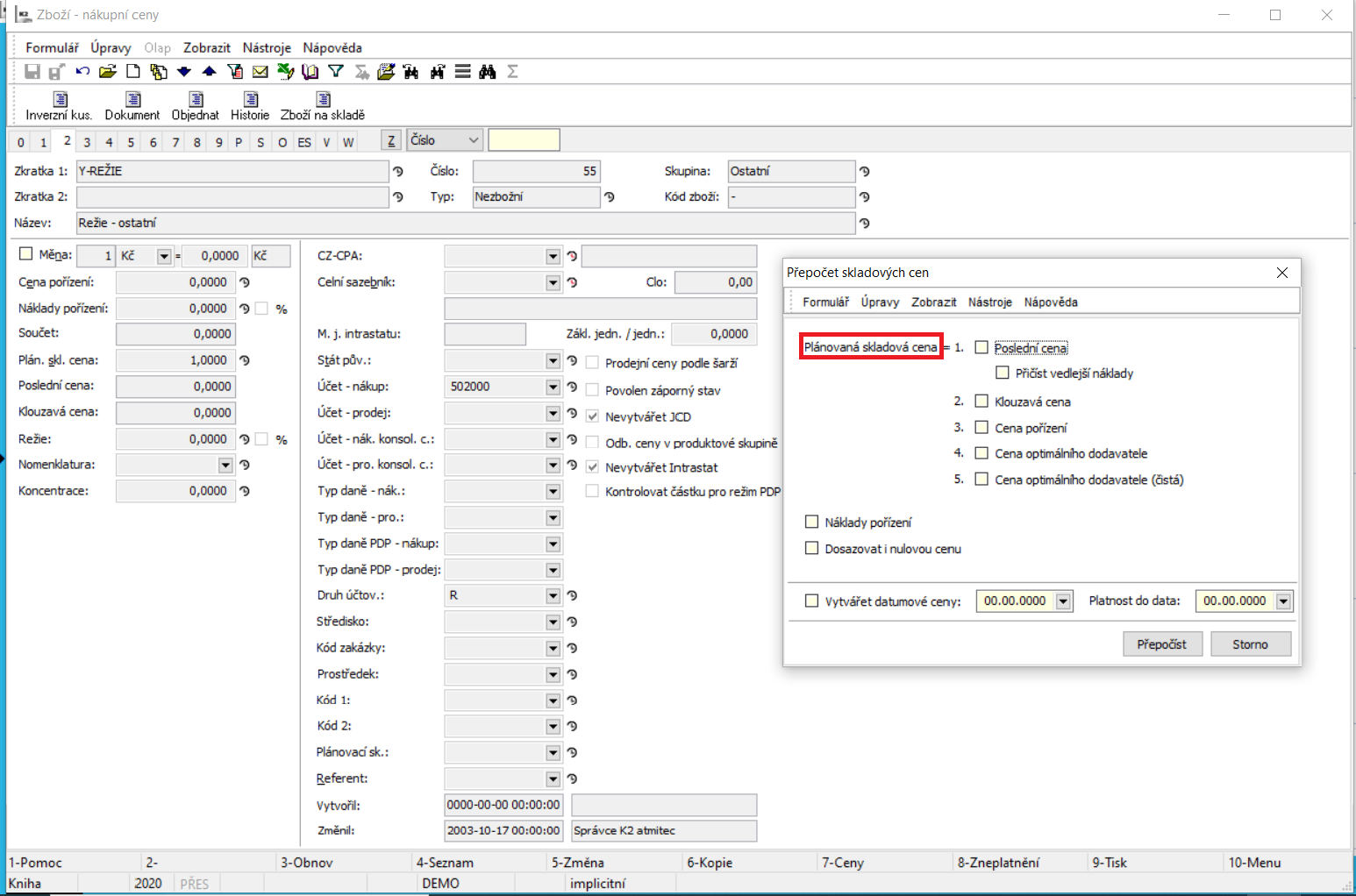
Obr.: Formulár - Prepočet skladových cien
Prepočtom zaistíme aktualizáciu skladovej ceny podľa ceny poslednej, skutočnej, kĺzavej, ceny obstarania, ceny optimálneho dodávateľa alebo čistej ceny optimálneho dodávateľa, z ktorých niektoré z týchto hodnôt sú zobrazené v poliach na 2. strane karty Tovar. Podrobný popis tejto funkcie je uvedený v Základnej príručke v kapitole Formulár - Akcie - Tovar.
Príklad: Budeme nakupovať pánsku koženú aktovku. Najskôr zavedieme novú kartu pre tento tovar. Predpokladaná cena obstarania je 3.000,- Eur. Vedľajšie náklady obstarania nepredpokladáme. Skladová cena bude rovnako 3.000,- Eur. Vystavíme objednávku na tento tovar v cene 3.000,- Eur. Fakturovaná a skladová cena sú automaticky predvyplnené na 3.000,- Eur.
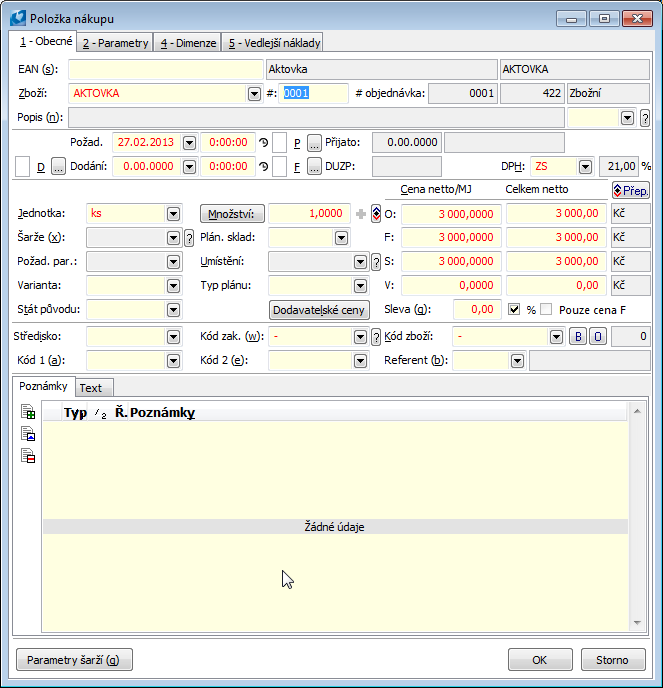
Obr.: Objednávka vydaná - formulár Položka nákupu
- Tovar bude prijatý na sklad ešte pred doručením faktúry. Potvrdením príjemky bude tovar prijatý na sklad v cene 3.000,- Eur.
- Na faktúre od dodávateľa bude cena za aktovku 3.500,- Eur. V IS K2 vytvoríme faktúru, upravíme cenu F a faktúru potvrdíme.
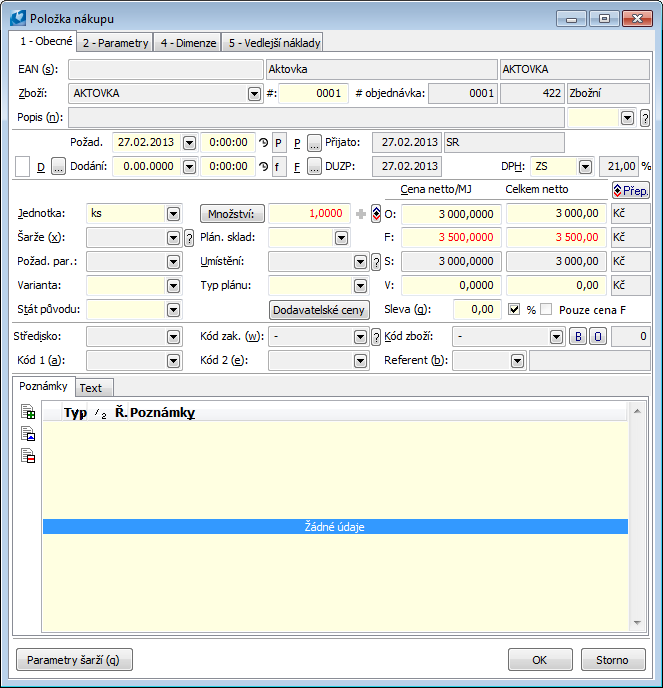
Obr.: Faktúra prijatá - formulár Položka nákupu
- Na karte Tovar sa prepneme na 2. stranu, aby sme zistili, k akým zmenám došlo v jednotlivých poliach.
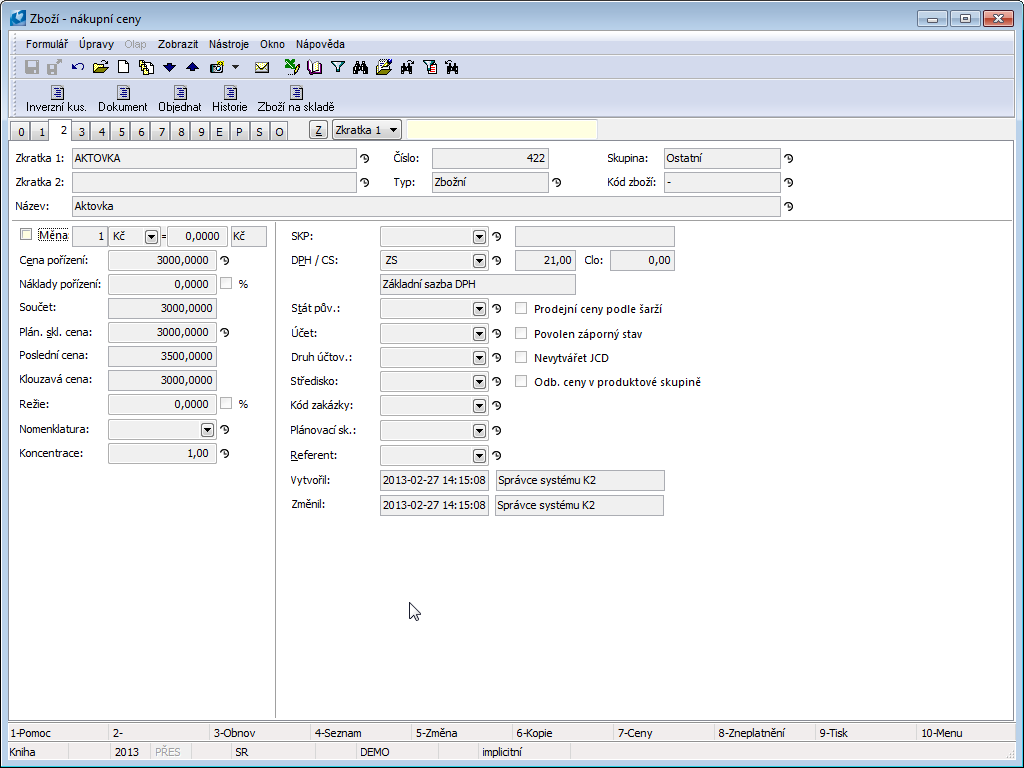
Obr.: Karta Tovar - nákupné ceny - 2. strana
Plánovaná skladová cena sa nezmenila. Posledná cena je cenou z potvrdenej faktúry. Kĺzavá cena je napočítaná podľa ceny v príjemke.
Nezmenila sa ani skladová cena na položke nákupu. Aby táto skladová cena zodpovedala skutočnosti, je potrebné vykonať Prepočet skladov.
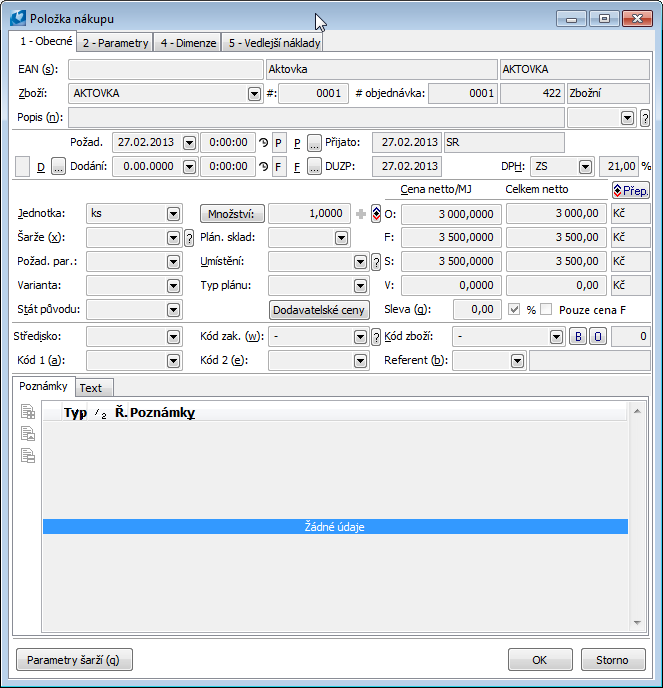
Obr.: Formulár Položka nákupu po Prepočte skladov
Prepočet aktualizoval skladovú cenu na položke dokladu a Kĺzavú cenu na karte Tovaru.
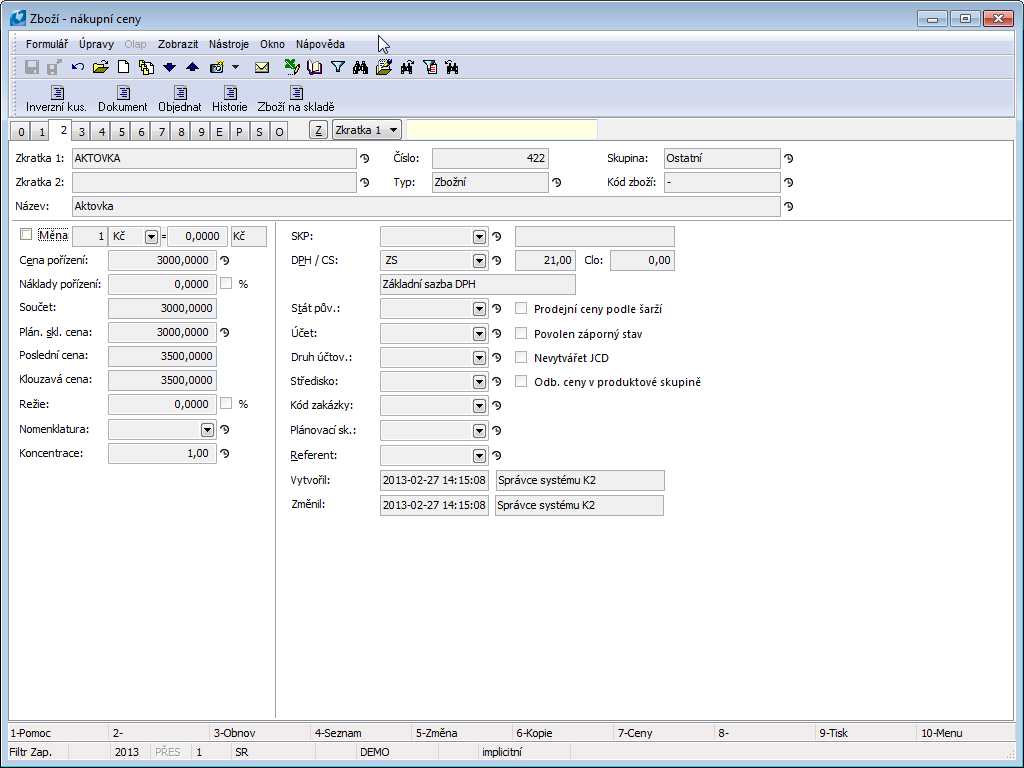
Obr.: Karta Tovar - 2. strana - po Prepočte skladov
Ak chceme túto cenu nastaviť ako Plánovanú skladovú, využijeme k tomu funkciu Prepočet skladových cien. Prepočet spustíme pre príslušnú kartu tovaru z menu Akcie - Prepočet skladových cien.
Dodávateľské ceny
Dodávateľské ceny nám umožňujú evidovať pevné ceny dohodnuté s konkrétnymi dodávateľmi. Tieto ceny sa potom automaticky vypĺňajú v Položke nákupu, ak zvolíme tovar a dodávateľa zodpovedajúceho zadanej definícii dodávateľskej ceny. Použitie dodávateľských cien môžeme potlačiť parametrom užívateľa Nepoužívať dodávateľské ceny.
dodávateľské ceny definujeme buď na karte Tovar alebo na karte Dodávateľské ceny. Zadanie ceny pre konkrétny tovar a dodávateľa sa vždy zobrazí v oboch moduloch.
4. strana karty Tovaru sa využíva v prípade, kedy nám dodávateľ dodáva tovar systémom pevných cien a vlastných kódov tovaru. Pridaná dodávateľská cena sa zobrazí na 5. strane karty Dodávateľa.
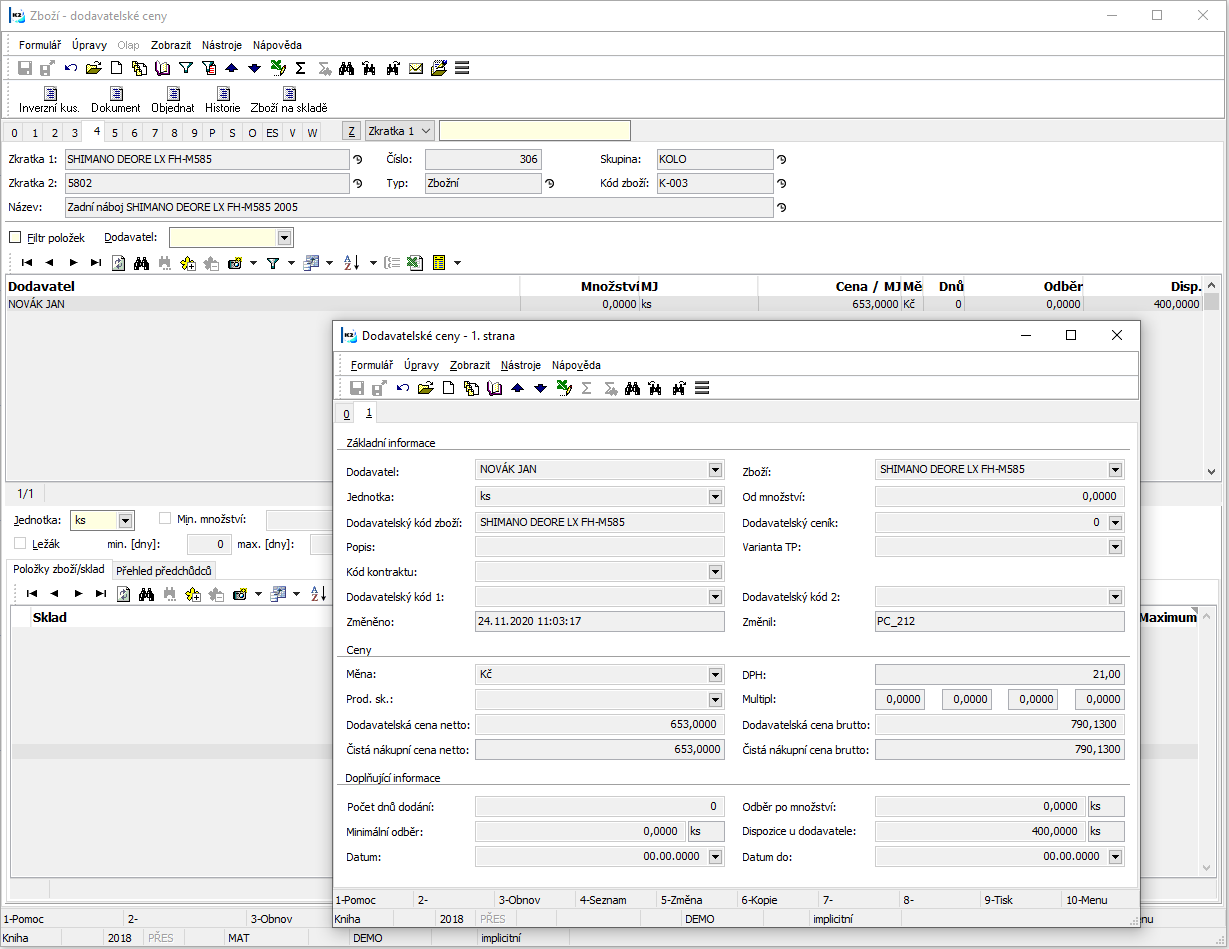
Obr.: Tovar - 4. strana - Dodávateľské ceny
Novú dodávateľskú cenu je možné zadať v stave Zmena klávesom Ins.
Popis polí:
Dodávateľ |
Dodávateľ pre ktorého cena platí. |
Jednotka |
Skladová jednotka, ku ktorej sa vzťahuje cena. |
Od množstva |
Množstvo, od ktorého platí daná dodávateľská cena. Implicitná hodnota množstva by mala byť rovná nule. |
Dodávateľský číselník kód tovaru |
Označenie tovaru používaného dodávateľom. |
Dodávateľský cenník |
Možnosť priradiť dodávateľskú cenu k dodávateľskému cenníku. Ak je dodávateľská cena zaradená do cenníka, tak sa z cenníku preberá mena a dátumy platnosti a tieto polia nie je možné na formulári ceny editovať. Cenník ďalej umožňuje obmedziť platnosť cien vlastnej firmy, vybranej knihy nákupu či strediska. |
Popis. |
Možnosť bližšieho komentára k danému záznamu ceny. |
Variant TP |
Niektorý dodávaný tovar môže mať viacero variantov TP. Slúži k užívateľskému rozlíšeniu. |
Dodávateľský kód 1 |
Možnosť zadávania ľubovoľného kódu. Slúži k užívateľskému rozlíšeniu. |
Dodávateľský kód 2 |
Možnosť zadávania ľubovoľného kódu. Slúži k užívateľskému rozlíšeniu. |
Mena |
Mena, v ktorej je zadaná cena. Ak je dodávateľská cena zaradená do cenníka, tak sa mena preberá z cenníka a nie je možné ju už editovať. |
Produktová skupina |
Dodávateľská produktová skupina. Záznamy číselníka sú vždy priradené ku konkrétnemu dodávateľovi. Slúži k úprave ceny pomocou multiplikátorov (zľava, prirážka) a k zaokrúhleniu ceny. |
Multiplikátory |
Multiplikátorom sa rozumie číselný údaj, ktorý poskytuje možnosť zohľadniť rôzne odchýlky od ceny dodávateľa (skonto, rabaty, … - multiplikátor <1; dopravu, prirážky, … - multiplikátor >1 atď.). Ku každej produktovej skupine je možné zadať až 4 takéto faktory. Výsledkom je výpočet tzv. čistej ceny tovaru. Hodnoty multiplikátorov zadávame v číselníku Dodávateľské produktové skupiny. |
Dodávateľská cena bez DPH/s DPH |
Dodávateľská cena za jednu skladovú jednotku pre zadané množstvo. V prípade, že je zadaná Produktová skupina, je to predvolená cena platná pre danú produktovú skupinu. Je to taká cena, ktorú má dodávateľ vo svojom cenníku. |
Čistá nákupná cena bez DPH/s DPH |
V prípade, že je zadaná Produktová skupina, je Čistá nákupná cena vypočítaná z Dodávateľskej ceny vynásobenej všetkými štyrmi multiplikátormi. Čistá nákupná cena sa dosadzuje automaticky do objednávky. Čisté nákupné ceny sa iba zobrazujú vo formulári. |
Počet dní dodania |
Doba dodania tovaru stanovená dodávateľmi. S hodnotou pracuje funkcia na vytváranie objednávok tovaru. |
Odber po množstve |
Množstvo, v akých sadách dodávateľ tovar dodáva. S hodnotou pracuje funkcia na vytváranie objednávok tovaru - zaokrúhľuje požadované množstvo na príslušné sady. |
Minimálny odber |
Množstvo, v akom dodávateľ tovar minimálne dodáva. S hodnotou pracuje funkcia na vytváranie objednávok tovaru - zaokrúhľuje požadované množstvo na toto minimum. |
Dispozícia u dodávateľa |
Tu sa dá vyplniť, aké množstvo tovaru má dodávateľ na sklade. Vychádza sa z údajov poskytnutých od dodávateľa. |
dátum od, Dátum do |
Dátumy obmedzujúce platnosť dodávateľskej ceny. Ak je dodávateľská cena zaradená do cenníka, tak sa dátumy preberajú z cenníka a nie je možné ich už editovať. Pozn.: Dátumová cena sa aplikuje v prípade, že je v Parametroch mandanta aktivovaná voľba Dátumové ceny tovaru používať on-line. |
Prehľad všetkých dodávateľských cien je možné nájsť v samostatnej knihe Dodávateľské ceny.
Aplikácia dodávateľskej ceny do položky nákupu
Pri vložení tovaru do dokladu nákupu sa dodávateľská cena dosadí v prípade, že sa nájde vhodná dodávateľská cena s ohľadom na:
- množstvo;
- menu;
- dátumová platnosť ceny (rozhodujúcim dátumom pre posúdenie je aktuálny dátum; dátumová cena sa aplikuje v prípade, že je v Parametroch mandanta aktivovaná voľba Dátumové ceny používať on-line);
- v prípade napojenia dodávateľskej ceny na dodávateľský cenník sa hľadajú ceny len v cenníkoch pre rovnakú vlastnú firmu ako je firma z knihy nákupu, v ktorej objednávka vzniká;
- v prípade napojenia dodávateľskej ceny na dodávateľský cenník sa hľadajú ceny len v cenníkoch podľa obmedzenia platnosti na knihy nákupu a strediska.
Predajné ceny
Predajné ceny je možné zadávať pomocou Cenníkov (musí byť aktivovaný v Nastavení cenníkov) alebo pôvodným spôsobom. Popis Cenníkov je uvedený v kapitole Predaj/ Základné nastavenie /Cenníky. Nasledujúce kapitoly sa venujú nastaveniam predajných cien pôvodným spôsobom.
V predajných cenách máme niekoľko prostriedkov, ktoré nám umožňujú zlúčiť odberateľov do skupín a podľa ich zaradenia či zmlúv správne oceniť ich zákazky. Odberateľskými cenami sa rozumejú ceny určitých skupín tovaru pre konkrétnych zákazníkov (v nižšie uvedenom obrázku vzťah č. 3). Zákaznícke ceny sú stanovené priamym vzťahom tovar - zákazník (v obrázku vzťah č. 4).
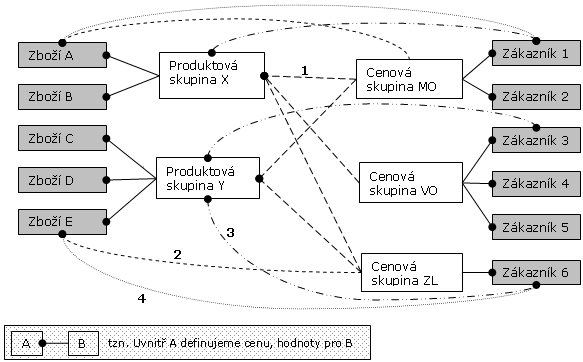
Obr.: Možnosti v cenotvorbe
Dôležité pre cenovú politiku predaja firmy sú predovšetkým marža, produktové skupiny a cenové skupiny. Ďalšie možnosti potom ponúkajú rôzne parametre a príznaky.
Predajnú cenu je možné stanoviť ako súčet nákladov obstarania a prirážky. Prirážka môže byť zadaná buď absolútnou čiastkou alebo v percentách z nákladov obstarania. Vedľa pojmu prirážka sa ďalej definuje marža, ktorá je daná ako rozdiel medzi predajnou cenou a obstarávacími nákladmi, príp. ako podiel medzi predajnou cenou a obstarávacími nákladmi tovaru.
Pozn.: IS K2 nepracuje s pojmom prirážka, ale používa sa marža zdola alebo zhora. Preto budeme aj v ďalšom výklade používať pojem marža.
Marža môže byť zadaná buď absolútnou čiastkou alebo v percentách. Novú maržu do číselníka zadávame štandardne klávesom Ins alebo F6.
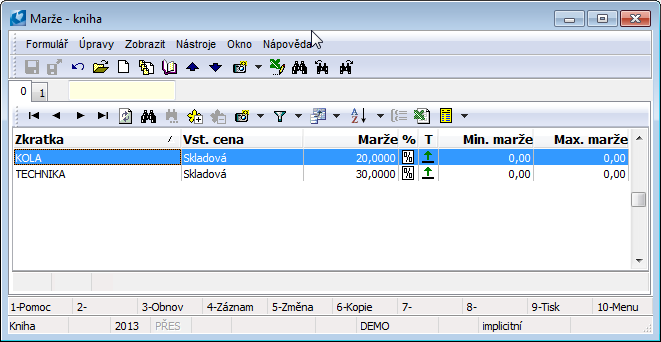
Obr.: Formulár Marža - 1. strana
Popisy jednotlivých polí sú uvedené v Základnej príručke IS K2.
Vstupná cena je základnou cenou, od ktorej sa odvíja výpočet predajnej ceny. V ponuke sa zobrazí cena obstarania, čistá nákupná, dodávateľská (z optimálneho dodávateľa), kĺzavá, posledná, predajná, skladová alebo skutočná cena.
Pozn.: V ponuke sa zobrazujú všetky typy cien, nie všetky však majú zmysel ako základná. Napr. predajná cena sa nemôže odvíjať od hodnoty "predajná cena", túto voľbu teda nepoužijeme.
V databáze Dod./Odb. sú zákazníci rozdelení do rôznych cenových hladín podľa tzv. cenových skupín. To umožňuje príslušníkom rôznych cenových skupín priradiť rôzne zľavy či prirážky.
Novú cenovú skupinu vkladáme štandardne klávesom Ins alebo F6.
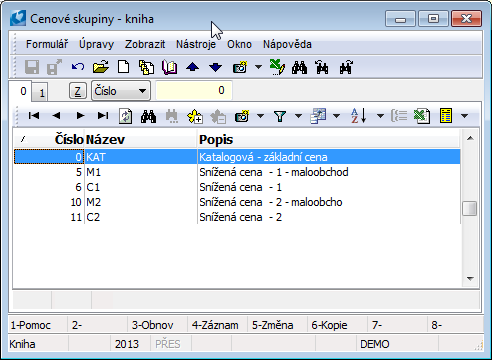
Obr.: Číselník Cenové skupiny
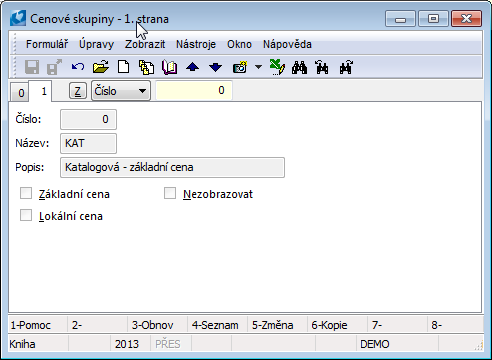
Obr.: Cenové skupiny - 1. strana
Popisy jednotlivých polí sú uvedené v Základnej príručke IS K2.
Pre zadanie optimálneho čísla cenovej skupiny musíme zvážiť, či sú tieto skupiny zotriedené a pracujeme s ich odstupňovaním alebo ich zakladáme náhodne. To má vplyv na využitie Parametra mandanta Nezotriedené cenové skupiny. Tento parameter ovplyvňuje postup pri dosadzovaní predajnej ceny v prípade, kedy nie je nadefinovaná cena priamo pre zvolenú cenovú skupinu.
Pr.: Máme tovar Telefón a pri ňom je definovaná cena iba pre skupiny M1 a M2 (pozri obrázok vyššie: Číselník Cenové skupiny). Telefón chceme predať zákazníkovi, ktorý však má skupinu C1. Pokiaľ zapneme parameter Nezotriedené cenové skupiny, potom sa pri nenájdení ceny pre C1 automaticky dosadí základná cena - teda katalógová. Pokiaľ vypneme tento parameter, dosadí sa cena s najbližším nižším číslom, teda cena skupiny M1.
Produktové skupiny členia databázu Tovar do skupín, ku ktorým sa z hľadiska cenotvorby správame identicky.
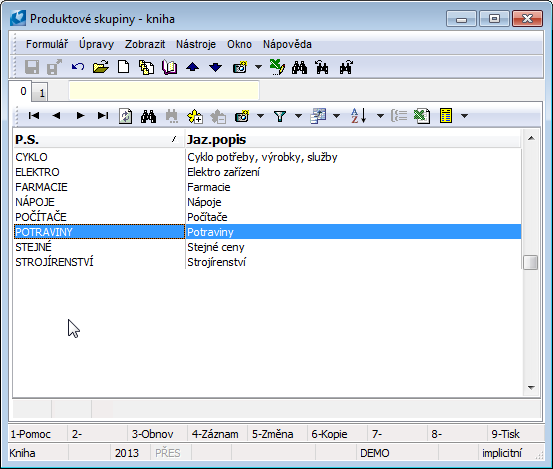
Obr.: Ponuková tabuľka Produktových skupín
Produktovú skupinu vkladáme do ponukovej tabuľky klávesom Ins alebo F6. Vymazanie produktovej skupiny nie je možné vykonať z ponukovej tabuľky.
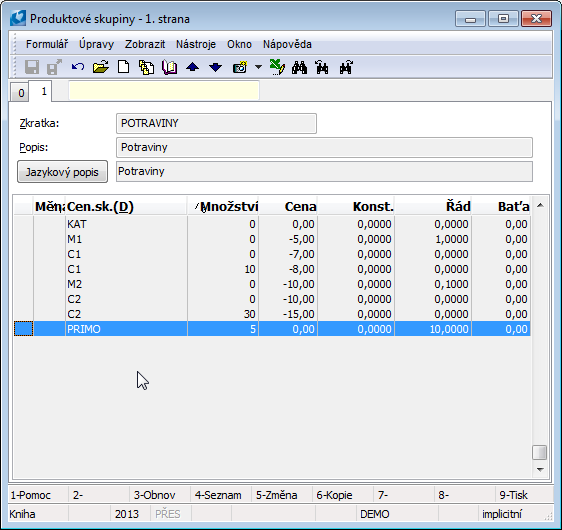
Obr.: Produktové skupiny - 1. strana
Položkami produktovej skupiny, ktoré zadávame na 1. strane klávesom Ins, určujeme zľavy pre cenové skupiny alebo konkrétnych odberateľov.
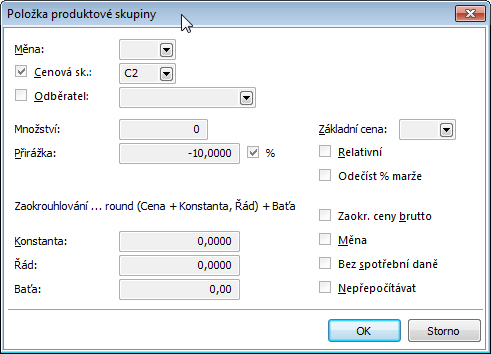
Obr.: Formulár Položka produktovej skupiny
Popisy jednotlivých polí formulára Položka produktovej skupiny sú uvedené v Základnej príručke IS K2.
Pre odmazanie položky z produktovej skupiny používame v Zmene kláves Del.
V prípade evidencie šarží môžeme zvoliť na 2. strane karty Tovar možnosť Predajné ceny podľa šarží. Rovnako si tu môžeme zvoliť príznak Odberateľské ceny v produktovej skupine, ktorý zníži počet záznamov v predajných cenách na karte Dod./Odb. a cena sa vyčísľuje v prípade použitia podľa definície v produktovej skupine.
V Parametroch užívateľa ďalej môžeme nastaviť, či chceme do Zákazky vkladať cenu podľa hlavného zákazníka či adresáta (Odberateľské ceny podľa adresáta), či daný užívateľ vôbec používa odberateľské ceny, či má vždy vychádzať zo základnej predajnej ceny (Nepoužívať odberateľské ceny). Ďalej tu môžeme potlačiť zobrazenie skladových a katalógových cien v položke predaja (Zobrazovať katalógovú (cenníkovú) cenu a Nezobrazovať skladové ceny v predaji). Ďalej si môžeme zvoliť, či chceme do položiek kopírovať cenovú skupinu z hlavičky dokladu či z predchádzajúcej položky (Cenová skupina na položke z hlavičky). Pokiaľ zvolíme kópiu z hlavičky dokladu, môžeme ešte určiť, či chceme v položke zachovávať pôvodnú alebo dosadzovať výslednú cenovú skupinu (Dosadzovať výslednú cenovú skupinu). V prípade zapnutia tohto parametra sa môže stať, že pole Cenová skupina v Položke predaja bude prázdne - týmto spôsobom sa prejavuje odberateľská alebo zákaznícka cena, príp. cena vpísaná priamo do Položky predaja.
Obrázok z úvodu kapitoly o predajných cenách si teraz môžeme predstaviť o niečo konkrétnejšie - v obrázku na Demonštračných dátach K2: Väzba 1 určuje cenu skupiny kariet Tovaru (produktové skupiny) pre skupinu Zákazníkov (cenové skupiny). Väzba 2 ocení pre skupiny Zákazníkov konkrétnu kartu Tovaru. Väzba 3 naopak určí cenu skupiny Tovaru pre konkrétneho Zákazníka. Posledným vzťahom je určená cena jednej karty Tovaru pre jedného konkrétneho Zákazníka. Zostáva ešte posledná možnosť - vpísanie ceny priamo do Položky predaja. Táto možnosť je však z hľadiska automatizovanej cenotvorby nezaujímavá.
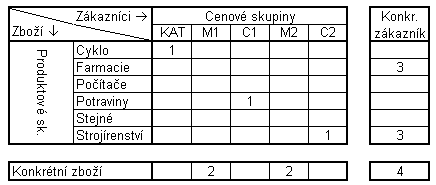
Obr.: Možnosti cenotvorby v Demonštračných dátach
Vedľa poľa Cenová skupina sú v Položke predaja zobrazené ikony. Obidva tieto prvky uľahčujú orientáciu v spôsobe, akým bola stanovená cena. Všeobecný popis týchto ikon je uvedený v Základnej príručke IS K2. Tu si uvedieme niekoľko konkrétnych príkladov.
Vyplnená cen. sk., bez ikon |
Cena je stanovená produktovou skupinou pre cenovú skupinu. |
|
Cena je stanovená produktovou skupinou pre konkrétneho zákazníka. |
Vyplnená cen. sk., |
Pre danú produktovú skupinu má zákazník pridelenú inú cenovú skupinu ako vlastnú z karty Tovar. Tzn. V produktovej skupine je jeho cena definovaná tak, že základnou cenou je iná cenová skupina, cena nie je nijako ďalej upravovaná. |
|
Cena je pre daného zákazníka vpísaná ku konkrétnej karte Tovaru. |
|
Cena je vpísaná priamo do Položky predaja. |
Pokiaľ nie sú aktivované nové cenníky (bližší popis pozri časť Predaj/Základné dáta/Cenníky), potom na 5. strane karty Tovar definujeme trvalé aj dátumové predajné ceny daného tovaru.
V hornej časti obrazovky je zobrazená hlavička daného tovaru, uprostred definujeme predajné a dátumové ceny. V spodnej časti obrazovky je zobrazený zoznam cien pre jednotlivých odberateľov alebo cenové skupiny zodpovedajúce predajnej alebo dátumovej cene, na ktorej je umiestnené pravítko v strednej časti obrazovky.
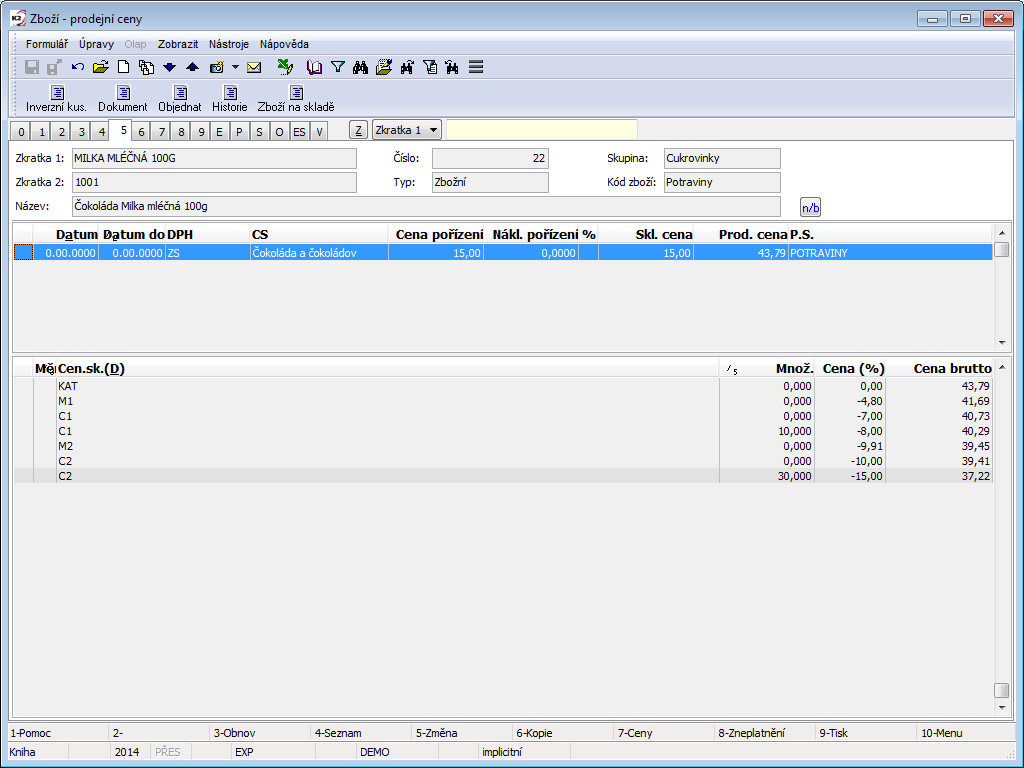
Obr.: Karta Tovar - 5. strana
Stlačením klávesu Ins v Zmene v strednej časti obrazovky vyvoláme formulár Príprava cenníka. V 1. riadku sa zadáva základná predajná cena, v ďalších riadkoch potom dátumové ceny.
Vo formulári Príprava cenníka volíme príslušnú maržu (príp. predajnú cenu) a produktovú skupinu.
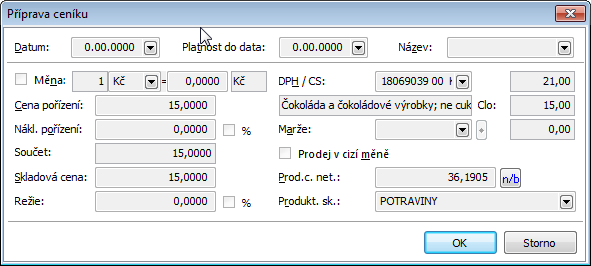
Obr.: Formulár Príprava cenníka - 5. strana karty Tovar
Popisy jednotlivých polí formulára Príprava cenníka sú uvedené v Základnej príručke IS K2.
Po zmene v poli Marža dostane užívateľ pri jeho opustení otázku, či sa má prepočítať predajná cena na tomto formulári. Taktiež dostane užívateľ otázku po opustení poľa Produktová skupina a po ukončení práce s formulárom, či si praje prepočítať cenové skupiny. Do spodnej časti 5. strany karty Tovar sa po prepočítaní zapíšu ceny pre cenové skupiny definované v rámci produktovej skupiny, ak nie je na danej karte Tovar začiarknutý krížik Odberateľské ceny v produktovej skupine. V tom prípade sa ceny nezobrazia v spodnej časti. Cena bude vyčíslená priamo vo chvíli, kedy by sa mala použiť v predaji podľa svojej definície. Výhodou je najmä prehľad na 7. strane karty Dodávatelia / Odberatelia, kde sú v inej časti ceny definované produktovou skupinou a v inej časti zákaznícke ceny definované priamo vzťahom Zákazník - Tovar.
Výsledná predajná cena vyplývajúca z tohto formulára sa tiež nazýva Základná predajná cena. Táto predajná cena je vložená vo chvíli vytvorenia novej položky predaja do tejto položky ako Katalógová cena. Jej hodnotu nemôže nijako ovplyvniť užívateľ ani následne prepočítať. Ak je na formulári začiarknutá voľba Predaj v cudzej mene a mena dokladu je zhodná, potom sa do dokladu prenesie takto zadaná Katalógová cena. Ak bude mena predajnej ceny iná ako na doklade, prenesie sa Katalógová cena v mene mandanta a následne prepočíta kurzom dokladu.
V spodnej časti 5. strany karty Tovar sú ďalej zobrazované údaje, ktoré sa týkajú nastavenia cenových skupín, príp. odberateľských cien. Ceny je možné zadať dvojitým spôsobom:
- vyplnením poľa Produktová skupina v predchádzajúcom formulári a zvolenom prepočte cenových skupín dôjde k automatickému zápisu týchto cien,
- stlačením klávesu Ins vyvoláme formulár Ceny tovaru, do ktorého zadáme zodpovedajúce údaje.
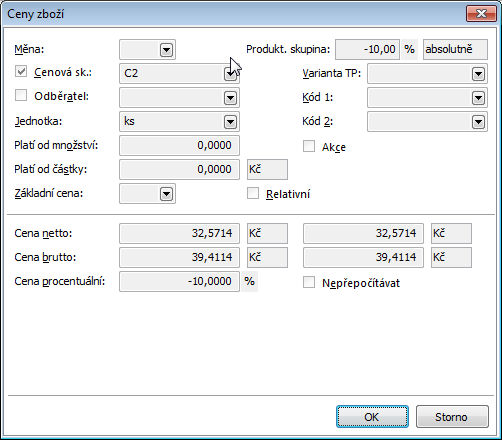
Obr.: Formulár Ceny tovaru - 5. strana karty Tovar
Popisy jednotlivých polí formulára Ceny tovaru sú uvedené v Základnej príručke IS K2.
Predajné ceny je možné prehliadať niekoľkými cestami:
- 5. strana karty Tovar - tu sa definujú ceny, teda výpis je úplný.
- tabuľka Tovar - funkcia F7 - zobrazuje iba bežné predajné ceny, tzn. nezohľadní dátumové ceny.
- kniha Tovar - podokno náhľadu Ceny tovaru - zobrazuje cenu, ktorá by sa v danej chvíli dostala do dokladu, tzn. aj dátumové ceny, ak sú v danom okamihu platné.
- Zostava Cenník tovaru - tlačí definované ceny vybraných kariet Tovaru.
- Zostava Cenník tovaru pre zákazníka - pre zvoleného zákazníka vytlačí ceny, na ktoré by mal tento zákazník nárok, vrátane spôsobu ako bola stanovená cena (typ ceny).
Odberateľskou cenou rozumieme predajnú cenu skupiny tovaru definovanú pre konkrétneho zákazníka.
Zákaznícka cena je potom predajná cena konkrétneho tovaru pre konkrétneho zákazníka.
Odberateľské aj zákaznícke ceny definujeme na 5. strane karty Tovar alebo na 7. strane karty Dod./Odb.
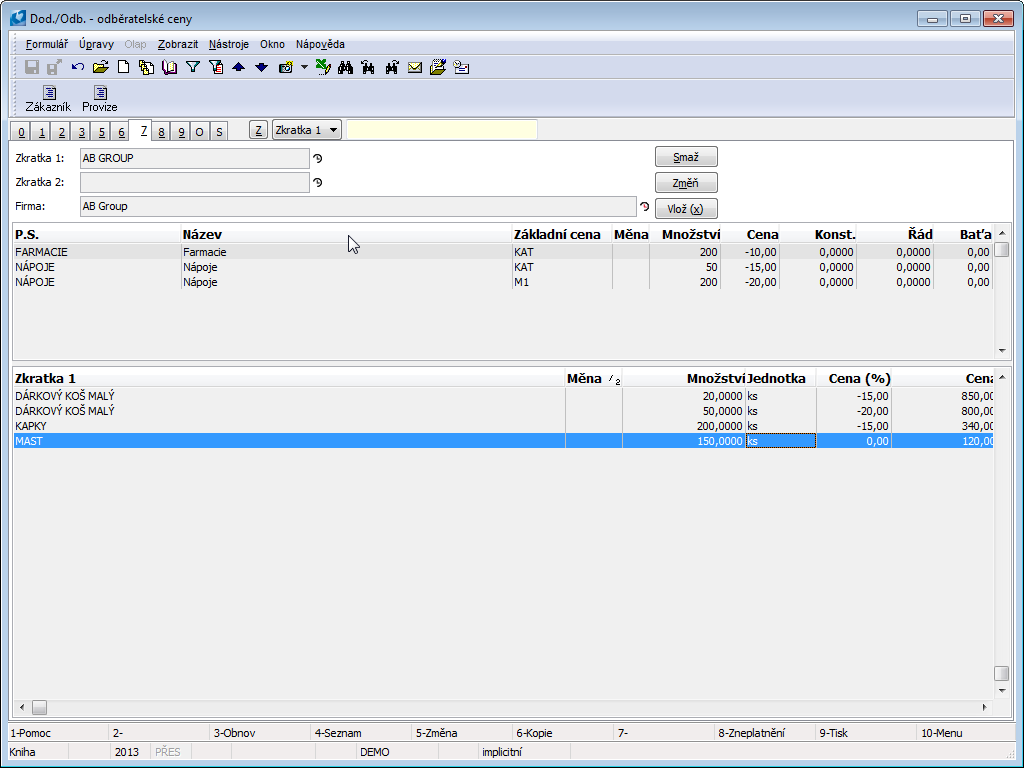
Obr.: Odberateľské ceny - 7. strana karty Dod./Odb.
Na tejto strane vkladáme záznamy pomocou tlačidiel Zmaž, Zmeň a Vlož v stave Prehliadanie. Po stlačení tlačidla Vlož alebo Zmeň sa vyvolá formulár Položka produktovej skupiny, resp. Odberateľské ceny tovaru podľa toho, v ktorej časti stojíme pravítkom. V hornej tabuľke definujeme ceny odberateľské. Vpíšeme novú položku produktovej skupiny. Tento spôsob je alternatívou k vytváraniu položky produktovej skupiny z tejto skupiny. Záznam sa následne premietne na obidvoch miestach. Popisu a účelu sa bližšie venuje predchádzajúca kapitola.
V spodnej časti formulára sa zobrazujú všetky ceny definované pre daného zákazníka alebo iba zákaznícke ceny (v závislosti na vlastnosti daného tovaru Odberateľské ceny v produktovej skupine).
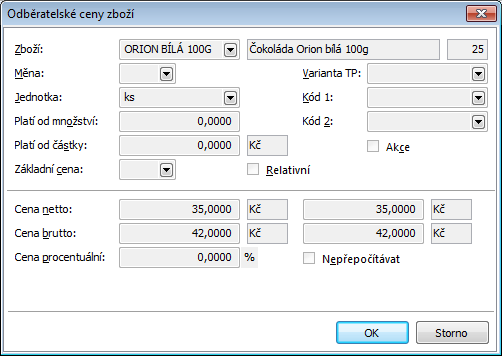
Obr.: Formulár Odberateľské ceny tovaru
Popisy jednotlivých polí formulára Odberateľské ceny tovaru sú uvedené v Základnej príručke IS K2.
Príklad: Firma vyrába a predáva dva druhy tovaru: kvetiny a zeleninu. Tento tovar predáva maloodberateľom (MO) a veľkoodberateľom (VO). Maloodberatelia aj veľkoodberatelia potom môžu mať pre rôzne druhy tovaru nadefinované rôzne prirážky.
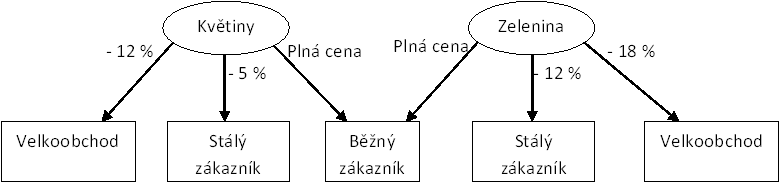
Obr.: Produktové a cenové skupiny
Základná predajná cena vychádza zo skladovej ceny, ku ktorej sa pripočíta 25% marža. Kvetiny aj zelenina sa predávajú bežným zákazníkom za túto cenu. Stálym - registrovaným zákazníkom predáva firma kvetiny s 5% a zeleninu s 12% zľavou. Pre veľkoobchod platí cena o 12% nižšia pri kvetinách a o 18% nižšia pri zelenine.
Riešenie:
- Najskôr vytvoríme novú maržu v číselníku Marža. Ako vstupnú cenu uvedieme Skladovú cenu, marža bude "25" a označíme pole %.
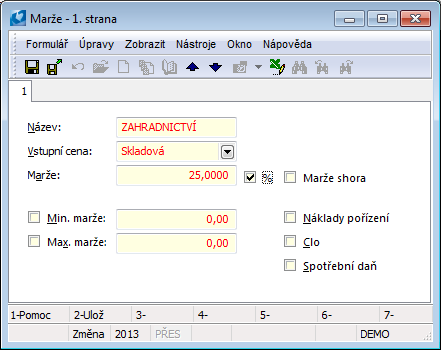
Obr.: Marža „Záhradníctvo"
- Potom definujeme cenové skupiny pre veľkoodberateľov a stálych zákazníkov.
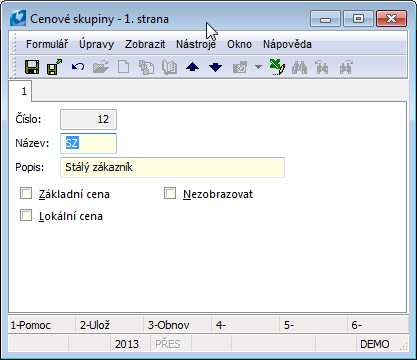
Obr.: Cenová skupina „Stály zákazník“
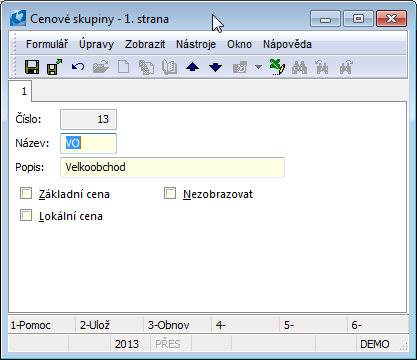
Obr.: Cenová skupina „Veľkoobchod“
- Vytvoríme produktové skupiny pre kvetiny a zeleninu.
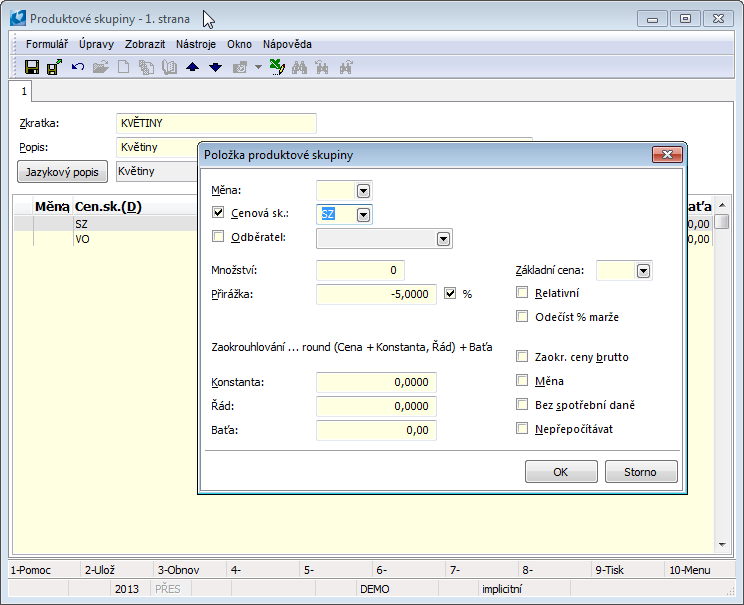
Obr.: Formulár Položka produktovej skupiny „Kvetiny“ pre „Stálych zákazníkov“
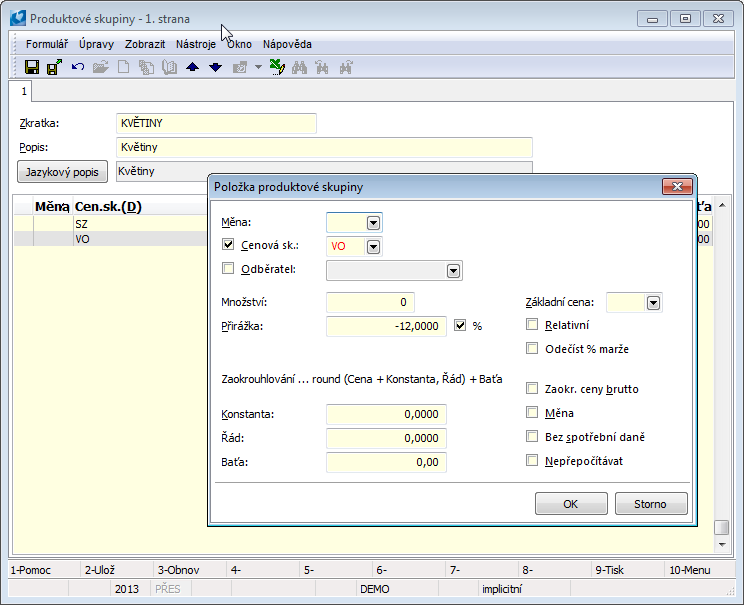
Obr.: Formulár Položka produktovej skupiny „Kvetiny“ pre „Veľkoobchod“
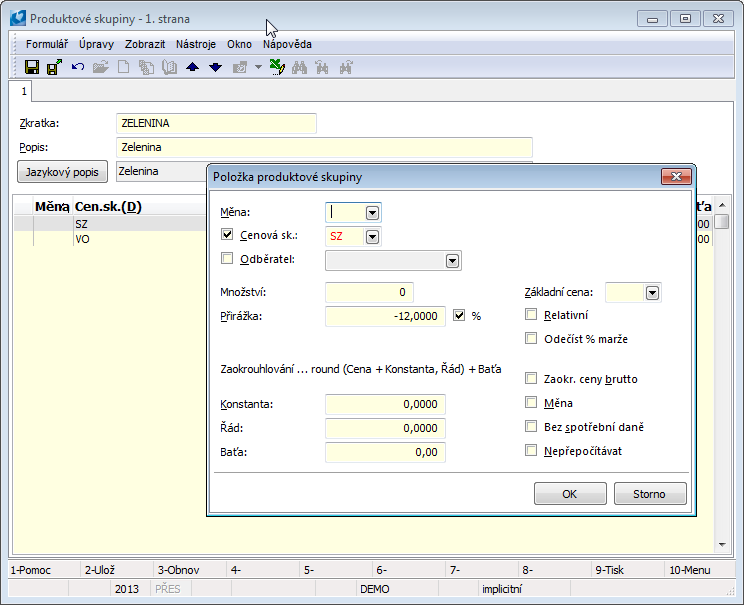
Obr.: Formulár Položka produktovej skupiny „Zelenina“ pre „Stálych zákazníkov“
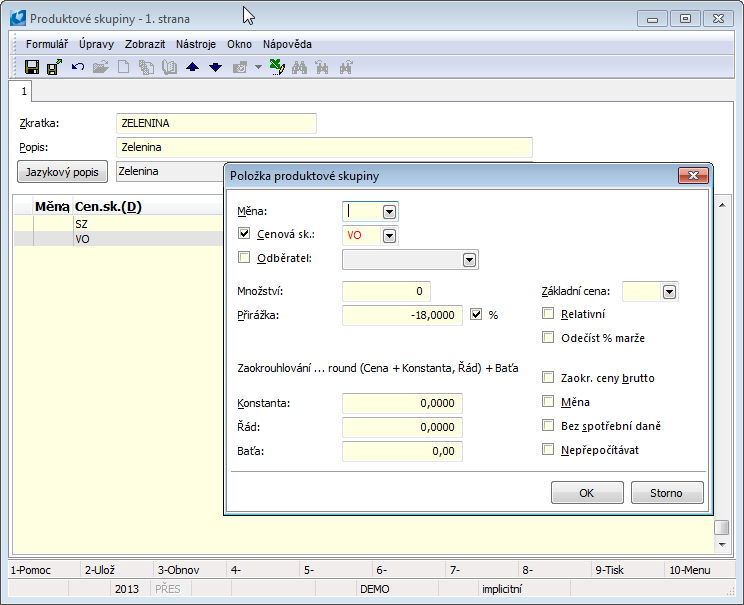
Obr.: Formulár Položka produktovej skupiny „Zelenina“ pre „Veľkoobchod“
- Do filtra Tovar vložíme všetky karty, ktoré chceme oceniť ako Kvetiny, záznamy označíme hviezdičkou a spustíme funkciu z menu modulu Formulár – Hromadné akcie – Zmena záznamu. Na 2. strane formulára Hromadná zmena tovaru zadáme maržu „Záhradníctvo“ a produktovú skupinu „Kvetiny“.
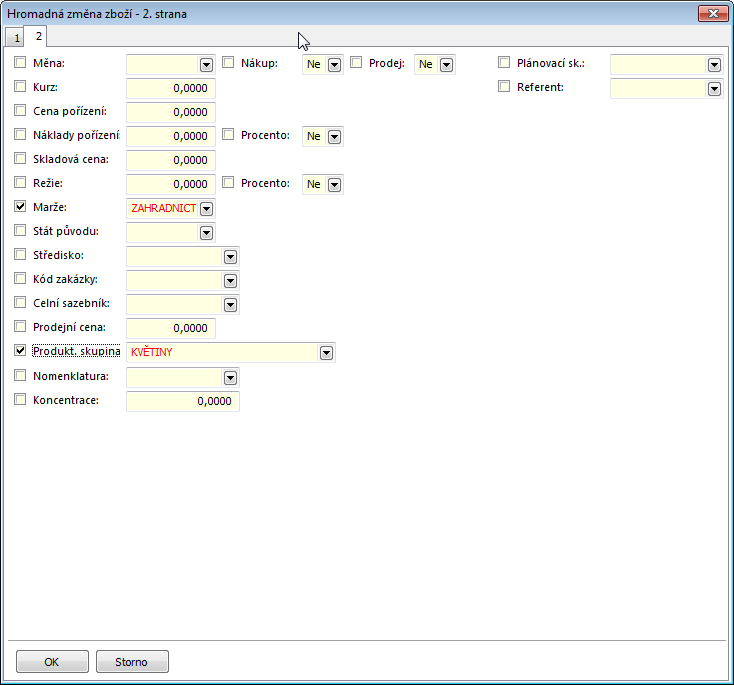
Obr.: Formulár Hromadná zmena tovaru – 2. strana
- Rovnakým spôsobom vykonáme doplnenie marže a produktovej skupiny do kariet tovaru pre Zeleninu.
- Následne nad filtrom kariet Tovaru pre skupiny Kvetiny a Zelenina spustíme funkciu z menu modulu Akcie – Prepočet cien tovaru.
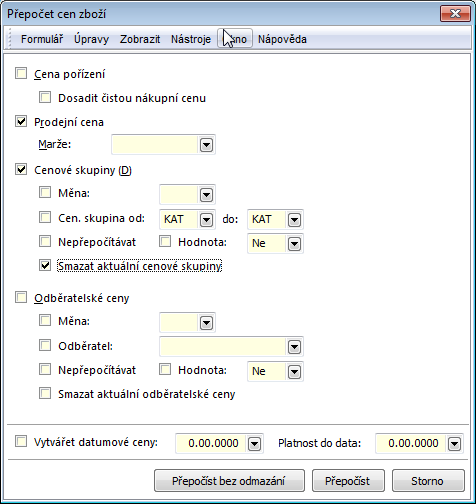
Obr.: Formulár Prepočet cien tovaru
Funkcia vypočíta predajnú cenu podľa definovanej marže a produktovej skupiny na jednotlivých kartách tovaru pre obidve cenové skupiny.
Túto funkciu tiež používame pre pravidelnú aktualizáciu predajnej ceny na karte Tovar.
Po nadefinovaní predajných cien môžeme v IS K2 vytlačiť cenník tovaru. Nad filtrom kariet Tovaru pre kvetiny a zeleninu vytlačíme zostavu Cenník tovaru.
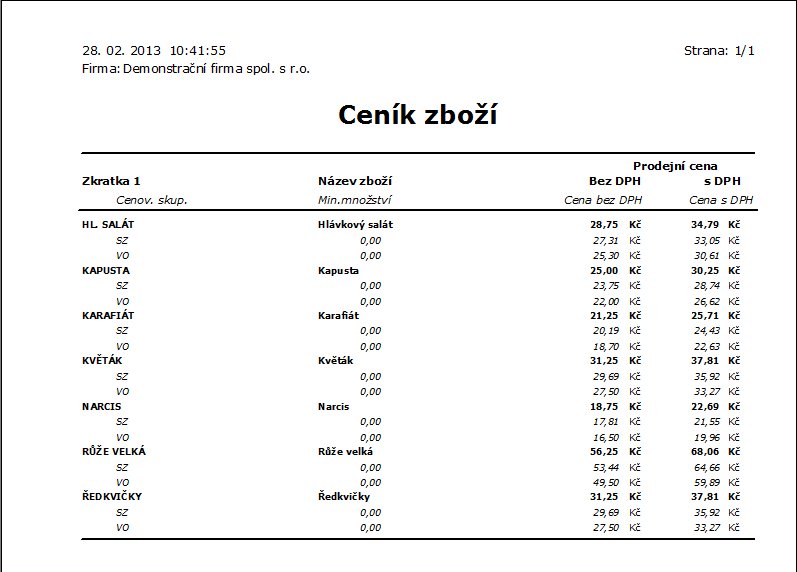
Obr.: Zostava Cenník tovaru
V zostave sa zobrazujú predajné ceny definované na 5. strane karty Tovaru, t. j. vstupná cena upravená o maržu alebo presne definovaná predajná cena.
Ak chceme zobraziť v cenníku aj ceny upravené podľa stanovenej prirážky (zľavy) pre určitú cenovú skupinu alebo odberateľov, budeme tlačiť zostavu Cenník tovaru pre zákazníka nad konkrétnym zákazníkom alebo filtrom zákazníkov.
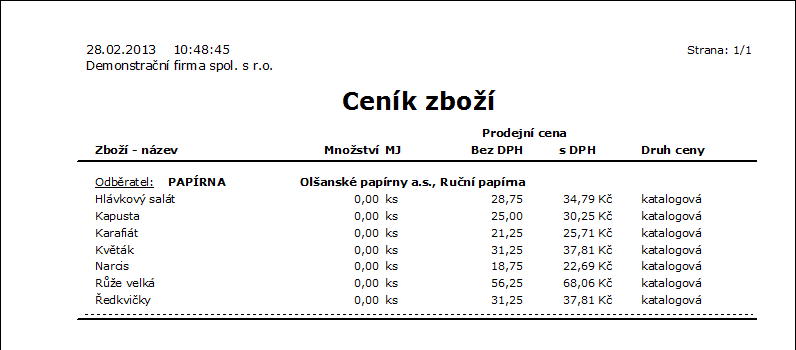
Obr.: Zostava Cenník tovaru pre zákazníka
V zostave sú zobrazené predajné ceny pre konkrétneho zákazníka. Druh ceny (napr. Katalógová, Odberateľská - zobrazená je cenová skupina) zobrazuje spôsob, ako bola určená výsledná cena.
V zostavách nie sú zohľadňované dátumové ceny.
Príklad: Firma dohodla so svojím najväčším odberateľom (t. j. firma Bravo) nasledujúce obchodné podmienky:
1. Na kvetiny bude odberateľovi poskytovaná zľava 15%. Pri odbere nad 50 ks rovnakého tovaru dosiahne odberateľ zľavy 20%, pri odbere nad 100 ks bude poskytnutá zľava vo výške 25%.
2. Na zeleninu budú odberateľovi poskytnuté zľavy vo výške 15%. Ak odoberie však viac ako 20 ks, získa zľavu 18%.
3. Tovar „Mandle pražené“ budú odberateľovi poskytované za predajnú cenu 0,80 Eur. Pri odbere 2 ks bude cena za 1 ks 0,60 Eur.
Riešenie:
Bod 1 a 2 sú naplnené odberateľskou cenou. Bod 3 znamená definovať zákaznícku cenu.
Odberateľská cena:
V predchádzajúcich príkladoch sme nadefinovali pre kvetiny predajnú cenu rovnú skladovej cene + 25% marže a produktovú skupinu „Kvetiny“. Teraz do tejto produktovej skupiny pridáme ďalšie tri položky s odberateľskými cenami pre firmu Bravo.
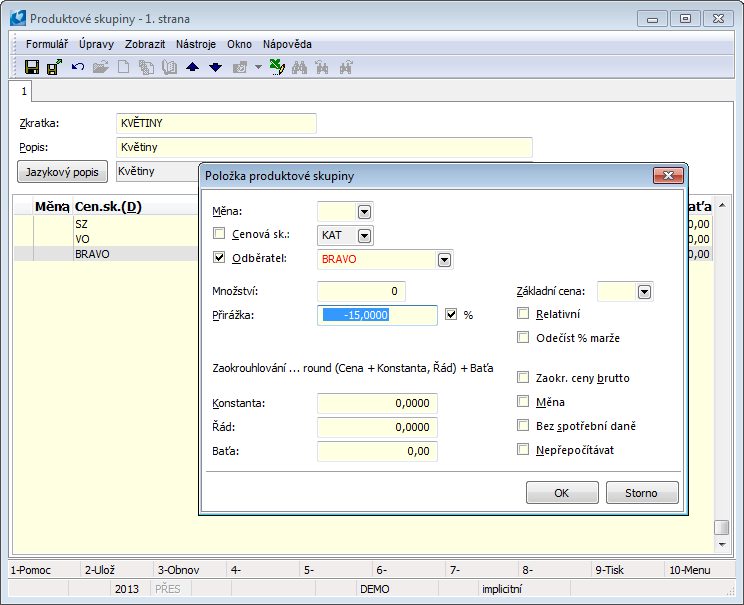
Obr.: Položka produktovej skupiny pre odberateľskú cenu pre odber do 50 ks
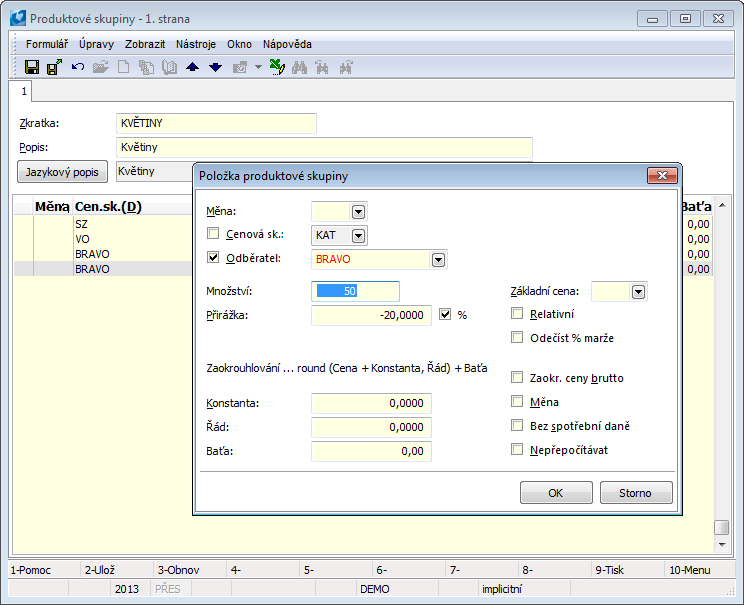
Obr.: Položka produktovej skupiny pre odberateľskú cenu pre odber nad 50 ks
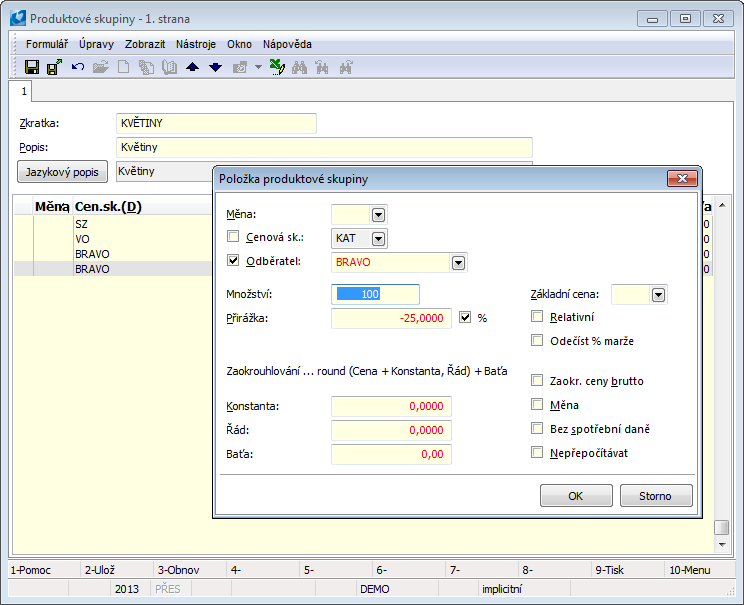
Obr.: Položka produktovej skupiny pre odberateľskú cenu pre odber nad 100 ks
Obdobne budeme postupovať pri zelenine. Do produktovej skupiny „Zelenina“ pridáme ďalšie dve položky pre odberateľské ceny.
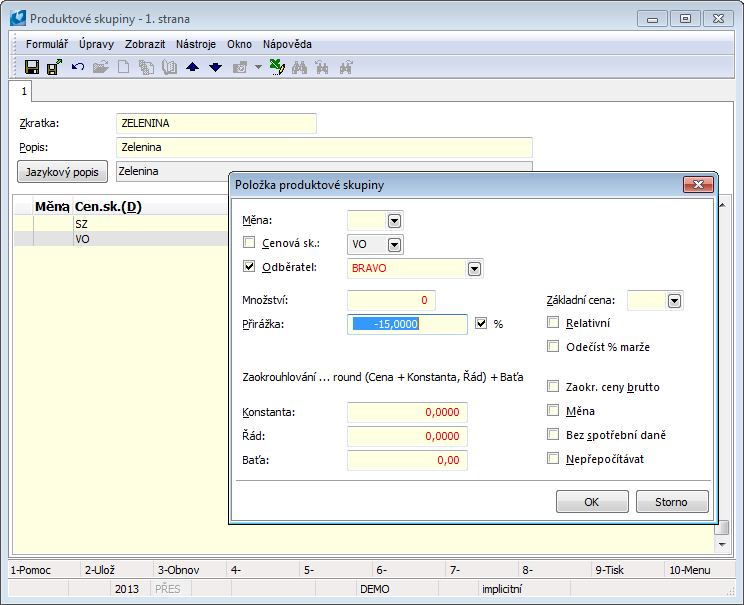
Obr.: Položka produktovej skupiny pre odberateľskú cenu pre odber do 20 ks
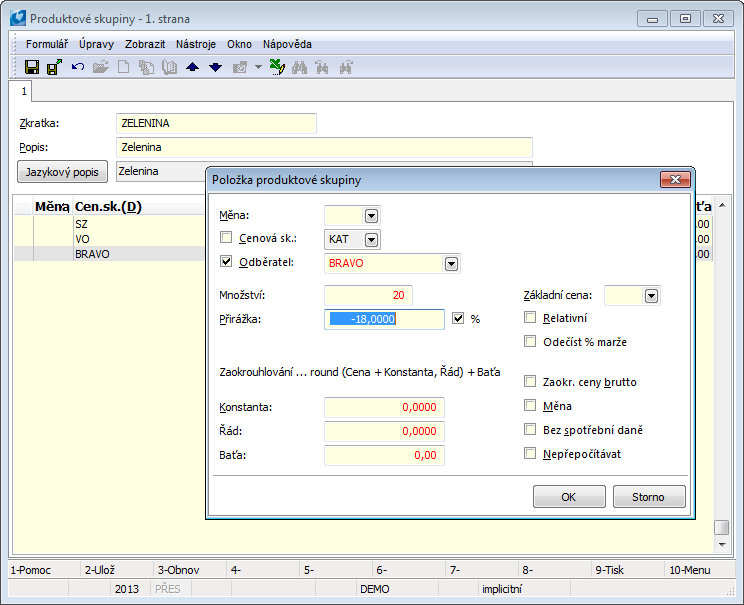
Obr.: Položka produktovej skupiny pre odberateľskú cenu pre odber nad 20 ks
Nad filtrom Tovar, v ktorom budú karty Tovaru s produktovou skupinou „Kvetiny“ alebo „Zelenina“ vykonáme Prepočet cien tovaru, v ňom prepočet odberateľských cien.
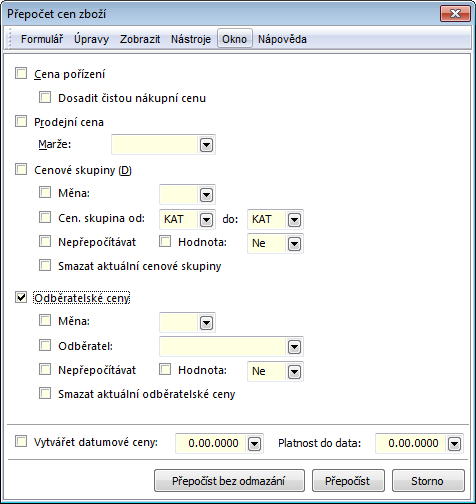
Obr.: Formulár Prepočet cien tovaru
Nadefinované ceny vidíme aj na 7. strane karty Dod./Odb. Pokiaľ by na niektorej karte Tovaru bol začiarknutý krížik Odberateľské ceny v produktovej skupine, tento tovar by nemal svoje záznamy v spodnej časti formulára. Pri jeho predaji by sa uplatnila definícia priamo z produktovej skupiny.

Obr.: Karta Dod./Odb. - 7. strana - odberateľské ceny
Zákaznícka cena:
Teraz nám zostáva nadefinovať odberateľskú cenu pre „Mandle pražené“. Budeme ju zadávať na 7. strane karty Dod./Odb. v spodnej časti obrazovky pomocou tlačidla Vlož(x). To isté by sme mohli urobiť na 5. strane karty Tovaru v spodnej časti formulára.
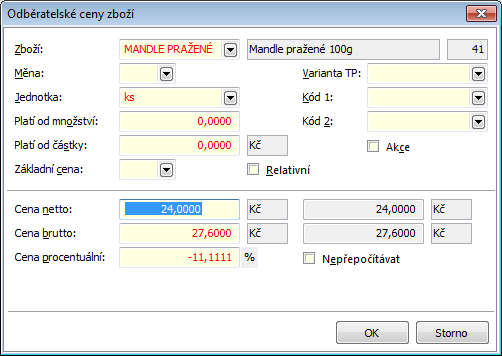
Obr.: Odberateľská cena pre „Mandle pražené“ pri odbere do 2 ks
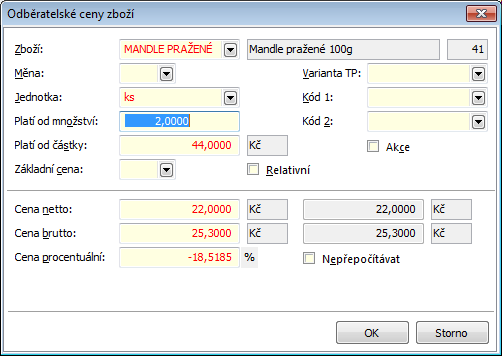
Obr.: Odberateľská cena pre „Mandle pražené“ pri odbere 2 a viac ks
Nadefinované ceny sa doplnili tiež na 5. stranu karty Tovar.
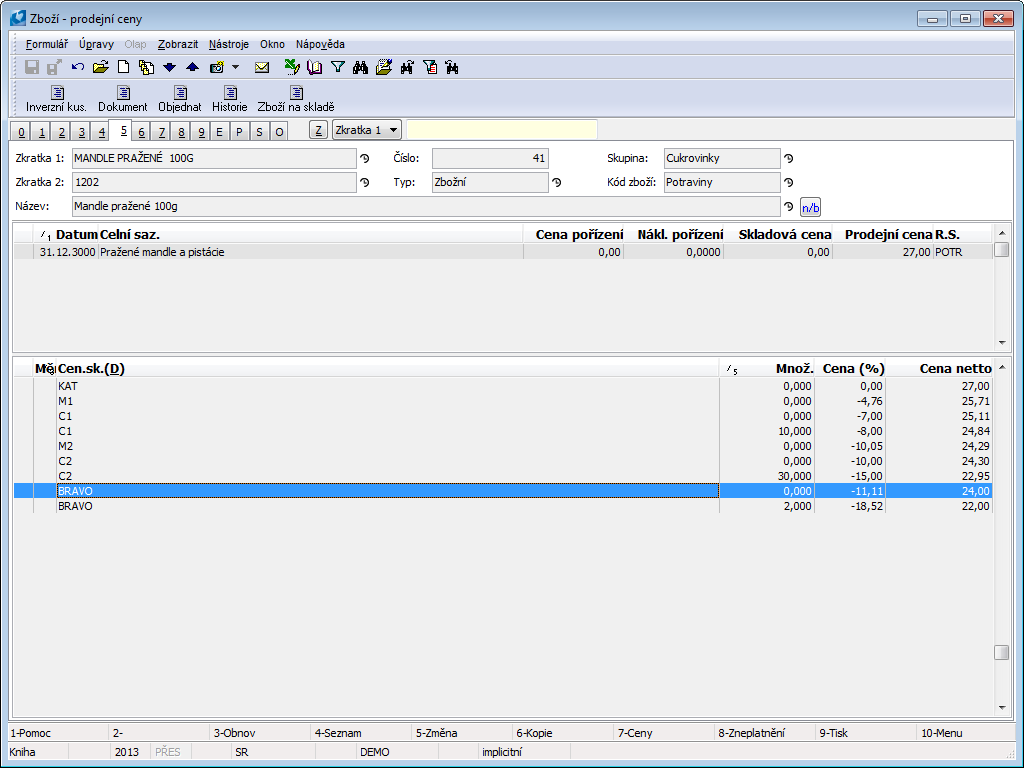
Obr.: Karta Tovar - 5. strana
Príklad: Firma mení cenovú politiku pri zelenine. Doteraz bola predajná cena vypočítaná ako skladová cena + 25% marže, stálym - registrovaným zákazníkom predáva firma s 12% zľavou, pre veľkoobchod platí cena o 18% nižšia.
Po novom chce firma vytvárať predajnú cenu s maržou 30% ku skladovej cene. Veľkoodberateľom potom bude firma poskytovať zľavu 14% a stálym zákazníkom 8%.
Riešenie:
- Definujeme novú maržu v číselníku Marža. Ako vstupnú cenu zadáme skladovú cenu, do poľa Marža vpíšeme hodnotu 30 a označíme pole %. Pokiaľ pôvodnú maržu nepoužívame pre ďalšie produktové skupiny a teda nechceme zachovať jej hodnotu, nemusíme vytvárať novú maržu, ale iba upravíme používanú. V našom prípade však marža s 25% prirážkou zostáva platná pre kvetiny, nemôžeme ju teda upravovať.
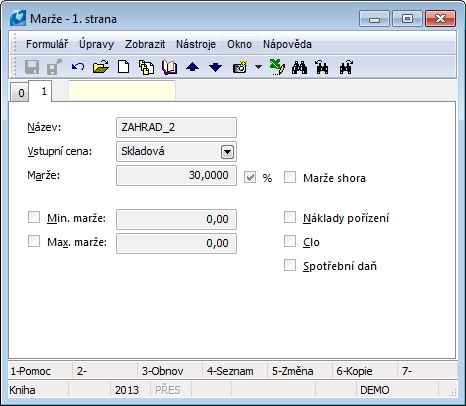
Obr.: Marža „SKLADOVÁ+30%“
- V číselníku Produktových skupín vyhľadáme produktovú skupinu „Zelenina“. Na 1. strane zmeníme percentá prirážok pre cenovú skupinu „VO“ aj „SZ“.
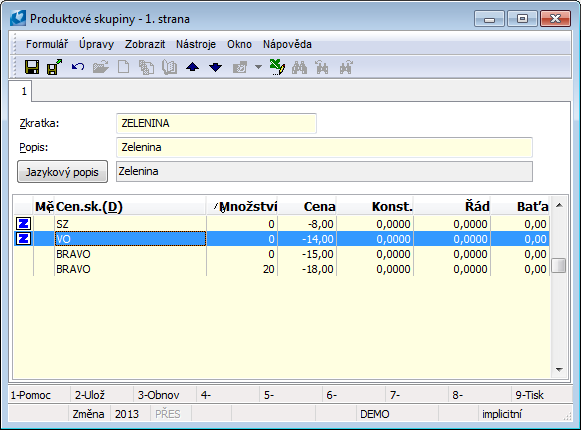
Obr.: Upravené položky Produktovej skupiny „Zelenina“
- Uložíme produktovú skupinu „Zelenina“.
- Do filtra vložíme karty Tovaru s produktovou skupinou „Zelenina“, záznamy označíme hviezdičkou a spustíme funkciu z menu modulu Formulár - Hromadné akcie - Zmena záznamu. Na 2. strane formulára Hromadná zmena tovaru zadáme práve vytvorenú maržu. Takto dosadíme novú maržu do príslušných kariet Tovaru.
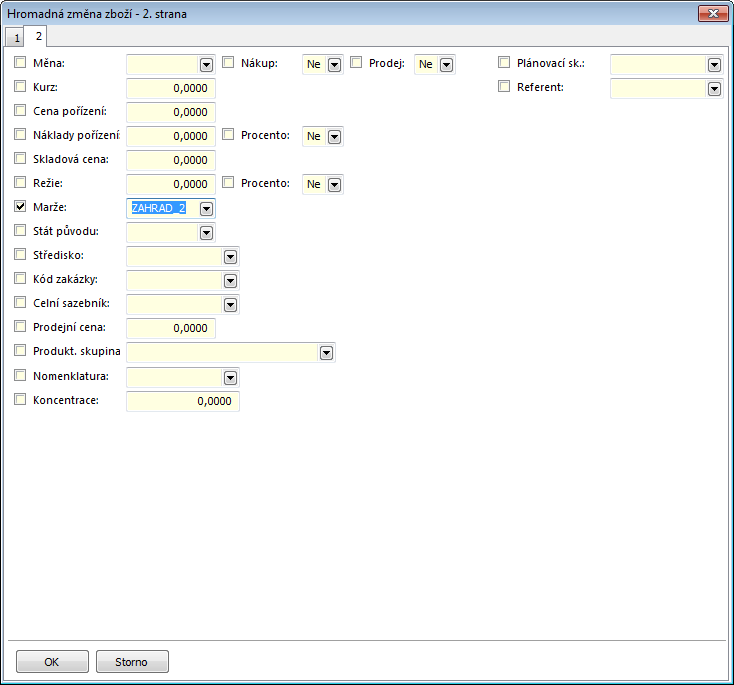
Obr.: Formulár Hromadná zmena tovaru
- Nad rovnakým filtrom tovaru spustíme funkciu z menu modulu Akcie - Prepočet cien tovaru, aby sme aktualizovali predajnú cenu uloženú na kartách Tovaru.
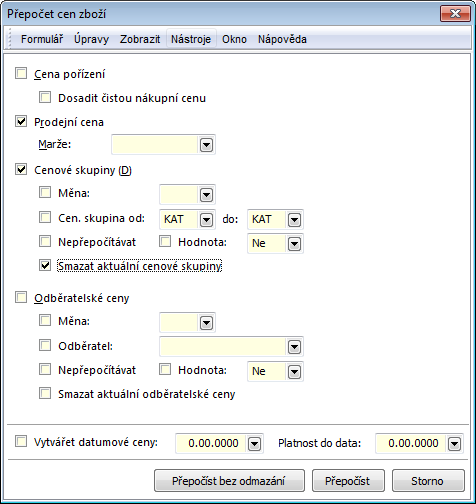
Obr.: Formulár Prepočet cien tovaru
Dátumové ceny
Ďalším nástrojom cenovej politiky firmy sú tzv. dátumové ceny. Jedná sa o ceny, ktoré sú platné k určitému dátumu. Dátumové ceny sa definujú zhodne ako predajné ceny na 5. strane karty Tovaru s tým rozdielom, že vo formulári Príprava cenníka uvedieme dátum, od - do ktorého je cena platná, teda obdobie platnosti ceny.
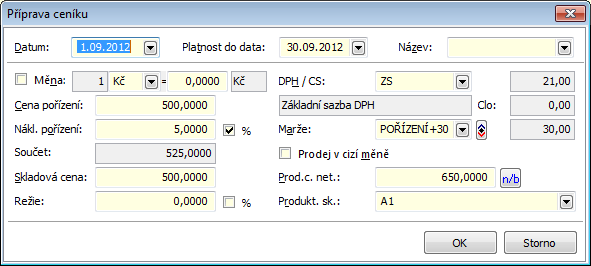
Obr.: Dátumová cena vo formulári Príprava cenníka - 5. strana karty Tovar
Mimo tento zadaný interval platia trvalé ceny, t. j. základná predajná cena a ceny z nej odvodené, pri ktorých nie je definovaný dátum (t. j. je vo formáte "0.0.0000", resp. "31.12.3000").
Aby sa dátumová cena automaticky dosadzovala do položiek zákazky a faktúry vydanej, je potrebné mať v Parametroch mandanta začiarknuté pole Dátumové ceny tovaru používať on-line.
Metodicky odporúčame, aby sa dátumové ceny neprekrývali. Pri vyhodnotení platnej ceny sa nájde tá cena, ktorej Dátum od je najnovší, teda cena začínajúca včera má prednosť pred cenou začínajúcou pred tromi dňami. Vyhodnotí sa, či je táto cena ešte platná (vyhovuje Dátum do). Pokiaľ je cena už neplatná, použije sa bežná cena bez ohľadu na to, že by mohla existovať ešte iná dátumová cena. Zároveň ak existuje viacero cien začínajúcich v rovnaký deň, použije sa tá cena, ktorá je ešte platná a končí najskôr. Pokiaľ už žiadna z týchto dátumových cien nie je platná, použije sa cena, v ktorej vôbec nie je zadaný dátum konca).
Príklad: Firma má nadefinovanú aktuálnu cenu pri tovare „Reďkovky“ (dátum je vo formáte „0.0.0000“), ktorá vychádza zo zadanej predajnej ceny bez DPH 0,20 Eur. Veľkoodberateľom je poskytovaná zľava 14%, stálym zákazníkom 8% (produktová skupina „Zelenina“).
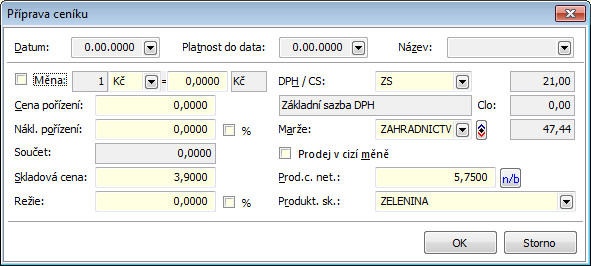
Obr.: Formulár Príprava cenníka pre základnú cenu
Ďalej je definovaná dátumová predajná cena pre „Reďkovky“, ktorá platí od 1.8.2009. Jej Platnosť do dátumu nie je určená. Táto dátumová predajná cena je definovaná ako cena obstarania vrátane nákladov obstarania + 20% marža, veľkoodberateľom je poskytovaná zľava vo výške 20% a stálym zákazníkom vo výške 10%. Pričom Cena obstarania tovaru je 0,12 Eur a je nutné pripočítať tiež 10% náklady obstarania.
Je teda definovaná marža „Akcie“ a produktová skupina „Zel_akcia“.
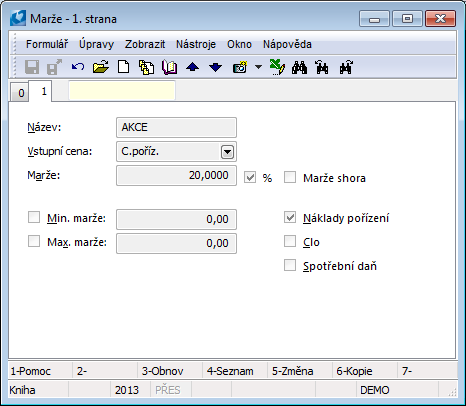
Obr.: Marža „Akcie“
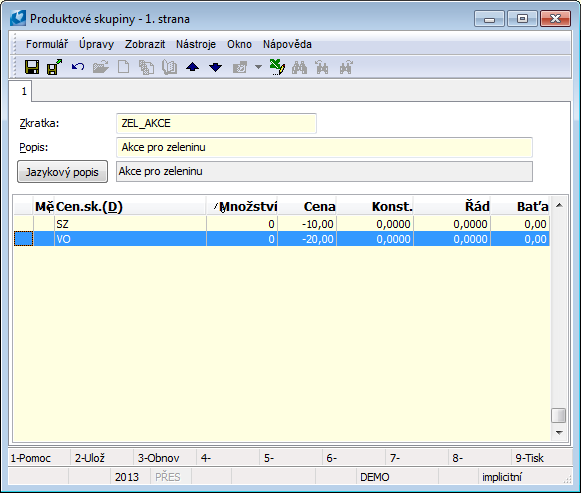
Obr.: Produktová skupina „Zel_akcia“
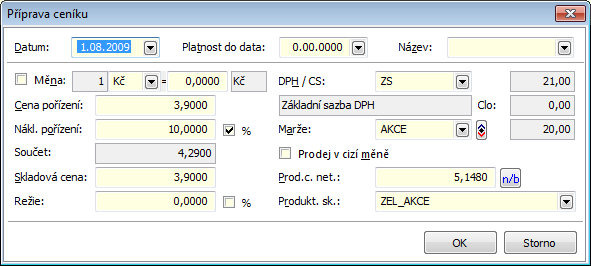
Obr.: Formulár Príprava cenníka pre dátumovú cenu platnú od 1.8.2009
Firma sa rozhodla na začiatku školského roka usporiadať „Vitamínový týždeň“ - Reďkovky dá do zľavy od 1.9.2009 do 7.9.2009 z akčnej ceny stálym zákazníkom aj veľkoodberateľom o 20%. Ako implicitnú cenu pritom použijeme akčnú predajnú cenu, teda maržu „Akcie“.
Riešenie:
- Vytvoríme novú produktovú skupinu „Akcie 09/2009“ ako kópiu skupiny „Zel_akcia“, v ktorej iba upravíme cenu pre stálych zákazníkov.
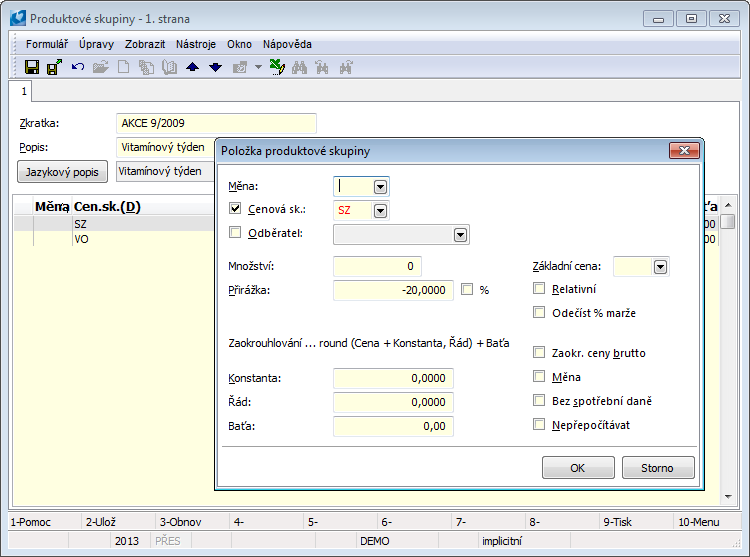
Obr.: Položka produktovej skupiny „Akcie 09/2009“ pre „Stáli zákazníci“
- Na 5. strane karty Tovaru „Reďkovky“ vložíme klávesom Ins dátumovú cenu s platnosťou od 1. 9. do 7. 9.2009.
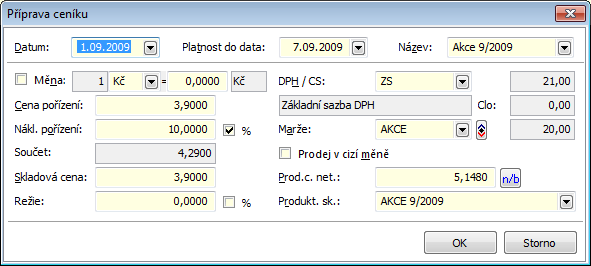
Obr.: Formulár Príprava cenníka pre dátumovú cenu platnú od 1. 9. do 7. 9.2009
- Po stlačení tlačidla OK dostaneme otázku, či chceme prepočítať cenové skupiny. Zvolíme Áno.
Nadefinovali sme akčnú cenu pre reďkovky. Táto dátumová cena bude platiť od 1. 9. do 7. 9.2009 a dočasne preruší platnosť dátumovej ceny platnej od 1.8.2009.
Zľavy
Pri predaji môžeme udeliť tiež jednorazovú zľavu na konkrétnu položku predaja, na výber alebo na každú položku daného dokladu. Môžeme zadať zľavu absolútnu alebo percentuálnu. Absolútnu zľavu zadávame vždy ako jednotkovú. Tzn. ak predávame 5 ks a zadáme zľavu 10 Eur, výsledná zľava na položke bude 50 Eur.
Zľavu môžeme zadať jednotlivo priamo v Položke predaja v poli Zľava a príp. začiarknutím príznaku % alebo hromadne na viacerých položkách tlačidlom Zmeniť prístupným v Zmene na 2. strane všetkých dokladov predaja. Po stlačení tohto tlačidla sa zobrazí formulár pre hromadnú zmenu údajov v položkách. Začiarkneme krížik Zľava, vpíšeme hodnotu zľavy a príp. začiarkneme príznak %. Tiež tu vyberieme, či chceme túto zmenu uplatniť na aktuálnej položke, označených, neoznačených, nevyplnených (tzn. doposiaľ bez zľavy) alebo na všetkých položkách. Zmena sa vykoná po stlačení tlačidla OK. Zľava sa zobrazí v poli Zľava v Položke predaja a taktiež v stĺpci S príznakom ![]() , popr. príznakom
, popr. príznakom ![]() , ak sa jedná o prirážku.
, ak sa jedná o prirážku.
Údaje pre zľavu môžeme zadať aj do poľa Zmena zliav položiek vedľa tlačidla Zmeniť. V tom prípade sa nám do otvoreného formulára už predvyplní.
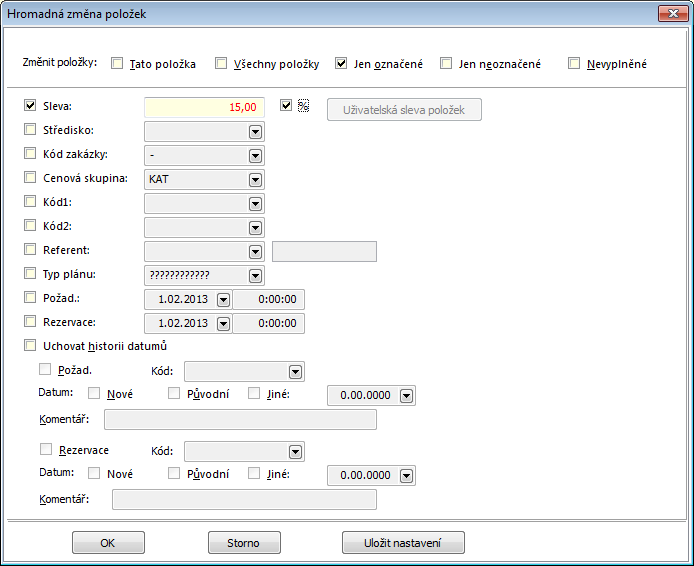
Obr.: Formulár Hromadná zmena položiek - zadanie zľavy
Bližší popis formulára aj zliav je uvedený v Základnej príručke IS K2 v kapitole Položky nákupu/predaja.
Zľava zadaná týmto spôsobom môže byť zdôraznená (samostatne vyčíslená) v tlačených dokladoch pri jednotlivých položkách.
Pozn.: Vo formulári je tiež tlačidlo Užívateľská zľava položiek. Stane sa aktívnym, pokiaľ existuje špeciálny skript menujúci sa UsrReduction.pas. Toto tlačidlo umožňuje zohľadniť rôzne špecifiká jednotlivých firiem a užívateľov K2.
Zľava sa uplatní na zákazkovú aj fakturačnú cenu. Možnosť uplatnenia zliav sa riadi rovnakými pravidlami ako samotná ručná editácia predajnej ceny v Položke predaja. Pokiaľ je zákazková cena nedostupná (napr. potvrdením niektorého podriadeného dokladu), cena sa uplatní iba na fakturačnú cenu a začiarkne sa príznak Iba cena F. V takom prípade sa zákazková cena odlíši od ceny fakturačnej. Opakovane zadávaná zľava sa nijako nenačíta, ale prepisuje. Pokiaľ teda vykonáme zľavu 10% a neskôr chceme zvýšiť zľavu na 15%, potom do poľa Zľava vpíšeme výslednú hodnotu, tzn. hodnotu "15".
Ak chceme pri niektorom zákazníkovi uplatňovať takúto zľavu pravidelne, môžeme výšku zľavy zadať na 1. strane karty Dod./Odb. v poli Zľava. V takom prípade sa pri dokladoch v Zmene zobrazí hodnota z karty Dod./Odb. Potom je na užívateľovi, či zľavu uplatní alebo nie. Až jej uplatnením (tzn. tlačidlo Zmeniť a následne OK) sa skutočne prejaví v cenách dokladov.
Celú metodiku môžeme analogicky využiť aj pri nákupe pre zaznačenie obdržanej zľavy, pokiaľ ju chceme napr. samostatne vyčísliť.
Príklad: Firma rozhodla poskytnúť zľavu 20% na práve realizovanú zákazku (1000 ks veľkých ruží).
Riešenie:
Pre udelenie zľavy nie je potrebná žiadna príprava. Vytvoríme zákazku s položkou Ruža veľká, na ktorú chceme zadať zľavu 20%. Túto zľavu vpíšeme priamo do poľa Zľava.
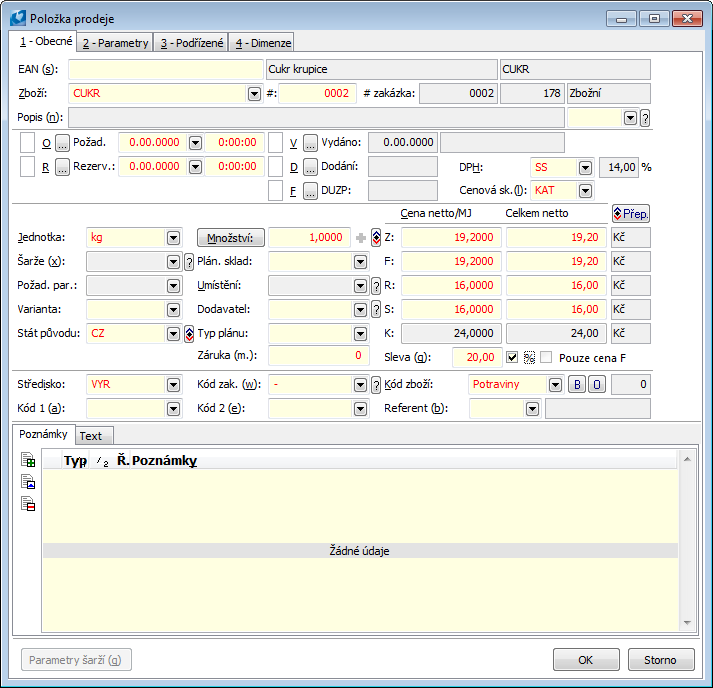
Obr.: Formulár Položka predaja pre tovar "Ruža veľká"
Pokračovanie: Zákazník sa rozhodol túto zákazku rozšíriť - pridať ešte aj 500 ks tovaru Ruža modrá. Pretože tým zvýšil zákazku, firma sa rozhodla zvýšiť zľavu na všetkých položkách na 25%.
Riešenie:
V zákazke vytvoríme 2. položku na požadovaný tovar. Tentokrát nebudeme zľavu zadávať priamo v položke, ale využijeme možnosti hromadne opraviť zľavu na všetkých položkách.
Do poľa Zmena zliav položiek vpíšeme hodnotu 25 a začiarkneme pole %. Stlačíme tlačidlo Zmeniť. Zobrazí sa formulár s vyplnenými nami zadanými údajmi. Necháme začiarknutý variant Všetky položky a stlačíme tlačidlo OK. Do všetkých položiek daného dokladu sa tak vpíše zľava vo výške 25%.
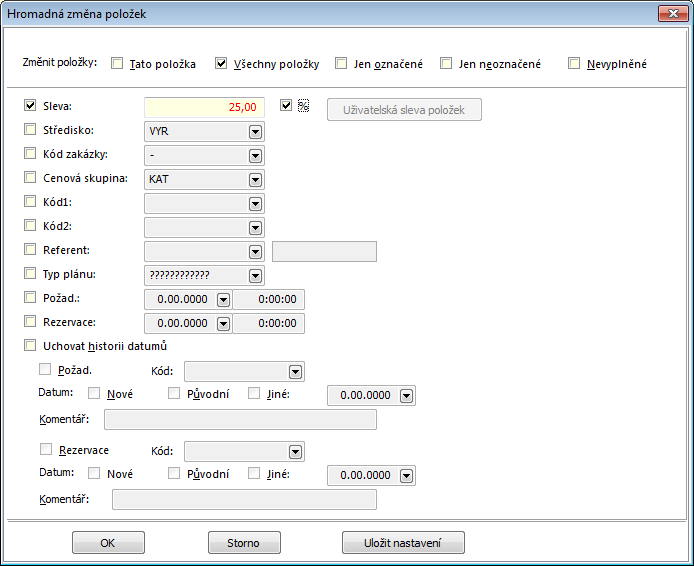
Obr.: Formulár Hromadná zmena položiek
Prepočty cien
Prepočty cien umožňujú hromadne manipulovať s cenami tovaru. K ich spúšťaniu je potrebné právo Spúšťanie prepočtov cien v Tovare v Správcovi - časť Všeobecné.
Ponúkne aktualizáciu cien tovaru a to ako cien obstarania a základnej predajnej ceny, tak cenových skupín aj odberateľských cien. Taktiež umožňuje vytvoriť na základe vypočítaných hodnôt dátumovú cenu.
Funkcia sa spúšťa nad jednou kartou Tovaru (t. j. nad inou ako 0. stranou) alebo nad kontajnerom Tovaru z menu modulu Akcie - Prepočet cien tovaru.
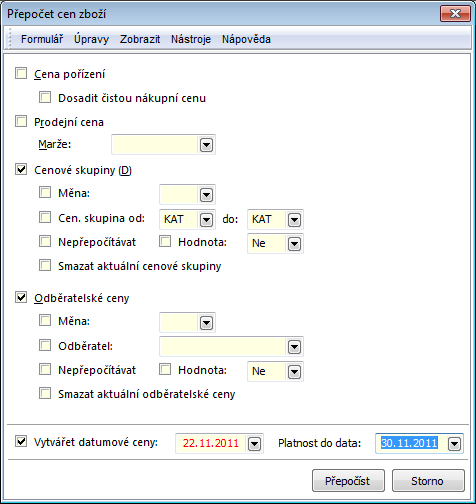
Obr.: Formulár Prepočet cien tovaru
Popisy jednotlivých polí formulára Prepočet cien tovaru sú uvedené v Základnej príručke IS K2.
Pri všetkých kartách Tovaru v kontajneri umožní prepočítať odberateľské ceny jedného konkrétneho odberateľa. Prepočtom je možné zmeniť spôsob výpočtu odberateľskej ceny (zmeniť min. množstvo pre odber za túto cenu - pole Množstvo, implicitnú cenu - pole Základná cena, percento prirážky či zľavy - pole Prirážka).
Funkcia sa spúšťa nad jednou kartou Tovaru (t. j. nad inou ako 0. stranou) alebo nad kontajnerom tovaru z menu modulu Akcie - Prepočet odberateľských cien a prepočítava ceny vybraného odberateľa podľa nastavených parametrov vo formulári Prepočet odberateľských cien. Takto vykonané zmeny sa však prejavia iba v dolnej časti 5. strany karty Tovaru, nie do Produktových skupín.
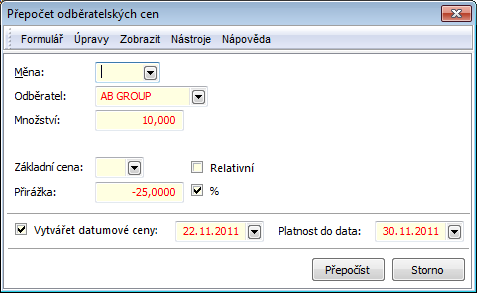
Obr.: Formulár Prepočet odberateľských cien
Popisy jednotlivých polí formulára Prepočty odberateľských cien sú uvedené v Základnej príručke IS K2.
Vykoná zmenu cien tovaru vybraného do kontajnera. Táto zmena (percentuálna prirážka) sa ponúkne pre Dodávateľské ceny (podľa vybraného dodávateľa), Cenu obstarania, Predajnú cenu, Cenové skupiny (možno nadefinovať interval cenových skupín, ktoré majú byť korigované) rovnako ako pre Odberateľské ceny (opäť pre zvoleného odberateľa).
Funkcia sa spúšťa nad jednou kartou Tovaru (t. j. nad inou ako 0. stranou) alebo nad kontajnerom tovaru z menu modulu Akcie - Precenenie tovaru. Aj tu sa ponúkne možnosť vytvoriť dátumové ceny. Ceny je tiež možné zaokrúhľovať podľa nastaveného rádu a konštanty.
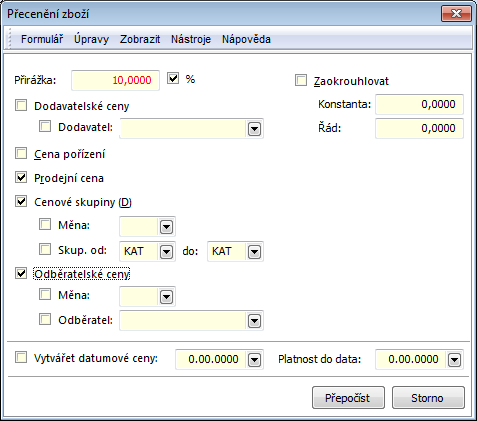
Obr.: Formulár Precenenie tovaru
Ak spustíme prepočet tlačidlom Prepočítať, prepočítajú sa ceny tovaru v kontajneri a daný tovar odmaže z kontajnera.
Táto funkcia umožní zmeniť nákupné a predajné ceny všetkého tovaru v kontajneri, ktorého ceny sú uvedené vo zvolenej mene (tovar, ktorý využíva pre ocenenie inú menu, zostáva v pôvodných cenách) podľa zadaného kurzu.
Funkcia sa spúšťa nad jednou kartou Tovaru (t. j. nad inou ako 0. stranou) alebo nad kontajnerom tovaru z menu modulu Akcie - Zmena kurzu s prepočtom cien.
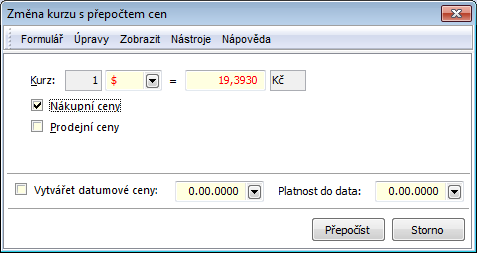
Obr.: Formulár Zmena kurzu s prepočtom cien
Pri začiarknutí poľa Nákupné ceny alebo Predajné ceny funkcia prepočítava ceny v základnej mene podľa kurzu zadaného vo formulári Zmena kurzu s prepočtom cien. V prípade nezačiarknutia týchto polí sa prepočítajú iba ceny vo vybranej cudzej mene.
Funkciu spustíme z menu modulu Formulár - Hromadné akcie - Zmena záznamu nad kontajnerom Tovaru alebo nad záznamami označenými hviezdičkou. Slúži k hromadným zmenám pri vybranom tovare.
Polia dôležité pre oceňovanie sú uvedené na 2. strane formulára Hromadná zmena tovaru.
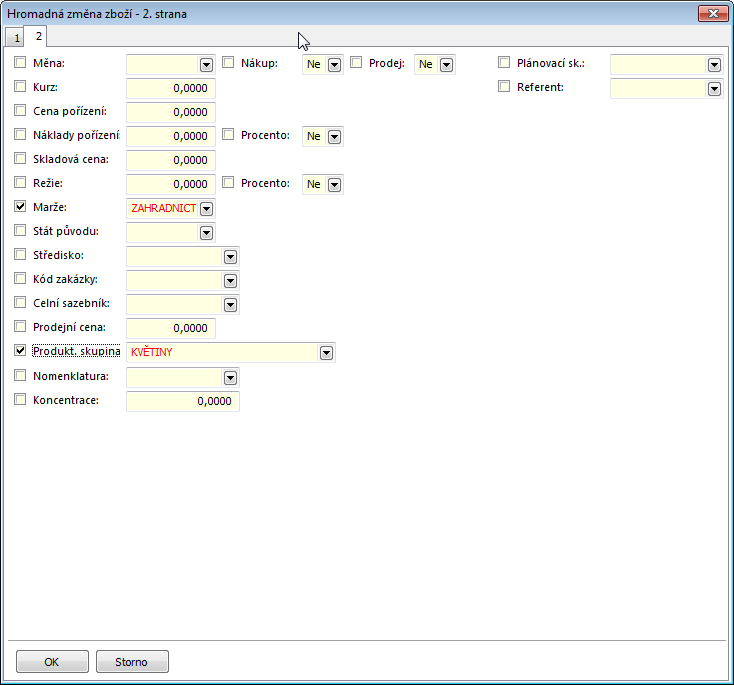
Obr.: Formulár Hromadná zmena tovaru - 2. strana
Označením poľa Mena a Kurz dôjde k prepočtu cien podľa zadanej meny a kurzu. Je možné zvoliť, či sa zmena týka nákupných či predajných cien.
Poznámka: Na rozdiel od funkcie Zmena kurzu s prepočtom cien je možné touto funkciou zmeniť aj menu.
Ďalej je možné hromadne pre daný kontajner Tovaru meniť všetky údaje súvisiace s cenotvorbou, pričom predajná cena sa zmení až po spustení funkcie Prepočet cien tovaru.
Pre zmenu aktuálnych cien na dátumové, príp. pre zmenu dátumových cien na aktuálne používame funkciu Prepočet dátumových cien, ktorú spúšťame z Menu modulu - Akcie - Prepočet dátumových cien. Táto funkcia slúži tiež ku zmene termínu dátumovej akcie (tzn. obidvoch hraníc akcie) alebo môžeme dátumovú cenu platnú v zadanom intervale vymazať.
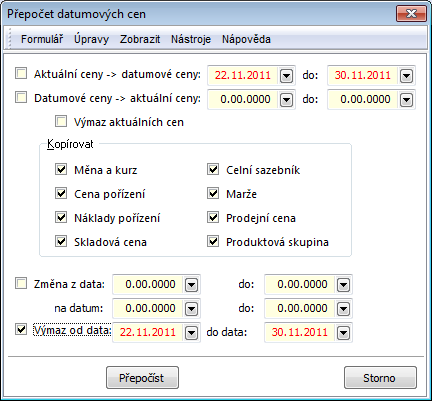
Obr.: Formulár Prepočet dátumových cien
Popisy jednotlivých polí formulára Prepočet dátumových cien sú uvedené v Základnej príručke IS K2.
Prehľad parametrov a vybraných polí súvisiacich s cenotvorbou v IS K2
Táto kapitola zhŕňa užitočné príznaky a parametre, ktoré môžu ovplyvniť správanie K2 v oblasti cenotvorby. Nie je to úplný výpis a rovnako tak tu nenájdete presný popis. Pre podrobnejšie skúmanie použije túto metodiku alebo Základnú príručku IS K2 - sekciu Základné číselníky, Spoločné prvky nákupu a predaja a sekciu Správca - Parametre užívateľa a Parametre mandanta.
Nákup
Parametre užívateľa
- V nákupe dosadzovať poslednú cenu - do nákupnej ceny načíta cenu posledného nákupu.
- Nepoužívať dodávateľské ceny - v nákupe nebudú načítané dodávateľské ceny z 5. strany karty Dod./Odb., ale iba nákupné ceny z 2. strany karty Tovaru.
- Potlačiť skladovú cenu v rezervačnom liste - v rezervačnom liste nebude zobrazená skladová cena.
Parametre mandanta
- Skladová cena s vedľajšími nákladmi - umožní začiarknuť vedľajšie náklady zo samostatného poľa do skladovej ceny nakupovaného tovaru.
Predaj
Karta tovaru
- Predajné ceny podľa šarží- podľa nastavení na karte sa vyplní rovnaký krížik na šarži.
- Odberateľské ceny v produktovej skupine - umožní predajnú cenu vyčísliť vo chvíli použitia, tiež umožní oddeliť odberateľské a zákaznícke ceny na 7. strane karty Dod./Odb.
Parametre užívateľa
- Zobrazovať katalógovú (cenníkovú) cenu - vo formulári Položka predaja zobrazí cenu K, čo je hodnota základnej predajnej ceny vo chvíli vytvorenia položky.
- Nezobrazovať skladové ceny v predaji - vo formulári Položka predaja potlačí pole s cenami S (skladová) a R (rezervácia). Využíva sa na predajniach, kde zákazník vidí na monitor - nie je žiaduce, aby si všimol skladové ceny.
- Nepoužívať odberateľské ceny - v predaji nebudú načítané predajné ceny zo 7. strany karty Dod./Odb., ale iba ceny cenových skupín.
- Odberateľské ceny podľa fakturačnej adresy - umožní využitie cien definovaných pre zákazníka uvedeného vo fakturačnej adrese. Pozor - nenačíta sa cenová skupina, ide iba o odberateľské či zákaznícke ceny.
- Cenová skupina na položke z hlavičky - každá nová položka bude mať cenovú skupinu nastavenú na hodnotu z hlavičky dokladu.
- Dosadzovať výslednú cenovú skupinu. Dosadzovať výslednú cenovú skupinu - pokiaľ je k výpočtu zvolenej cenovej skupiny využitá ako Základná cena niektorá iná cenová skupina, bude v položke dosadená tá výsledná cenová skupina, z ktorej je skutočne počítaná cena.
Parametre mandanta
- Nezotriedené cenové skupiny tovaru - rozlišuje, ktorá cenová skupina bude použitá ako náhradná v prípade, že pre zadanú cenovú skupinu nie je definovaná cena.
Dátumové ceny
Parametre mandanta
- Dátumové ceny tovaru používať on-line - ovplyvní, či dátumové ceny (nákupné aj predajné) považujeme za prípravu a v správny čas ich budeme kopírovať do cien bežných alebo či sú súčasťou definície a majú sa automaticky používať, pokiaľ aktuálny dátum zodpovedá termínu platnosti dátumovej ceny.
EKOKOM - Evidencia obalových materiálov pre výkaz o produkcii obalov
Súčasťou Zmluvy o združenom plnení medzi autorizovanou obalovou spoločnosťou EKO-KOM, a.s. a spoločnosťou predávajúcou obaly alebo balený tovar (alebo povinnou osobou) je štvrťročný výkaz o produkcii obalov.
Vyplnené výkazy slúži na:
- výpočtu odmeny za zaistenie združeného plnenia povinností spätného odberu a využitia autorizovanou obalovou spoločnosťou EKO‑KOM, a.s. Tento výpočet sa vykonáva pomocou tzv. štruktúry odmien, ktorá stanovuje čiastku v Eur za mernú jednotku (1 tona). Štruktúra odmien je taktiež súčasťou zmluvy.
- v konsolidovanej podobe pre štatistické účely Ministerstva životného prostredia ČR (MŽP). Tieto údaje sú členené podľa materiálu tak, aby bola preukázana požadovaná miera využitia a recyklácie.
Aktuálne verzie výkazu sa vykazujú vo formátoch MS Excel a 602XML Filter. IS K2 vytvára výkaz exportom dát do excelu pomocou skriptu EKO-KOM - Export do excelu 2021 (EkoKomToExc2021.PAS).
Princípom nástroja slúžiaceho k evidencii obalov a následnému výpočtu dát pre výkaz EKO-KOM je evidencia obalov v knihe EKO-KOM Obaly, ich následné priradenie kartám tovaru (je možné evidovať obaly pre rôzne merné jednotky, prípadne aj obaly pre rôznych dodávateľov alebo odberateľov). Pokiaľ daný tovar bude na faktúre vydanej / výdajke alebo faktúre prijatej / príjemke, potom funkcia Produkcia obalov EKO-KOM tieto doklady spracuje a na základe informácií z karty obalov potom vytvorí výstup, kde sú dáta pre EKO-KOM usporiadané do jednotlivých uzlov podľa režimu a ďalších evidenčných informácií. Funkcia Ekokom - Export do excelu 2021 (spúšťa sa z knihy Skripty a zostavy) potom umožní export vypočítaných dát do aktuálneho súboru excelu, ktorý zverejňuje každý štvrťrok spoločnosť EKOKOM.
Inicializácia pre legislatívu platnú od 1.1.2021
Od 1.1.2021 je platná nová legislatíva. Po reinštalácií na verziu K2 mia.11, K2 luna.07 a K2 gaia.03 je potrebné pred prvou použitou funkciou pre výpočet EKO-KOMu spustiť Inicializáciu verzie záznam EKO-KOM legislatíva 2021. Táto inicializácia zaistí prevod pôvodných kariet obalov nastavených podľa legislatívy platnej do 31.12.2021 do nastavenia platnej pre legislatívu od 1.1.2021. Naplní tabuľku Zložky obalov podľa pôvodnej hodnoty, ktorá sa evidovala v poli Druh obalu, naplní hodnotu v poli Pôvod z hodnôt, ktoré boli nastavené v pôvodnom poli Smer. V prípade obalov s druhom materiálu plasty, pri ktorých bolo v popise „nad 5 l“, potom sa naplní aj pole Tvar.
Táto inicializácia nemôže naplniť všetky nové polia platné pre legislatívu od 1.1.2021, pretože celá rada informácií sa v IS K2 doposiaľ neevidovala. Nevyhnutnou súčasťou prípravy pre prvé úspešné použitie je aj dodatočné naplnenie týchto nových polí na karte obalov. Toto nastavenie je potrebné vykonať ručne. Je možné k tomu využiť aj hromadné akcie pre zmenu polí na karte obalov.
Následná kontrola nastavenia týchto obalov je potom súčasťou aj funkcie Produkcia obalov EKO-KOM, kde je k dispozícií tlačidlo Kontrola dát pre novú legislatívu (od 1.1.2021). Toto tlačidlo zaistí kontrolu správnosti vyplnenia polí na kartách obalov. Pokiaľ nebude nájdený záznam s chybou, zobrazí sa chybový protokol a užívateľ môže obal editovať. Po úspešnej kontrole sa už toto tlačidlo nezobrazí.
Členenie obalov
Obaly sú rozdelené do základných skupín:
- obaly pre jedno použitie (ďalej členíme spoplatnené, predplatené, nepreplatené, exportované)
- opakovane používané obaly (ďalej členíme spoplatnené, predplatené, nepreplatené, exportované)
Každá z týchto skupín má nasledujúce podskupiny:
- vyrobené a nakúpené v ČR
- importované do ČR
Tieto skupiny sa ďalej delia na typy podľa povahy obalu:
- Obchodné Predajné
- Obchodné Skupinové
- Obchodné Prepravné
- Priemyselné
Vyššie zmienené členenie obalov vrátane ďalších informácií sa nastavuje na karte obalu. Hodnoty v číselníkoch Režim, Typ a Pôvod sú definované podľa platnej legislatívy.
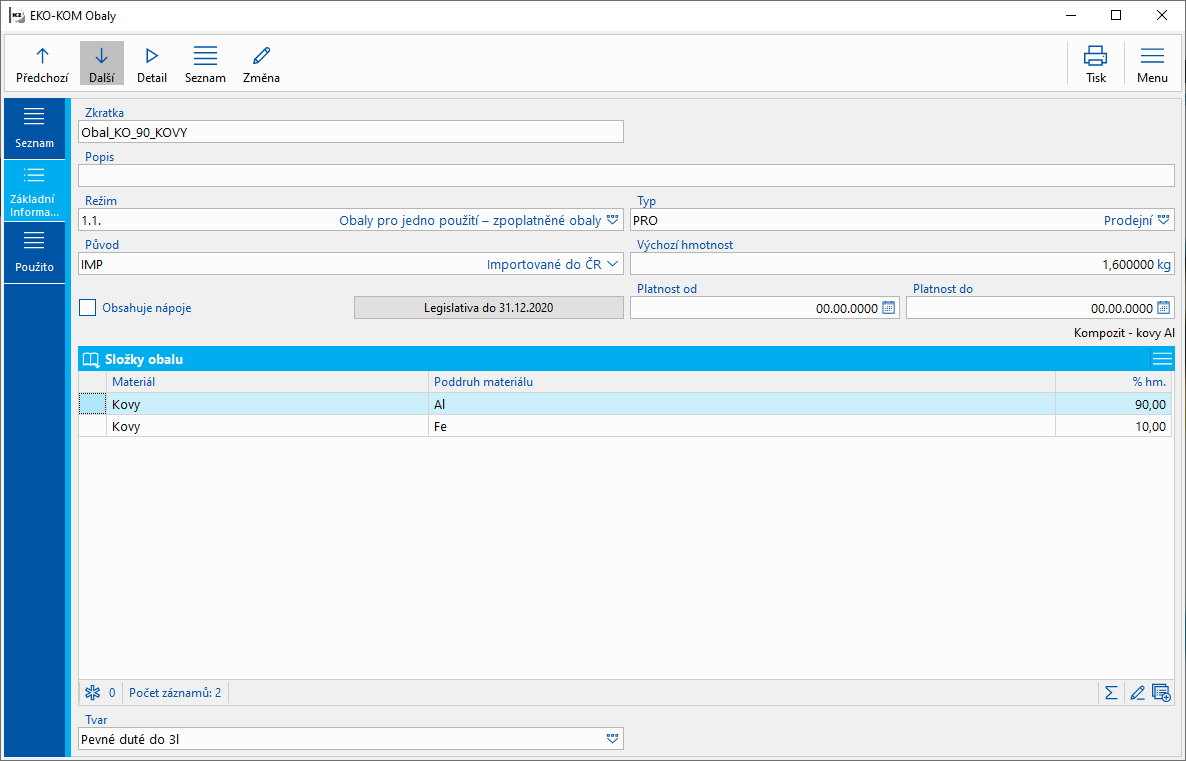
Obr.: Karta obalu (záložka Základné údaje)
Pozn. č.1: Systém vyhodnotí, či ide o export do zahraničia automaticky bez ohľadu, čo je zadané v poli Režim pri obale, ktorý je vložený na karte tovaru. Ak má odberateľ v Dodacej adrese (ak nie je zadaná, potom v adrese Odberateľa) iný štát ako je štát vlastnej firmy, potom v prípade hodnôt Obaly na jedno použitie – spoplatnené obaly, Obaly na jedno použitie - predplatené obaly, Obaly na jedno použitie - neplatené obaly v poli Režim zmení vo výkaze pre EKO-KOM na Obaly na jedno použitie – exportované obaly. Analogicky toto platí i pre hodnoty Opakovane používané obaly – spoplatnené obaly, Opakovane používané obaly – predplatené obaly a Opakovane používané obaly – neplatené obaly. V takom prípade sa zmení hodnota automaticky na Opakovane používané obaly – exportované obaly. Vďaka tomuto automatickému vyhodnoteniu nie je potrebné zakladať dva typy obalov ako pre tuzemských zákazníkov, tak pre zahraničných zákazníkov. Stačí mať zadané typy obalov len pre tuzemsko.
Pozn. č.2: Ak je ale obal pre zahraničných zákazníkov odlišný i v inej vlastnosti ako je pole Režim (pozri Pozn. č.1), potom je potrebné definovať dva typy obalov.
EKO-KOM Obaly
Kniha EKO-KOM Obaly slúži k evidencií všetkých obalov, ktoré sa vo firme používajú. Prehľad týchto obalov vidíme na záložke Zoznam. Obaly sa zakladajú klávesom Ins alebo klávesom F5 (teda kópiou) už existujúceho záznamu. Tieto obaly sa potom následne priraďujú ku kartám tovaru. Jeden obal môže byť priradený viacerým kartám tovaru. Prehľad tovaru, ktorý má priradený daný obal, nájdeme na záložke Použité.
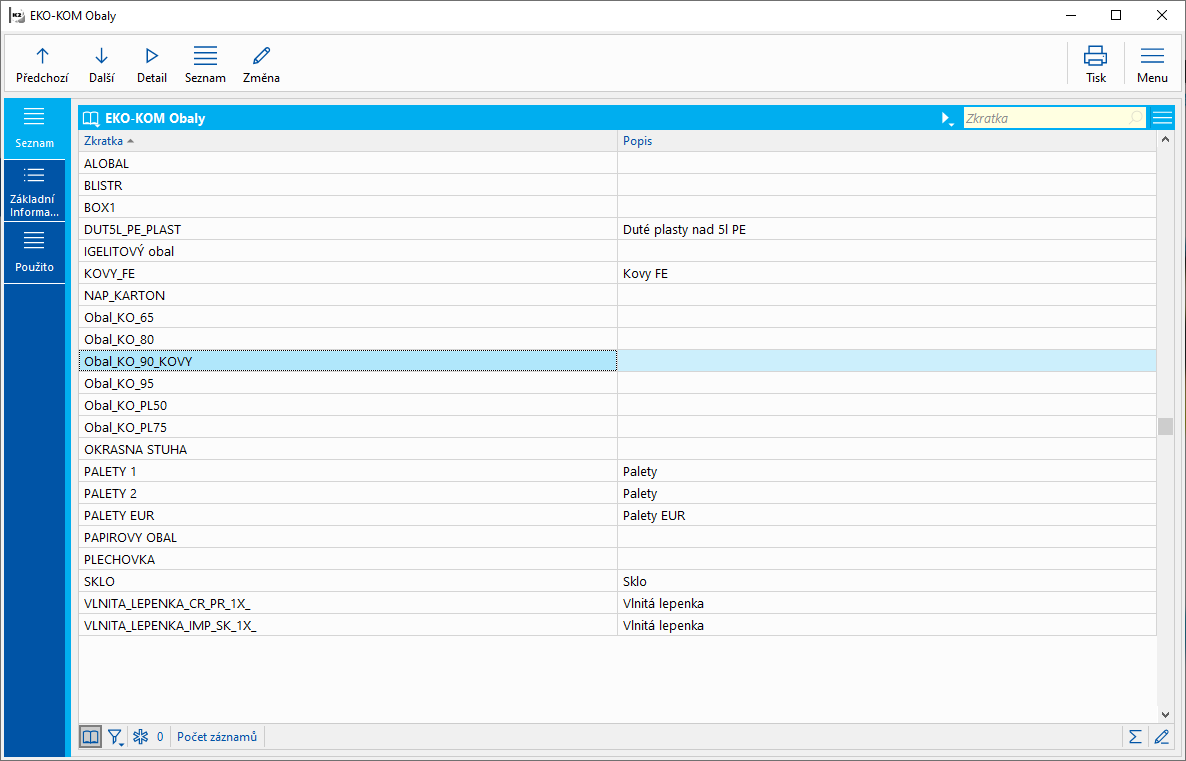
Obr.: Kniha EKO-KOM - Obaly - záložka Zoznam
Na záložke Základné údaje sú všetky potrebné evidenčné údaje, ktoré sú potrebné pre správne napočítanie údajov, ktoré sú vyžadované vo výkaze o produkcii obalov. Len správne a úplné navedenie požadovaných informácií zaistí korektné údaje, ktoré sú súčasťou funkcie Produkcia obalov EKO-KOM.

Obr.: EKO-KOM Obaly - Základné údaje
Popis polí:
Skratka |
Skratka obalu. Slúži pre internú potrebu. Hodnota nevstupuje do výkazu pre EKO-KOM. |
Popis |
Popis obalu. Slúži pre internú potrebu. Hodnota nevstupuje do výkazu pre EKO-KOM. |
Režim |
Možnosť vybrať z číselníka režim, v ktorom sa obal eviduje. Režim určuje, či ide o jednorazové alebo opakované použitie obalov. Určujúce je prvé číslo z hodnoty. Jednorazové použitie definuje číslo 1. Opakované použitie potom hodnota 2. Druhá časť hodnoty potom určuje, či sa jedná o spoplatnené, predplatené, nepreplatené alebo exportované obaly. Táto hodnota je určujúcim kľúčom pre určenie, v ktorom liste excelu výkazu (v prípade režimu 1.1 a 2.1 do ktorých listov) sa obal vykáže. |
Typ |
Možnosť vybrať z číselníka typ obalu. Legislatíva rozoznáva typ Prepravný, Predajný, Priemyslový a Skupinový. Tento údaj špecifikuje v prípade režimu 1.2, 1.3, 1.4, 2.2, 2.3 a 2.4 možné stĺpce v rámci listu excelu, ktorý slúži ako výkaz. V prípade režimu 1.1 a 2.1 potom bližšie upresňuje, ktorý z listov bude použitý. |
Pôvod |
Možnosť vybrať z číselníka pôvod. Legislatíva delí smer obalov na Vyrobené a nakúpené v ČR a Importované do ČR. Pozn.: Toto pole od legislatívy 2021 nahrádza pôvodné pole Smer, v ktorom sa hodnoty pre vyrobené a nakúpené v ČR evidovaly samostatne. |
Implicitná hmotnosť |
Hmotnosť obalu (v kg) Je možné uviesť hmotnosť na šesť desatinných miest. Hodnoty sa prenáša do pola Hmotnosť v položkách obalov karty tovaru. |
Obsahuje nápoje |
Pole je dostupné len v prípade zvolenej hodnoty 1.1. alebo 2.1 v poli Režim. Toto začiarkávacie pole bližšie špecifikuje listy v exceli, na ktorom sa obal bude vykazovať. |
Legislatíva do 31.12.2020 |
Pokaľ už bol obal používaný pre legislatívu platnú v roku 2020 a skôr, potom sa zobrazí formulár s platnou hodnotou v poli Druh materiálu a poli Smer, prípadne stav začiarknutí polí súvisiacich s paletami. |
Platnosť od Platnosť do |
Je možné zadať dátum platnosti obalu. Pokiaľ zostanú dátumy nulové, potom sa obal považuje za platný. Tip: Pokiaľ dôjde k situácií, že sa obal používa na viac kartách tovar a len pre niektoré z tohto tovaru sa obal už nemá ďalej používať, potom je možné obmedziť na karte tovaru priamo v položkách obalu na záložke EKO-KOM na karte tovaru. |
Zložky obalov |
Tabuľka, v ktorom sa evidujú jednotlivé zložky obalov. Podrobnejší popis pozri nasledujúca kapitola |
Tvar |
Pole Tvar sa v spodnej časti formulára sprístupní pre režim 1.1 a 2.1 a v prípade, že je medzi zložkami obalu materiálu, pri ktorom sa sleduje, či sú mäkké, flexibilné alebo pevné duté do 3 l, prípadne pevné duté nad 3 l. daná vlastnosť sa sleduje u plastov, kovov a nápojového kartónu. |
Farba |
Pole Farba sa v spodnej časti formulára sprístupní len pre režim 1.1 a 2.1 a v prípade, že je medzi zložkami obalov materiál, pri ktorom sa farba sleduje. Ide o materiály plasty a sklo. |
Obal sa môže skladať z dvoch a viac vrstiev rôznych materiálov, ktoré nejdú ručne od seba oddeliť. Pokiaľ teda evidujeme takýto obal, je potrebné zadať všetky zložky tohto obalu vrátane druhu a poddruhu materiálu, prípadne zadať percento recyklácie a správne vyplniť hodnotu v poli Hmotnostné percento. IS K2 potom na základe hodnoty poľa Hmotnostné percento a na kombináciu druhu materiálu zaistí, či ide o obal s prevládajúcim materiálom, kedy do výkazu pôjde len táto zložka a alebo sa jedná o kompozitný obal a prípade o aký typ kompozitného obalu sa jedná.
Zložky obalu sa vkladajú klávesom Ins. Zobrazí sa formulár Zložky obalov, v ktorom sa v poli Druh materiálu vyberie druh materiálu. Podľa vybraného materiálu sa môže zobraziť aj ďalšie pole Druh plastu, Druh kovu, Druh nápojového kartónu alebo Druh papiera. V týchto poliach sa zobrazí zoznam prípustných hodnôt.
Druh materiálu bližšie určuje riadok vo výkaze. Platí aj v prípade, že systém IS K2 vyhodnotí daný obal ako kompozitný. Pokiaľ sa tak stane, potom systém zaistí správne plnenie riadkov pre kompozit a následne zaistí plnenie odpovedajúceho listu, v ktorom je následne rozpísaný ako kompozitný obal-
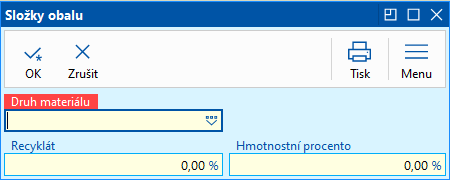
Obr.: Formulár Zložky obalov
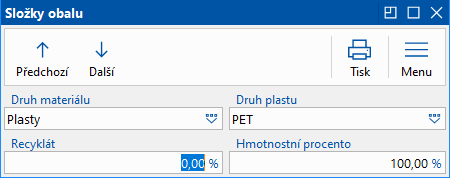
Obr.: Formulár Zložky obalov - Plasty
Popis polí:
Druh materiálu |
Hodnota z číselníka Druh obalu. Hodnota bližšie špecifikuje riadok vo výkaze pre EKO-KOM. |
Druh plastu Druh kovu Druh nápojového kartónu Druh papiera |
V závislosti na výbere druhu materiálu sa sprístupní aj adekvátne pole pre poddruh materiálu. Hodnota bližšie určuje riadok vo výkaze pre EKO-KOM. |
Recyklát |
Pokiaľ je daný obal recyklát, potom je potrebné vyplniť percento recyklátu. Toto pole má význam pre stĺpec Primárny a Recyklát v exceli pre výkaz. Hmotnosť obalu sa potom pomerne rozpočíta do stĺpcov pre primárne a recyklát podľa hodnoty zadané v tomto poli. |
Hmotnostné percento |
Pri vložení prvej zložky materiálu, sa hodnota predvyplní hodnotou 100. Pokiaľ bude mať obal viac zložiek materiálu, je potrebné zadať adekvátnu hodnotu podielu daného materiálu na celkovej hmotnosti obalu. Pri vložení ďalšej podmienky sa potom automaticky vypočíta rozdiel medzi hodnotou 100 a hodnotou v tomto poli pri prvej zložke obalu. Hodnota všetkých zložiek obalov sa musí rovnať hodnote 100. Pokiaľ tomu tak nebude, zobrazí sa chybové hlásenie. Hmotnostné percento je potom kľúčovou hodnotou pre zisťovanie, či je daný obal kompozitný alebo sa jedná o obal s prevládajúcim materiálom. Všeobecne platí, že hmotnostné percento s 95% a viac sa považuje ako prevládajúci materiál a obal sa do výkazu vykáže len s týmto prevládajúcim materiálom. Pokiaľ ide o kombináciu rôznych materiálov, potom pokiaľ jedna zo zložiek má prevažujúcu hodnotu medzi 70% a menej než 95%, potom sa jedná o kompozit daného materiálu. Pokiaľ ide o kombináciu rôznych materiálov, potom pokiaľ jedna zo zložiek má prevažujúcu hodnotu menšiu ako 70%, potom sa jedná o kompozit. Pokiaľ by išlo o kombináciu zložiek, ktorý má rovnaký druh materiálu (napr. Plasty) a líši sa v poddruhu materiálu (teda pole Druh plastov), potom pokiaľ jedna so zložiek prevažuje z viac než 70%, potom sa jedná o prevažujúci materiál a ten vstúpi do výkazu pre EKO-KOM. Pokiaľ by išlo o kombináciu zložiek, ktorý má rovnaký druh materiálu (napr. Plasty) a líši sa v poddruhu materiálu (teda pole Druh plastov), potom pokiaľ jedna so zložiek prevažuje z menej než 70%, potom sa jedná o prevažujúci kompozit daného materiálu. |
Na záložke Použité je zoznam tovaru, ktorý má daný obal priradený. V stĺpcoch Jednotka, Adresný kľúč a Zákazník je potom uvedená hodnota, pre akú sa daný obal na karte tovaru eviduje.
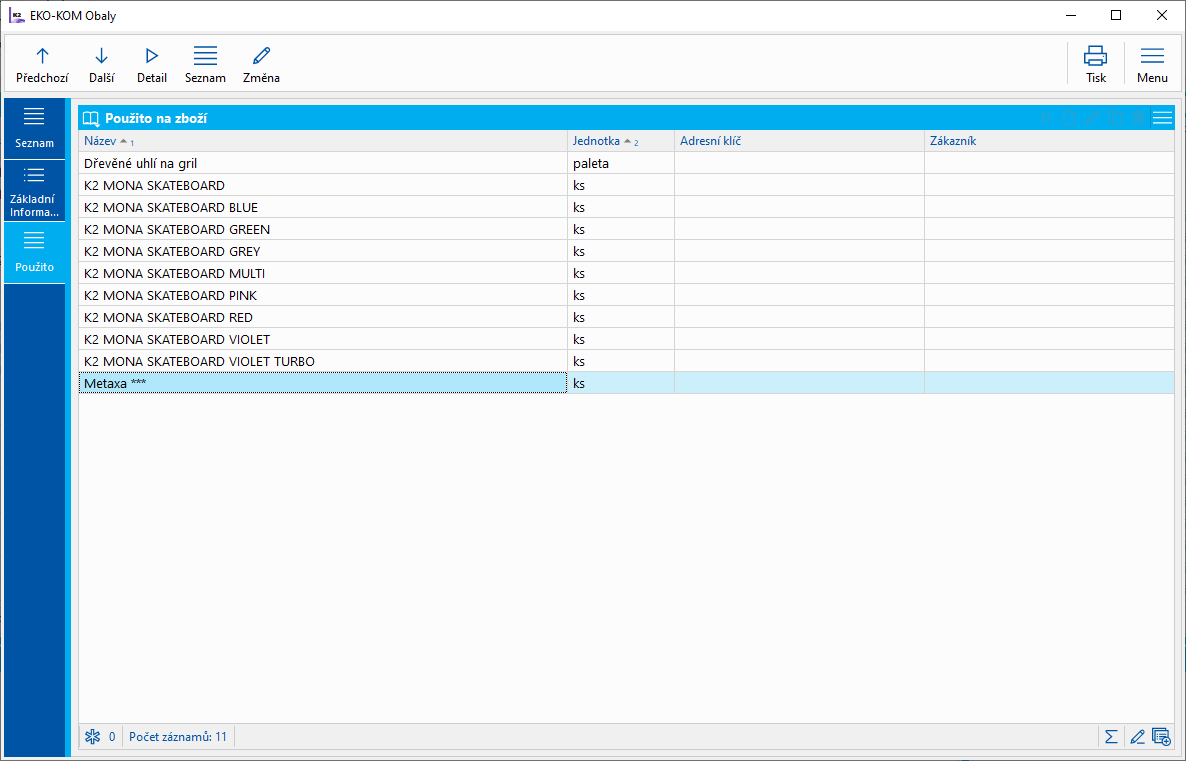
Obr.: EKO-KOM Obaly - Použité
Priradenie obalov na karty Tovaru
Obaly ku karte Tovaru pridávame na záložke Obaly EKO-KOM, ktorá je na záložke Základné údaje.
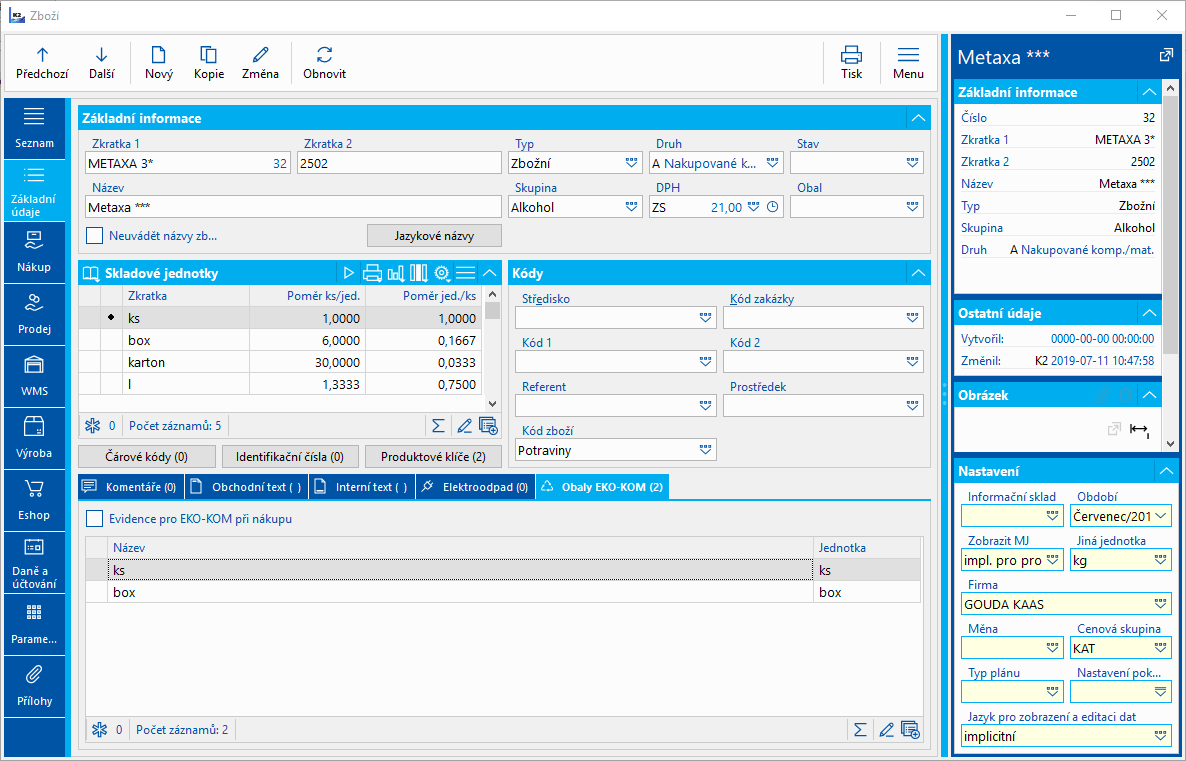
Obr.: záložka EKOKOM na karte Tovaru
Na záložke Obaly EKO-KOM vkladáme obaly pre tovar. Ak je začiarknuté pole Evidencia pre EKO-KOM pri nákupe, potom sa EKOKOM počíta len z dokladov nákupu (prijatá faktúra a príjemka). Každá karta tovaru môže mať nadefinované obaly pre rôzne skladové jednotky. Pre každú skladovú jednotku môže existovať viac obalov. Môžeme tak mať rôznych odberateľov/dodávateľov (prípadne skupinu zadaného formou adresného kľúča) rôzne obaly. Stlačením klávesu Ins sa zobrazí zoznam merných jednotiek, ktoré sú pre tovar definované. Po výbere mernej jednotky, pre ktorú obaly definujeme, sa zobrazí formulár Obaly EKO-KOM. Do poľa Jednotka sa vyplní vybraná merná jednotka.
V poli Obmedzenie obalu môžeme vybrať nasledujúce možnosti:
- Odberateľ/Dodávateľ - pre jednu kartu tovaru a mernú jednotku môžeme definovať viac obalov. Potom ak nakupujeme napríklad tovar od viacerých dodávateľov a od jedného je tovar v inom obale, potom je možné definovať výberom tejto možnosti obal len pre daného dodávateľa. Je možné uplatniť i v predaji, ak napr. jeden z našich odberateľov má pre danú jednotku iný obal ako ostatní. Po výbere tejto možnosti sa sprístupní pole Odberateľ/Dodávateľ pre výber konkrétneho zákazníka.
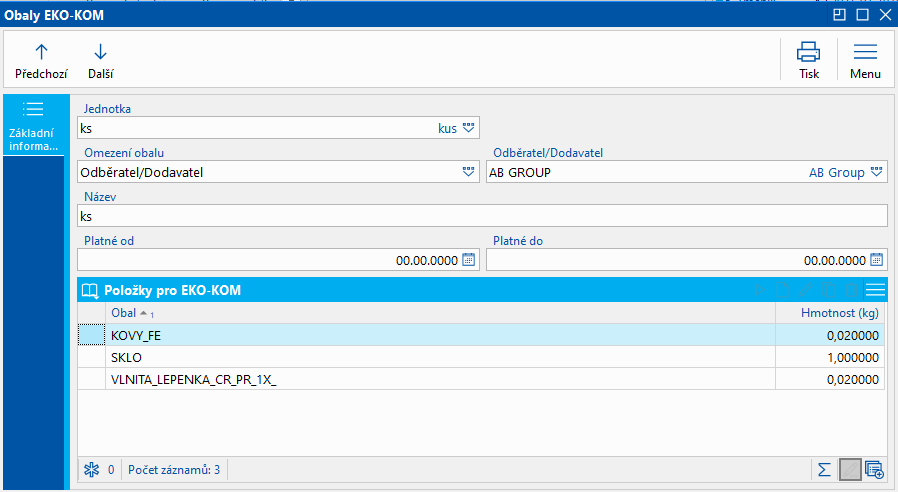
Obr.: Obaly EKO-KOM (Obmedzenie obalu pre konkrétneho zákazníka)
- Skupina odb./dod. - Funkčnosť je podobná ako v minulom prípade, týka sa však obalov pre väčšiu skupinu dodávateľov/odberateľov. Výberom tejto možnosti sa sprístupní pole Adresný kľúč a z vytvorených kľúčov je možné vybrať kľúč pre túto kartu tovaru. Príklad: Predávame výrobok v štandardnom obale pre bežného koncového zákazníka. Môžeme však daný výrobok predávať i v exkluzívnom obale napr. pre sieť hotelov. V takom prípade vytvoríme adresný kľúč napr. „Hotely“ (v ktorom budú definovaní odberatelia, ktorým predávame tovar v exkluzívnom obale) a pre tento adresný kľúč nadefinujeme obaly, v ktorých výrobok odberateľom predávame. Pre bežných zákazníkov potom nadefinujeme obaly a implicitnou hodnotou tohto poľa bude „Implicitné pre jednotku“.
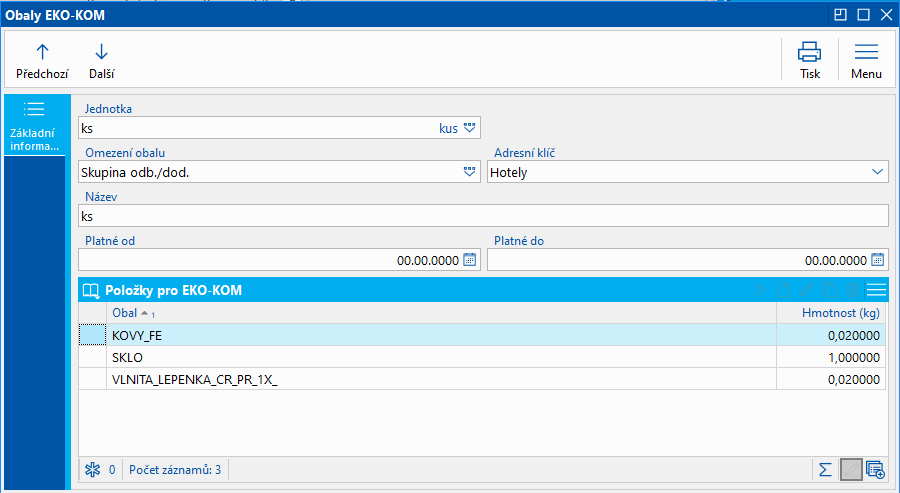
Obr.: Obaly EKO-KOM (Obmedzenie obalu pre Skupinu odb./dod.)
- Implicitný pre jednotku - Platí pre všetkých ostatných dodávateľov/odberateľov, ktorí nie sú vymenovaní v minulých možnostiach.
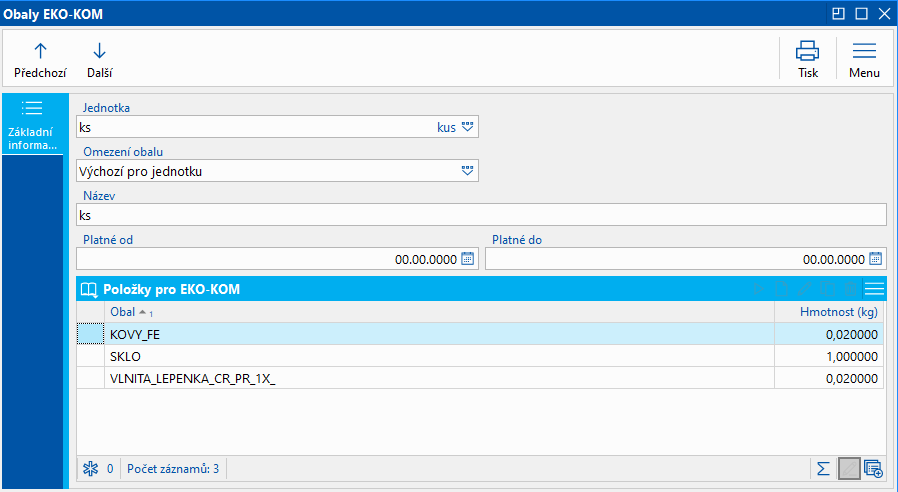
Obr.: Obaly EKO-KOM (Obmedzenie obalu pre Implicitné pre hodnotu)
V poli Názov môžeme doplniť názov. Vyplnením polí Platnosť od a Platnosť do môžeme obmedziť platnosť nastaveného obalu. Pokiaľ je doklad s týmto tovarom (obalom) a dátum potvrdenia je mimo nastavenú platnosť, potom sa tovar z toho obalu do EKO-KOMu nenapočítava.
V spodnej časti potom vyberáme už existujúci obal. Po výbere karty obalu riadkovou editáciou zadáme hmotnosť (ak je odlišná od hodnoty na karte obalu). Potvrdením sa na záložke Obaly EKO-KOM pridá nový záznam.
Ak nie je nájdený vhodný obal, v číselníku ešte neexistuje, potom nový obal štandardným spôsobom vytvoríme.
Pokiaľ existuje skupina tovaru, potom je možné obaly vkladať pomocou hromadnej akcie Zmena EKOKOM, ktorá je dostupná v ribbone karty Tovar na záložke Hromadné akcie (akcia je prístupná len v univerzálnych formulároch). Tovar, ktorému budeme hromadne priraďovať karty obalov, musí byť označený hviezdičkou, prípadne karty tovaru musia byť v kontajneri.
Po stlačení akcie Zmena EKOKOM sa zobrazí formulár, v ktorom určíme akú akciu s vybranou skupinou tovaru vykonáme. Môžeme obal pridať alebo odobrať. V prípade odobrania obalov bude aktívne aj pole Odobrať obal bez položiek. Do poľa Jednotka vyberieme mernú jednotku, pre ktorú budeme obal pridávať. V zozname merných jednotiek sa zobrazí len zoznam jednotiek, ktoré sa vyskytujú na označených kartách tovaru.
V poli Obmedzenie obalu môžeme vybrať, či sa obal bude pridávať len pre vybraného zákazníka alebo skupinu zákazníkov. V tabuľke Položky obalu potom vkladáme postupne karty obalov, prípadne riadkovou editáciou upresníme hodnotu v poli Hmotnosť.
Tlačidlom OK potom pridáme obal na karte tovaru.
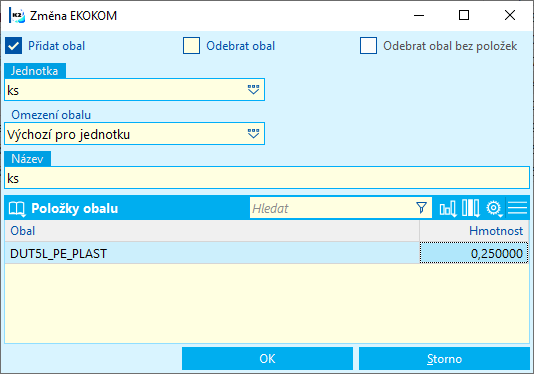
Obr.: Hromadná akcia - Zmena EKOKOM
Pokiaľ vyberieme možnosť Odobrať obal, potom postupujeme rovnakým spôsobom, ako v minulom prípade. V tabuľke Položky obalov pridáme záznamy, ktoré potom z kariet tovaru po stlačení tlačidla OK budú vymazané. Pokiaľ bude začiarknuté aj pole Odobrať obal bez položiek, potom dôjde k zmazaniu aj záznamu, ktorý nemá žiadny obal.
Produkcia obalov EKO-KOM
Vyhodnotenie množstva obalov sa vykonáva funkciou Produkcia obalov EKO-KOM. Funkcia je dostupná zo stromového menu Predaj/Spracovanie zákaziek/ EKO-KOM alebo Nákup/Zásobovanie / EKO-KOM, z knihy Položky predaja alebo Položky nákupu. Po spustení užívateľ zadá obdobie. Implicitne sa ponúkne uplynulý kalendárny štvrťrok. Užívateľ môže ovplyvniť z akých dokladov sa výkaz napočíta. Napočítava sa len z položiek (nestornovaných) potvrdených výdajok (začiarknuté pole Spracovať položky výdajok), kde dátum druhého potvrdenia výdajky je v intervale zvolenom v poli Dátum od / Dátum do. Ak užívateľ nechá začiarknuté len pole Spracovať položky faktúr, potom dôjde k spracovaniu výkazu len z položiek nestornovaných potvrdených faktúr vydaných. Pozn.: Ak budú začiarknuté obe polia a existuje položka faktúry vydanej i výdajky spĺňajúca podmienky pre výkaz, potom sa do výkazu položka napočíta len raz.
Pokiaľ sa majú vytvoriť pomocné tabuľky, nad ktorými sa spúšťajú zostavy pre EKOKOM, potom je potrebné začiarknuť príznak Zaznamenávať čiastkové aktualizácie. Táto voľba zaistí, že sa dočasne naplní tabuľka s dátami o obaloch vrátanie nutných informácií o tovare a dokladoch, ktoré potom slúžia ako výstupné informácie pre spúšťanie zostáv, ktoré slúžia ako podklad pre kontrolnú a audítorsku činnosť. Tabuľku s dátami zobrazíme stlačením tlačidla Rozpad obalov na položky. Po ukončení práce s touto tabuľkou sa dáta stratia. Pokiaľ chceme len EKO-KOM napočítať a nebudeme tlačiť zostavy, potom príznak nezačiarkávame, aby nedošlo k predĺženiu doby nápočtu.
Obdobná logika platí i pre nákup. Vyhodnotenie je možné vykonať naraz pre predaj i pre nákup.
Výpočet EKO-KOMu je možné obmedziť len na vybrané knihy predaja alebo nákupu. Ak nie je časť Knihy predaja/nákupu vyplnená, potom sa EKO-KOM počíta za všetky knihy.
Po stlačení tlačidla EKO-KOM výpočet dôjde k napočítaniu dát a ich zobrazeniu v spodnej časti. Výstup je zoskupený podľa hodnôt polí Režim, pokiaľ ide o režim 1.1 alebo 2.1, potom nasleduje rozdelenie na nenápojové a nápojové obaly, nasleduje pre všetky režimy rozpad podľa Typu, druhu materiálu a poddruhu materiálu, v prípade režimu 1.1 a 2.1 potom nasleduje rozpad podľa hodnôt z poľa Farba, Tvar a percento recyklátu, pre všetky režimy potom nasleduje rozpad podľa hodnoty z poľa Pôvod.
Pri prvom spustení tejto funkcie sa v hornej lište zobrazí tlačidlo Kontrola dát pre novú legislatívu od 1.1.2021. Tlačidlo zaistí kontrolu všetkých záznamov v knihe EKO-KOM Obaly a všetkých potrebných informácií pre legislatívu platnú od 1.1.2021. Pokiaľ bude nájdený záznam, ktorý nebude mať vyplnenú niektorú z informácií určených pre správnu identifikáciu vo výkaze, zobrazí sa chybový protokol. Užívateľ potom môže zvoliť možnosť zobraziť kontajner dokladov s obalmi a informácie doplniť.
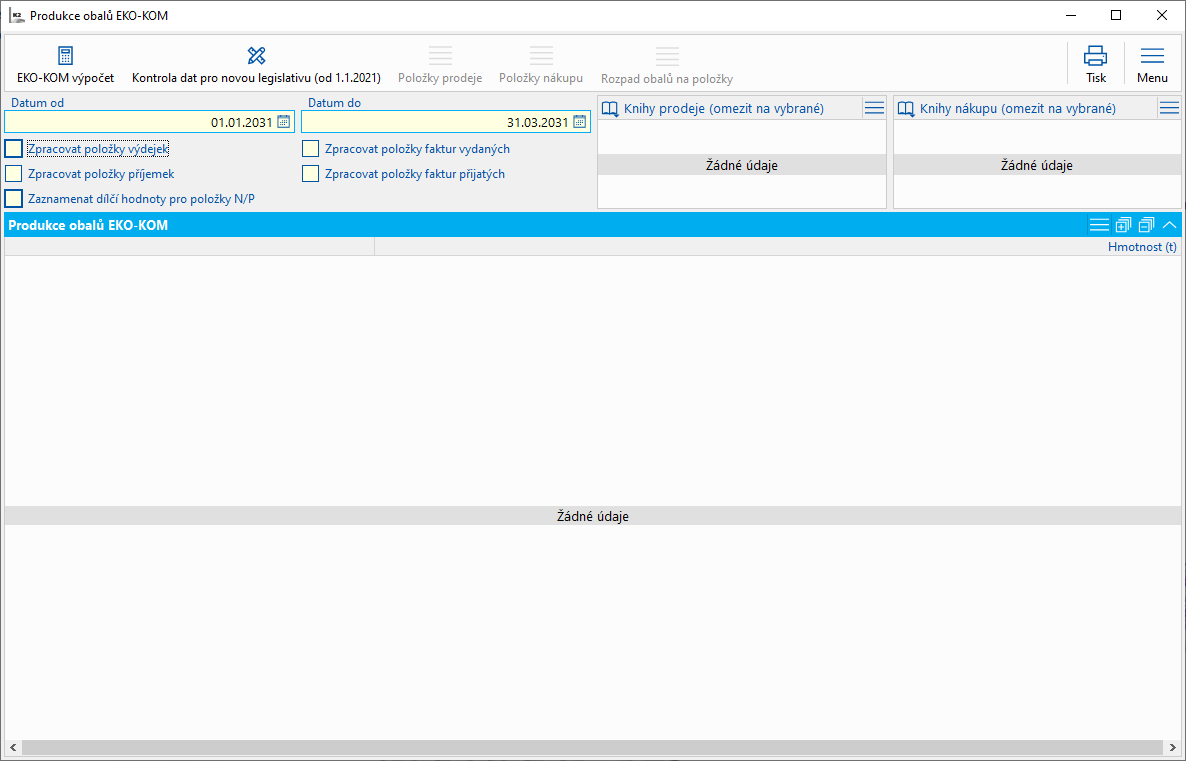
Obr.: funkcia Produkcia obalov EKO-KOM pred prvým spustením (s tlačidlom pre kontrolu dát)
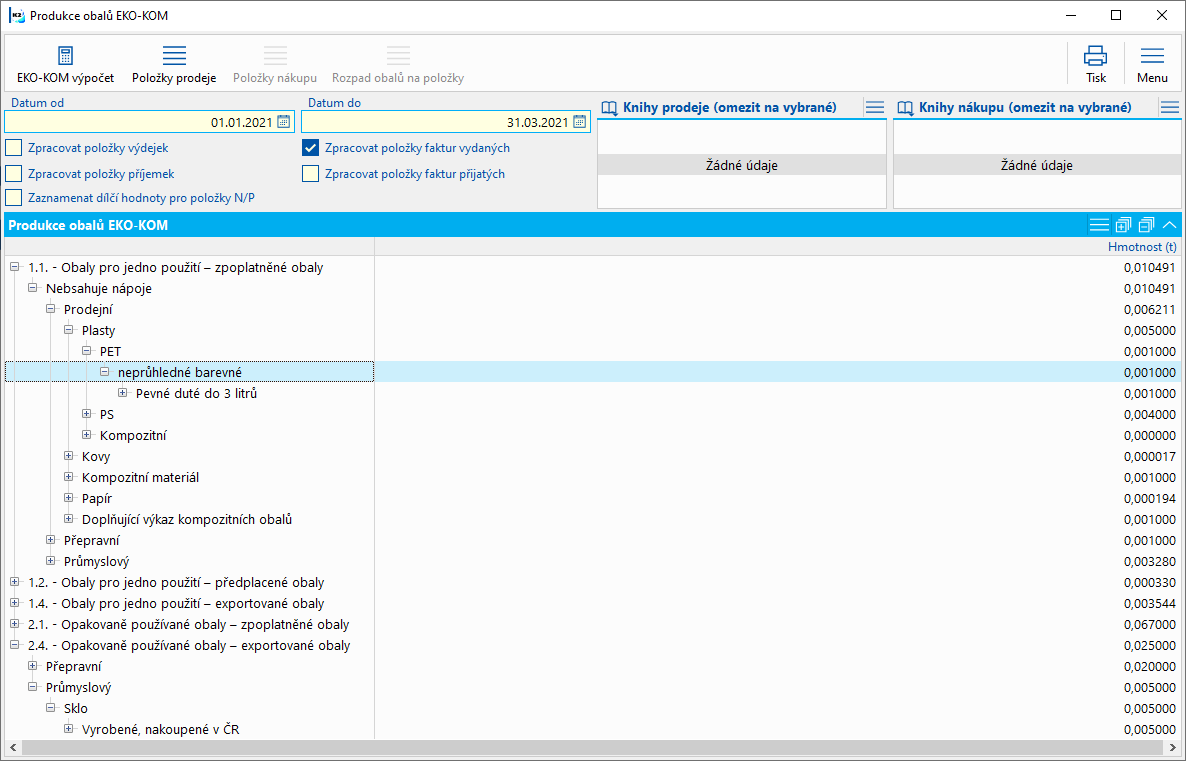
Obr.: Funkcia Produkcia obalov EKO-KOM po výpočte
Pokiaľ bude pri spracovávaní EKO-KOMu nájdený tovar, pre ktorý síce existuje zadefinovaný obal, ale z dôvodu nesplnenia podmienky pre nastavenie obmedzenia obalu (napr. nastavenie obalov len pre konkrétneho dodávateľa/odberateľa alebo adresný kľúč) sa tento tovar nezahrnie do výpočtu, potom bude na konci výpočtu novo zobrazený log s výpisom takýchto kariet tovaru.
Tlačidlo Tovar zobrazí potom kartu s tovarom, na ktorom stojí pravítko. Tlačidlo Vytvoriť kontajner tovaru potom zobrazí zoznam všetkých kariet tovaru z chybového protokolu.
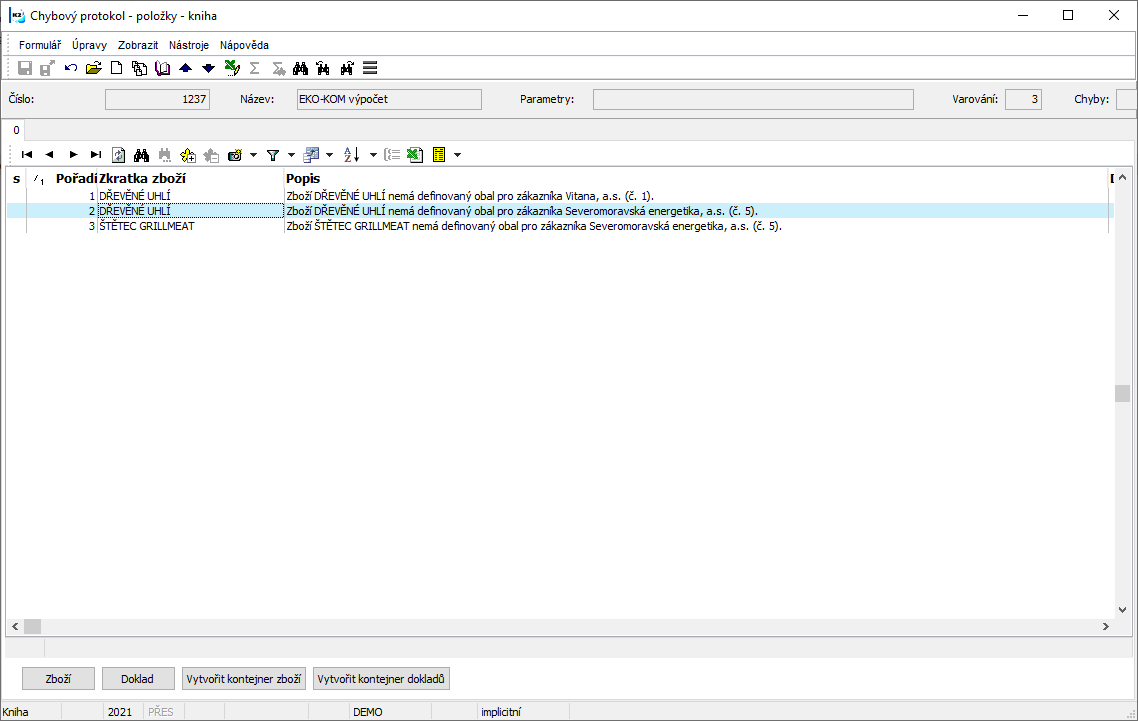
Obr.: Chybový protokol s tovarom, pre ktorý nebol nájdený obal, aj keď obal má tovar nastavený
Súčasťou nakladania s obalmi je povinnosť poskytnúť prípadným audítorom podrobnejšie údaje za vykázané obdobie a doložiť tak pravdivosť údajov. Kvôli tejto problematike vznikli skripty a zostavy, ktoré poskytnú podklady pre túto kontrolnú činnosť. Tieto údaje je možné získať z knihy Rozpad položiek EKO-KOM. Táto tabuľka sa pri výpočte EKO-KOMu automaticky nenapočítava. Aby sa napočítala, je potrebné začiarknuť pole Zaznamenávať čiastkové hodnoty pre položky N/P pred spustením výpočtu EKO-KOMu. Po nápočte EKO-KOMu sa sprístupní tlačidlo Rozpad obalov na položky.
Tabuľka zobrazí dáta po položkách z dokladov nákupu a predaja tak, ako ich napočítala funkcia Produkcia obalov EKO-KOM. V tabuľke je možné štandardným spôsobom filtrovať. Takže užívateľ môže robiť filtre podľa požiadaviek audítora len za daný tovar, obal alebo materiál. Po ukončení tabuľky sa dáta stratia a pre prípadné ďalšiu prácu s touto tabuľkou je potrebné znovu spustiť funkciu Produkcia obalov EKO-KOM.
Pozn.: Pretože u väčších firiem pracujeme s objemným množstvom dát a hlavne zobrazenie týchto dát v zostavách môže narážať na hranicu možnosti zostáv a naviac pre následnú činnosť je práca so súborom o mnoho tisíc stranách nepohodlné a neprehľadná, je možné pre audítorsku kontrolu pracovať v EKOKOMe obvykle aj s menším intervalom, ako je vykazované obdobie 3 mesiacov. Audítorom v takomto prípade obvykle stačia údaje aj za kratší úsek. Prípadne je možné rozdeliť vykazované obdobie po menších úsekoch (mesiace, týždne).
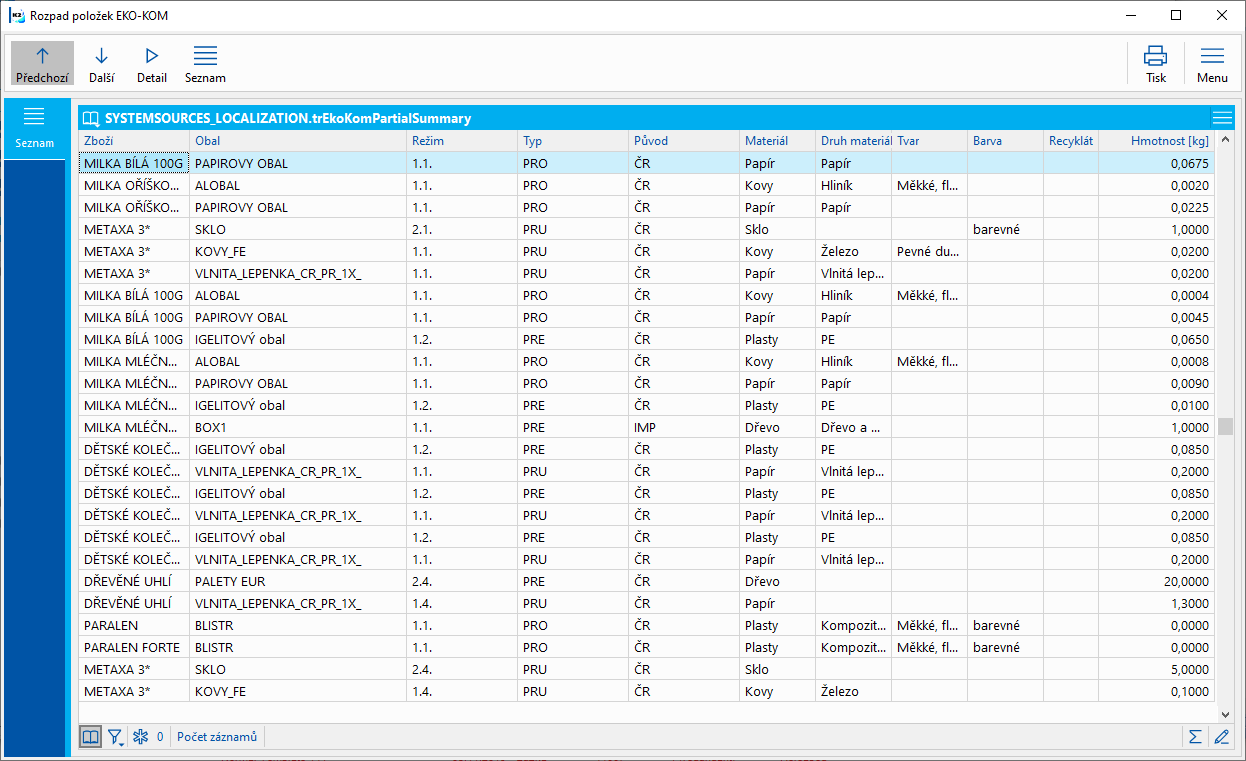
Obr.: Tabuľka Rozpad položiek EKO-KOM
Po stlačení tlačidla pre tlač je možné zaradiť zostavy a skripty pre zobrazenie dát EKO-KOMu. Z tejto knihy sa dajú spustiť zostavy EKOKOM - predaj, EKOKOM - nákup, EKOKOM - prehľad obalov a skriptov, EKOKOM - Export dát do excelu.
Zostava EKOKOM - predaj zobrazí za tovar a jeho mernú jednotku počet predaných kusov za odberateľa. Obdobne sa pracuje so zostavou EKOKOM - nákup. Funkcia Export dát do excelu exportuje údaje z tabuľky do excelu. Údaje za rovnaké obdobie, mernú jednotku a zhodné charakteristiky obalov sú zlúčené do jedného riadku.
Pokiaľ sa vykazuje EKOKOM len na strane predaja, potom môže audítor požadovať informácie o dodávateľoch tovaru, ktorý sa vykazuje v EKOKOM - predaj. Pre tieto účely vznika zostava EKOKOM - Dodávatelia tovaru (EKOKOM_Suppliers.am), ktorá je spustiteľná nad kontajnerom knihy tovaru. Po zobrazení tabuľky pre Rozpad položiek EKO-KOM stlačíme ikonu.  v pravom hornom rohu a vyberieme možnosť Kontajner a následne zvolíme možnosť Vytvorenie iného kontajnera.
v pravom hornom rohu a vyberieme možnosť Kontajner a následne zvolíme možnosť Vytvorenie iného kontajnera.
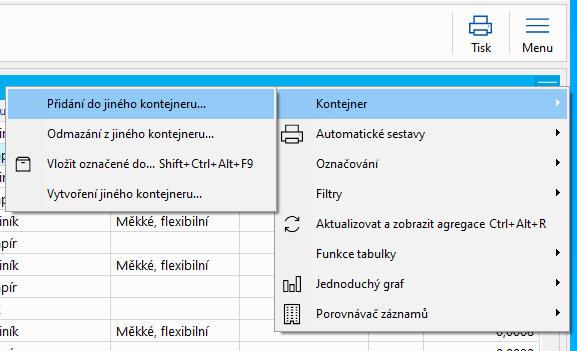
Obr.: Kontajner a Vytvorenie iného kontajnera
Zobrazí sa formulár Vytvorenie iného kontajnera. Vyberieme možnosť Tovar a kladne odpovieme na zobrazené hlásenie Naozaj si prajete vytvoriť kontajner: Tovar?
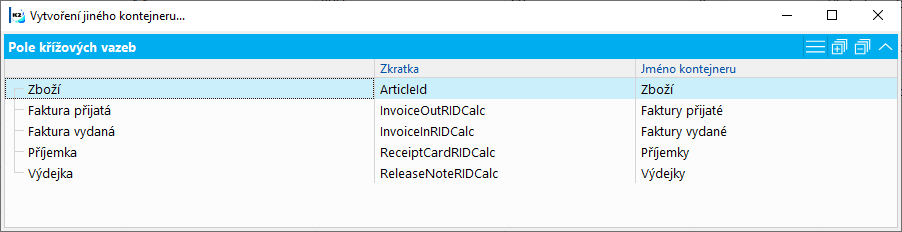
Obr.: Formulár Vytvorenie iného kontajnera
Potom spustíme knihu Tovar v stave Kontajner. Na záložke skladová karta nastavíme obdobie a vyberieme sklad pre príjem tovaru. Z knihy Skripty a zostavy potom spustíme zostavu EKOKOM_Supplier.Am (EKOKOM - dodávatelia tovaru). Zostava zobrazí tovar a k nemu z príjemiek sčítané príjmy za jednotlivých dodávateľov.
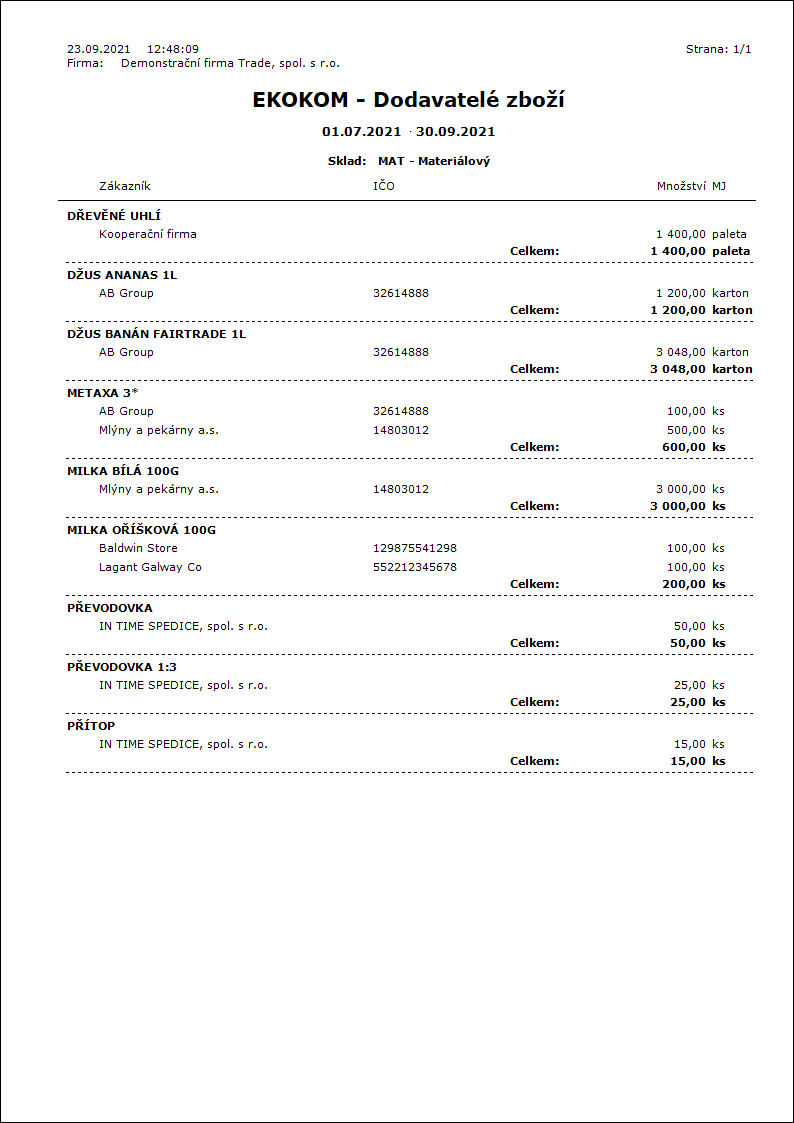
Obr.: Výstup zostavy EKOKOM - dodávatelia tovaru
Skripty a zostavy EKO-KOM
Číslo procesu: EXP008 |
Id. číslo skriptu: FEXP021 |
Súbor: Ekokom_conversion.pas |
Popis skriptu: Pozn.: Skript je určený pre prechod funkčnosti EKO-KOM, ktorý bol riešený v starších verziách pomocou poznámok EK na kartách tovaru.
Pred spustením konverzie odporúčame zálohovať tabuľku DOK_POZ. Skript umožňuje konverziu pôvodných poznámok EKOKOMu na nové záznamy v module Ekokom na karte Tovaru. Funkciu je možné spustiť nad knihou Tovar. Skript prejde karty tovaru a zistí, či v poznámkach boli poznámky EK (typ EKOKOM), ak áno, z každej poznámky EK vytvorí záznam v Obaloch EKOKOM (karta predaj).
Po zobrazení formulára skontrolujeme hodnoty pre skratky typu obalov, režimu, smeru a spôsobu vrátane prefixu skratky pre tovar. Ide o hodnoty, ktoré sa zadávali do poznámok typu EK na karte tovaru. Hodnoty sú nastavené implicitne podľa odporúčanej metodiky. Avšak v praxi bolo možné si skratky upraviť. Ak teda sú použité iné skratky, potom je potrebné dané parametre upraviť.
V záložke čísla tovaru je zobrazený zoznam všetkých Druhov obalov (podľa aktuálnej metodiky). Pre konkrétny druh obalu potom vyberieme tovar (môže ich byť aj viac), ktorý v starších verziách reprezentoval druh obalu. Výber uskutočňujeme klávesom Enter alebo dvojklikom myši. Zobrazí sa formulár, v ktorom v poli Hodnota vyberieme (napr. označením hviezdičkou záznam alebo záznamy pôvodných kariet reprezentujúcich druh obalu). Do poľa sa potom doplnia čísla týchto kariet tovaru.
Po stlačení tlačidla OK dôjde ku konverzii dát. |
||
Adresa v strome: |
||
Práca s konverzným skriptom predpokladá znalosť starého spôsobu zadávania poznámok typu EK na karte Tovaru. Ak na karte Tovaru bola vložená poznámka alebo viacero poznámok typu EK (pozri obrázok). Ak bola akceptovaná pôvodná metodika, potom nastavené hodnoty na formulári zostanú bez zmeny.
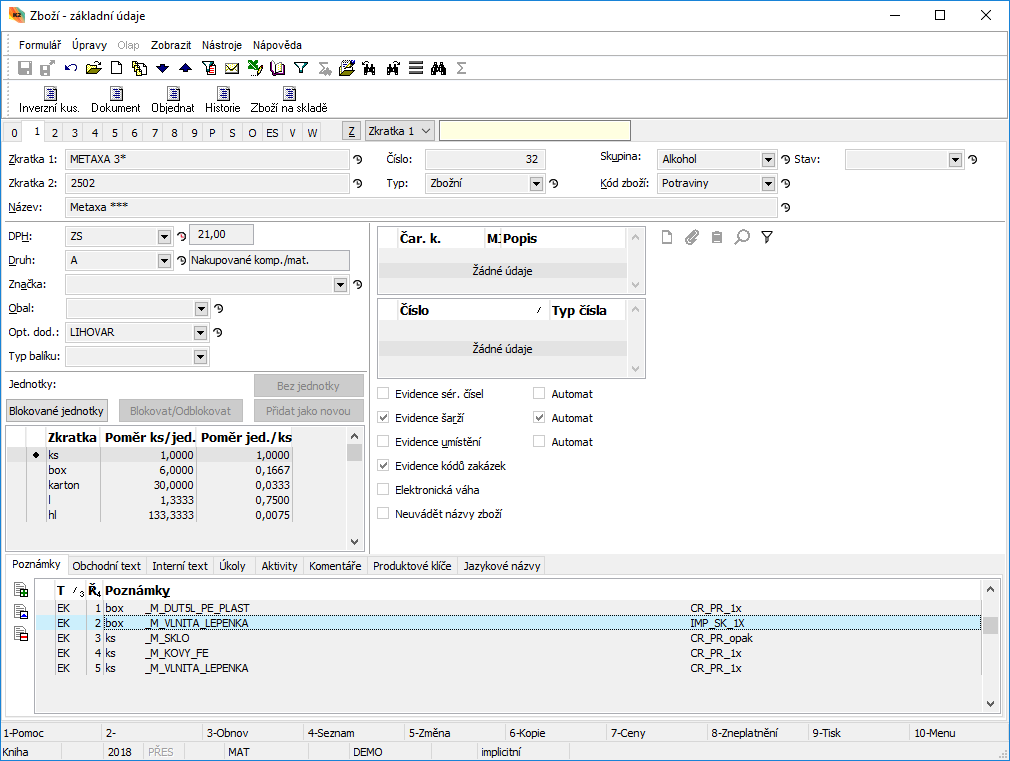
Obr.: poznámky typu EK na karte Tovaru v starších verziách
V pôvodnej metodike sa do poľa Typ plnili hodnoty Smer, typ a režim. Jednotlivé hodnoty boli oddelené medzerníkom (pozri obrázok Pôvodná poznámka EK a hodnota v poli Typ IMP_SK_1x). V odporúčanej metodike časť pre smer mohla nadobúdať hodnoty VYR, IMP a CR. Časť pre typ obalu mohla nadobúdať hodnoty SP, SK, PE a PR. Časť pre režim obalu potom nadobúdala hodnoty 1x alebo opak. Tieto hodnoty sú implicitne nastavené do formulára. Ak si zákazník v rámci svojej internej metodiky zvolil historicky iné hodnoty, potom je nutné adekvátne nastaviť tieto hodnoty do príslušného parametra.
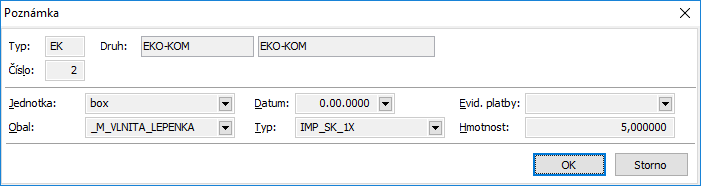
Obr.: Pôvodná poznámka EK vo verzii nižšej ako K2 mia
Číslo procesu: EXP008 |
Id. číslo skriptu: EXP021 |
Súbor: EkokomToExc.pas |
Popis skriptu: Skript sa spúšťa nad funkciou Produkcia obalov - EkoKom. Vykoná export počítaných dát do aktuálneho výkazu v exceli. Skript automaticky stiahne aktuálny formulár v exceli pre zadané obdobie.
Skript je určený len pre legislatívu platnú do konca roka 2020. |
||
Adresa v strome: |
||
Parametre skriptu:
MyFirm - Číslo vlastnej firmy. |
NoOfOrder - Plní pole Číslo Vašej objednávky v exceli. |
EkokomId - Plní pole EKOKOM - ID v exceli. |
Correction - Nie Hodnota Áno doplní text Opravný do excelu na 1.stranu. |
EmailInv - Plní pole E-mail pre príjem faktúr v exceli. |
ContactPerson - Plní pole Kontaktná osoba v exceli. |
Phone - Plní pole Tel. v exceli. |
Fax - Plní pole Fax v exceli. |
Email - Plní pole E-mailv exceli. |
Číslo procesu: EXP008 |
Id. číslo skriptu: EXP023 |
Súbor: EkokomToExc2021.pas |
Popis skriptu: Skript sa spúšťa nad funkciou Produkcia obalov - EkoKom a je určený len pre legislatívu platnú od 1.1.2021. Vykoná export počítaných dát do aktuálneho výkazu v exceli. Skript automaticky stiahne aktuálny formulár v exceli pre zadané obdobie.
Skript je určený len pre legislatívu platnú do 1.1.2021. |
||
Adresa v strome: |
||
Parametre skriptu:
MyFirm - Číslo vlastnej firmy. |
NoOfOrder - Plní pole Číslo Vašej objednávky v exceli. |
EkokomId - Plní pole EKOKOM - ID v exceli. |
Correction - Nie Hodnota Áno doplní text Opravný do excelu na 1.stranu. |
EmailInv - Plní pole E-mail pre príjem faktúr v exceli. |
ContactPerson - Plní pole Kontaktná osoba v exceli. |
Phone - Plní pole Tel. v exceli. |
Fax - Plní pole Fax v exceli. |
Email - Plní pole E-mailv exceli. |
ExistingFile - Pokiaľ nie je vyplnené, stiahne sa excel zo stránok EKOKOMu. Do parametra je možné zadať cestu k súboru, pokiaľ je už súbor uložený (napr. C:\EKOKOM). |
Číslo procesu: EXP008 |
Id. číslo skriptu: EXP024 |
Súbor: Ekokom_ExportExcel.pas |
Popis skriptu: Skript sa spúšťa z knihy Rozpad položiek pre EKOKOM (ktorá je prístupná po výpočte ekokomu a začiarknutí poľa Zaznamenávať čiastkové hodnoty pre položky N/P). Exportuje záznamy z tejto tabuľky zoskupené za rovnaké číslo tovaru, zákazníka a rovnaké charakteristiky obalov. Výstup neslúži pre výkaz hlásenia pre EKOKOM, ale slúži ako podklad pre následnú kontrolnú a audítorsku prácu.
Po spustené sa zobrazí dialógové okno, kde užívateľ vyberie umiestnenie a názov súboru, pod ktorým sa na vybrané miesto súbor uloží. |
||
Adresa v strome: |
||
Parametre skriptu:
bez parametrov |
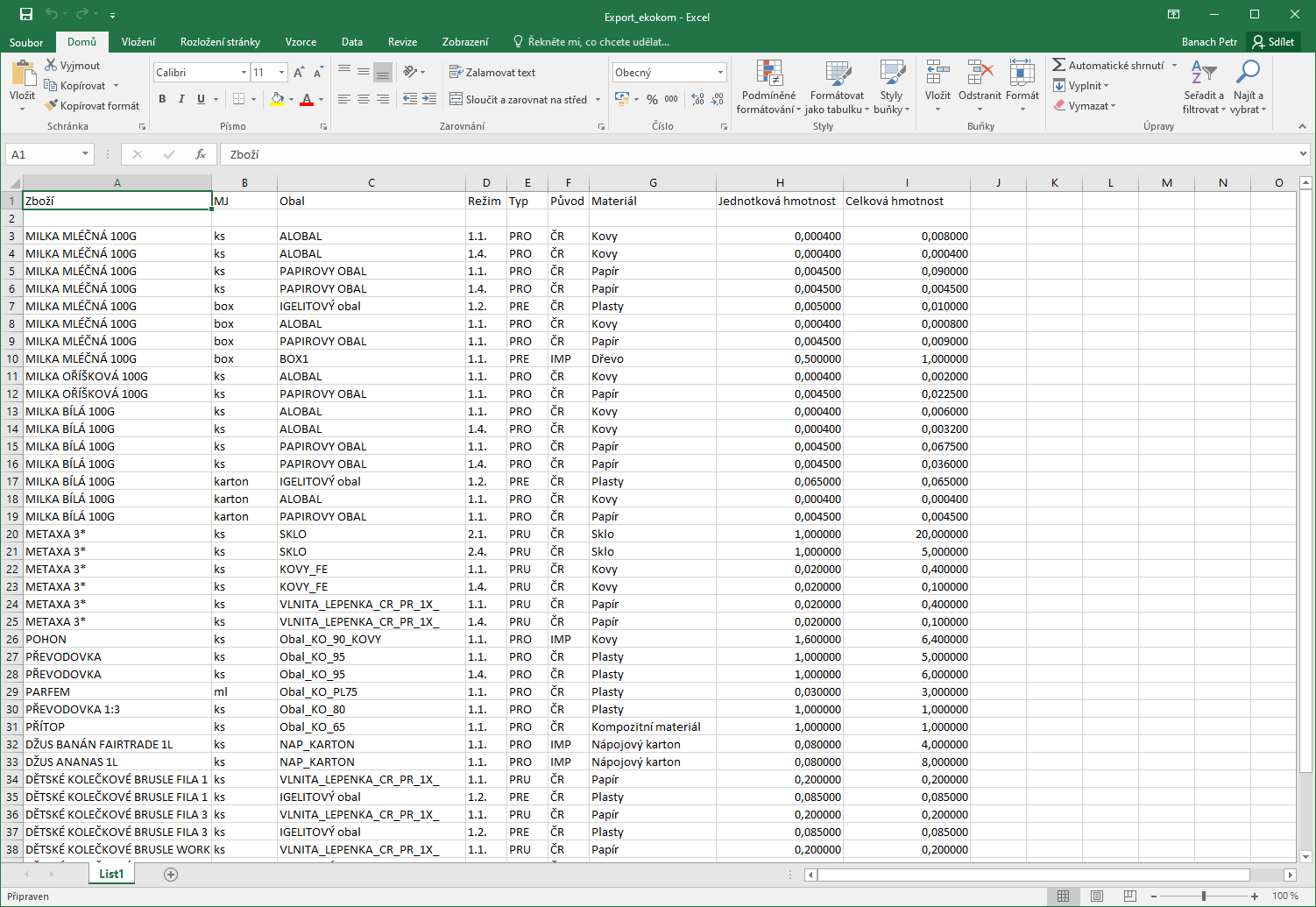
Číslo procesu: |
Ident. č. zostavy: SZAK167 |
Súbor: Ekokom_Sale.AM |
Popis zostavy: Po výpočte Ekokomu funkciu Produkcia obalov EKOKOM a zobrazenie rozpadu položiek cez tlačidlo Rozpad obalov na položky sa zobrazí zoznam všetkých položiek, z ktorých bol napočítaný ekokom.
Po spustení zostavy sa zobrazí zoznam tovaru s informáciou o počte predaného tovaru za jednotky zosumované za odberateľov. Zostavu je možné exportovať do excelu a môže slúžiť ako podklad pre audítorsku kontrolu. Kvôli prípadnému exportu do excelu je zobrazený tovar na každom riadku.
Pozn.: Pretože zostava môže mať aj niekoľko desiatok tisíc strán, môže jej zobrazenie trvať dlhšie. |
||
Parametre zostavy:
bez parametrov |
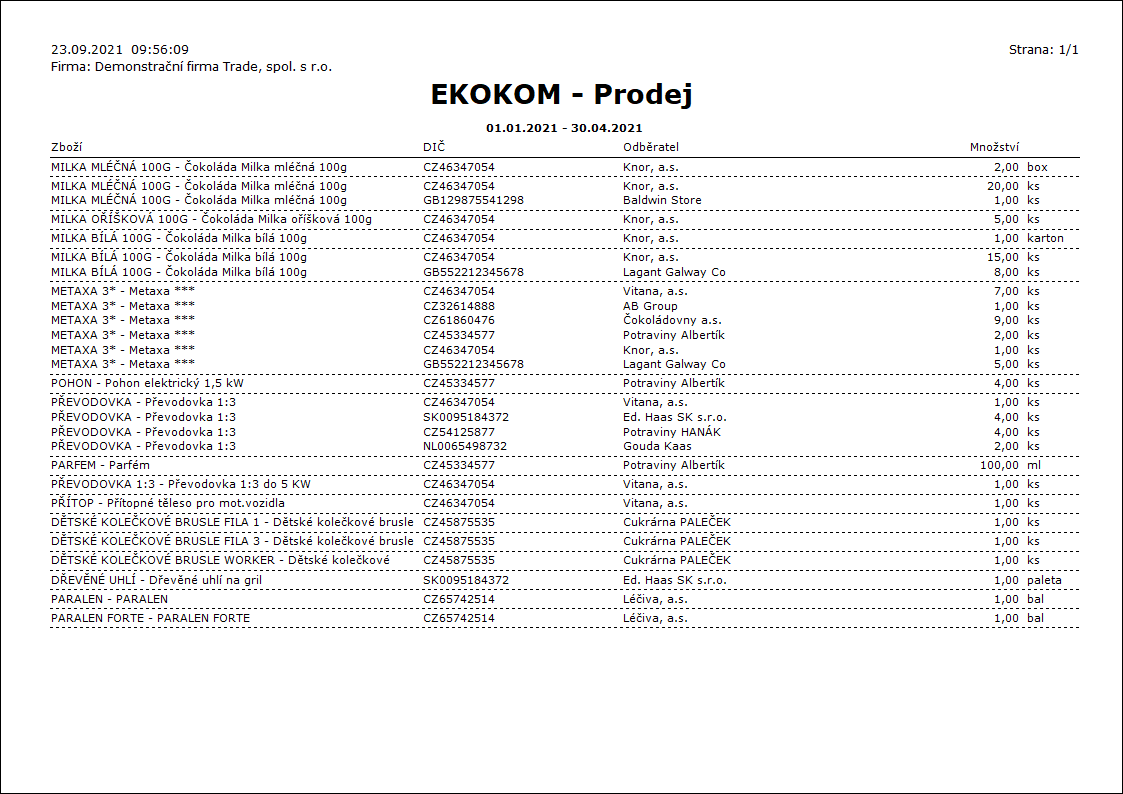
Číslo procesu: |
Ident. č. zostavy: SZAK168 |
Súbor: Ekokom_Purchase.AM |
Popis zostavy: Po výpočte Ekokomu funkciu Produkcia obalov EKOKOM a zobrazenie rozpadu položiek cez tlačidlo Rozpad obalov na položky sa zobrazí zoznam všetkých položiek, z ktorých bol napočítaný ekokom.
Po spustení zostavy sa zobrazí zoznam tovaru s informáciou o počte nakúpeného tovaru za jednotky zosumované za dodávateľov. Zostavu je možné exportovať do excelu a môže slúžiť ako jeden z prameňov pre audítorsku kontrolu. Kvôli prípadnému exportu do excelu je zobrazený tovar na každom riadku.
Pozn.: Pretože zostava môže mať aj niekoľko desiatok tisíc strán, môže jej zobrazenie trvať dlhšie. |
||
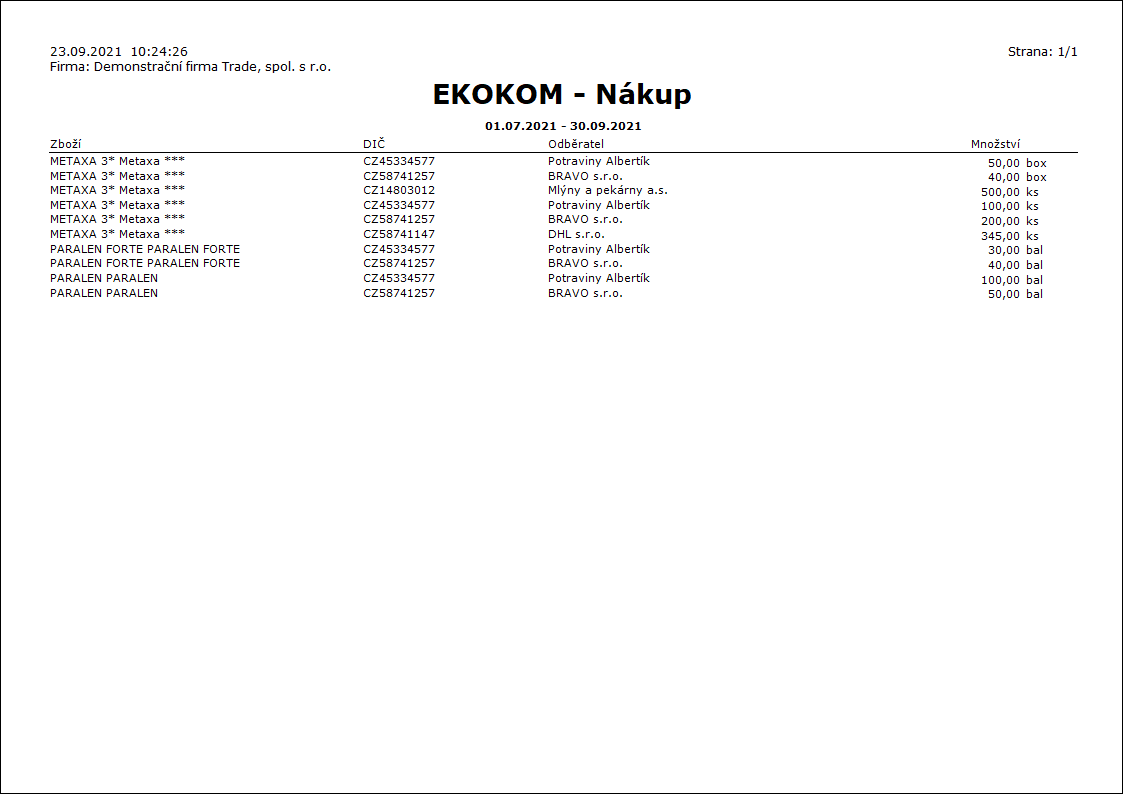
Číslo procesu: |
Ident. č. zostavy: SZAK167 |
Súbor: Ekokom.AM |
Popis zostavy: Zobrazí prehľad tovaru a jeho obalov za vypočítané obdobie EKOKOMu. K obalom sú zobrazené jeho vlastnosti. Hmotnosť je sčítaná za doklady vo vypočítanom období, |
||
Parametre zostavy:
Sorting = 0 Zotriedi dáta: 0 – podľa skratky tovaru 1 - podľa obalu, 2 – podľa materiálu |
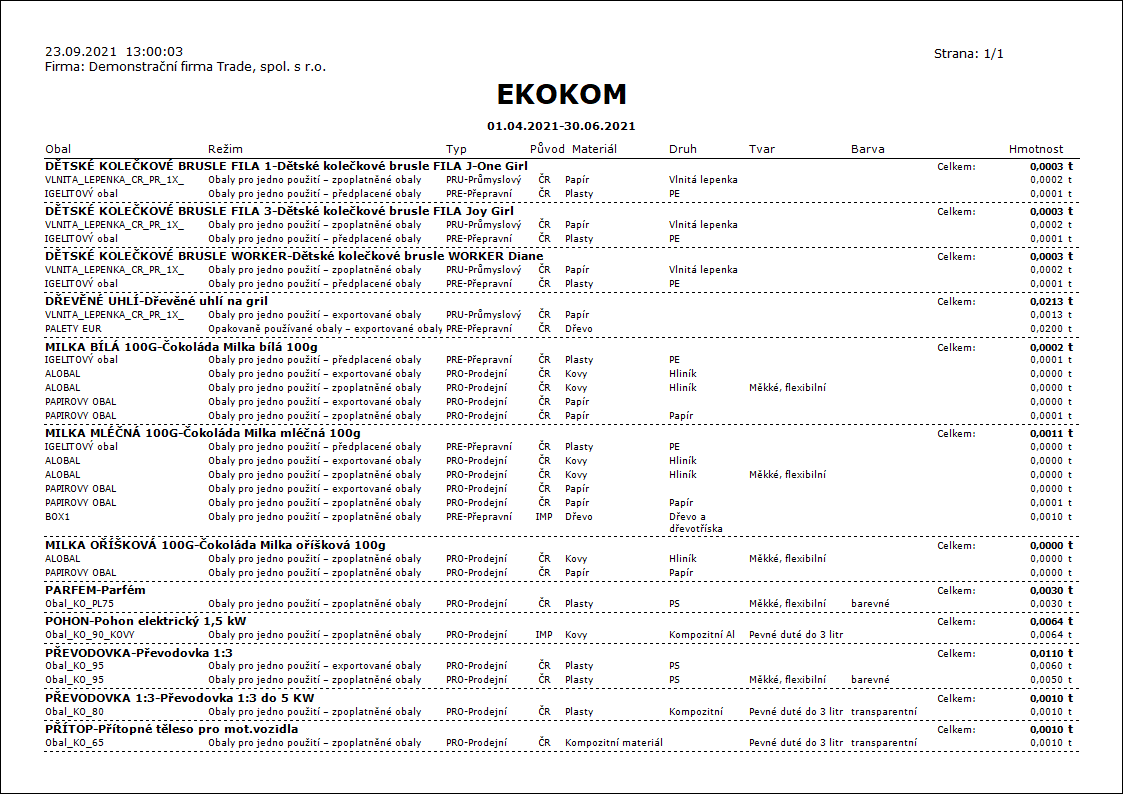
Číslo procesu: |
Ident. č. zostavy: SZAK170 |
Súbor: EKOKOM_Suppliers.AM |
Popis zostavy: Zostava je určená pre spustenie nad kontajnerom tovaru, ktorý vznikne z tabuľky rozpadu na položky EKO-KOMu. Popis vzniku kontajnera je popísaný v kapitole.
Prechádza skladovú kartu a sčítava príjem daného tovaru z príjemok pre vybraný sklad a obdobie. Zostava potom zobrazí zoznam dodávateľov a množstvo za podriadené obdobie.
|
||
Parametre zostavy:
bez parametrov |
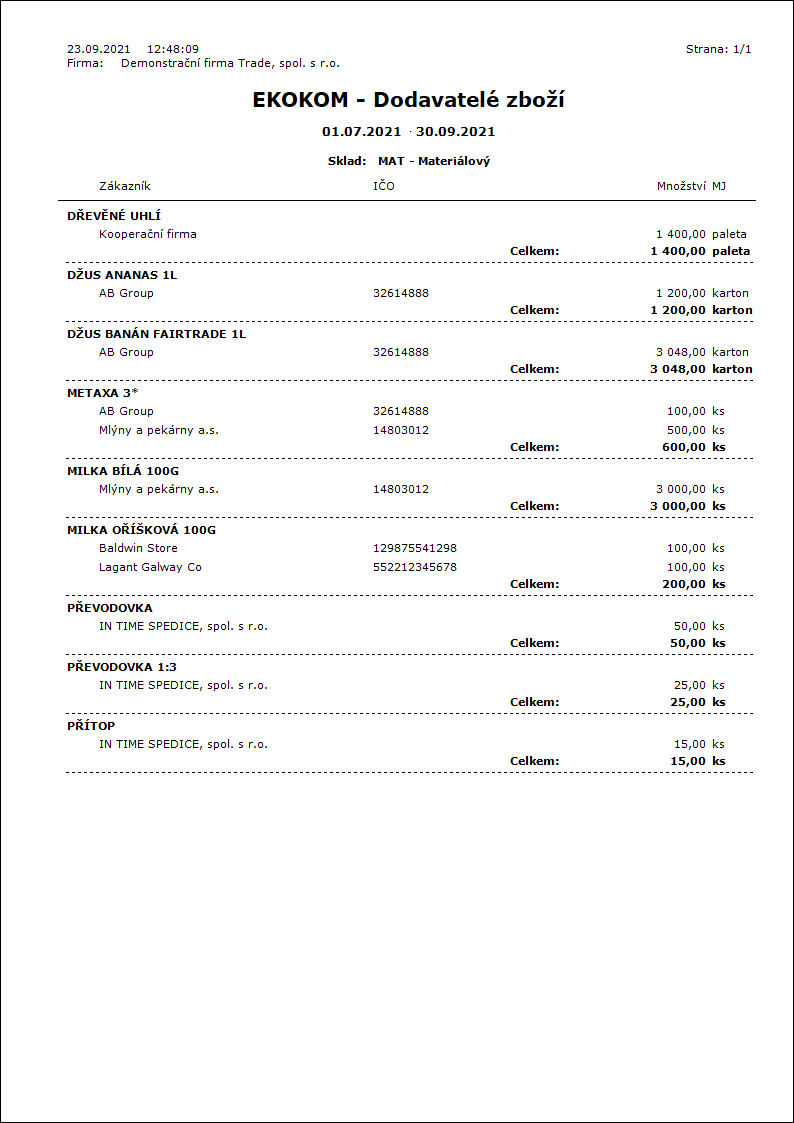
Financovanie zberu elektroodpadu - recyklačné poplatky
V súvislosti s legislatívnou úpravou v zákone č. 542/2021 Z.z. o výrobkoch s ukončenou životnosťou, ktorý nariaďuje uvádzať na daňovom doklade oddelené náklady na spätný odber pri predaji elektrozariadení, resp. pneumatík (recyklačné poplatky), je táto problematika riešená v IS K2 nasledujúcim spôsobom.
V IS K2 je informácia o výške poplatku uvedená na karte Tovar v univerzálnych formulároch v Základných informáciách na záložke Elektroodpad.
Existujú dve riešenia, ako zobraziť recyklačné poplatky na daňovom doklade. Kritérium, ktorú možnosť zvoliť, môže byť spôsob, akým firma eviduje ceny svojich produktov. Ak sú v nich už recyklačné poplatky zahrnuté alebo sú ceny uvedené bez týchto poplatkov.
V prvom prípade je možné využiť parameter RecycleCharge v zostavách VF_DOK01.AM a PARAGON.AM. Pokiaľ je parameter nastavený na hodnotu Áno (implicitná hodnota), potom pri položke tovaru, pre ktorú je na karte tovaru evidovaný elektroodpad, sa zobrazí informácia o recyklačnom poplatku vrátane sadzby a celkovej hodnoty podľa množstva položky tovaru. Okrem navedenia poplatkov na karte tovaru v tomto prípade nie je potrebné ďalšie nastavenie v IS K2.
Pokiaľ ide o druhý prípad a firma eviduje ceny bez týchto recyklačných poplatkov, potom je možné nastaviť registrovanú funkciu (pozri ďalšie kapitoly), ktorá na základe záznamov zo záložky Elektroodpad do dokladov nákupu a dokladu predaja automaticky k položke s tovarom vyžadujúcim recyklačný poplatok vytvorí ďalšiu položku nákupu/predaja s vyčíslenou hodnotou recyklačného poplatku.
Evidencia recyklačných poplatkov funguje v IS K2 pre jeden typ výrobkov a je pre každého výrobcu/predajcu rovnaký, nech je zaregistrovaný u akejkoľvek spoločnosti (Rema, Asekol...).
Záložka Elektroodpad
Informácia o existencii a výške recyklačného poplatku je na karte Tovar uložená v Základné údaje v univerzálnych formulároch na záložke Elektroodpad. Na karty tovaru (elektrospotrebičov) je teda nutné vložiť na záložke Elektroodpad vložiť záznam reprezentujúci odpad.
Pokiaľ teda vkladáme nový záznam na karte tovaru, pre ktorú chceme evidovať elektroodpad, potom v časti Elektroodpad klávesom Ins zobrazíme knihu Tovar. Vyberieme tovar, ktorý sme v minulom kroku založili. Po potvrdení výberu sa zobrazí formulár Elektroodpad. Zadáme cenu poplatku (bez DPH), prípadne vyplníme koeficient (multiplikátor poplatku (napr. pre svietidlo, ktoré má 3 žiarovky). Pokiaľ je pole nevyplnené (zobrazuje sa 0), do výpočtu nevstupuje. Tlačidlom OK potvrdíme vloženia záznamu.
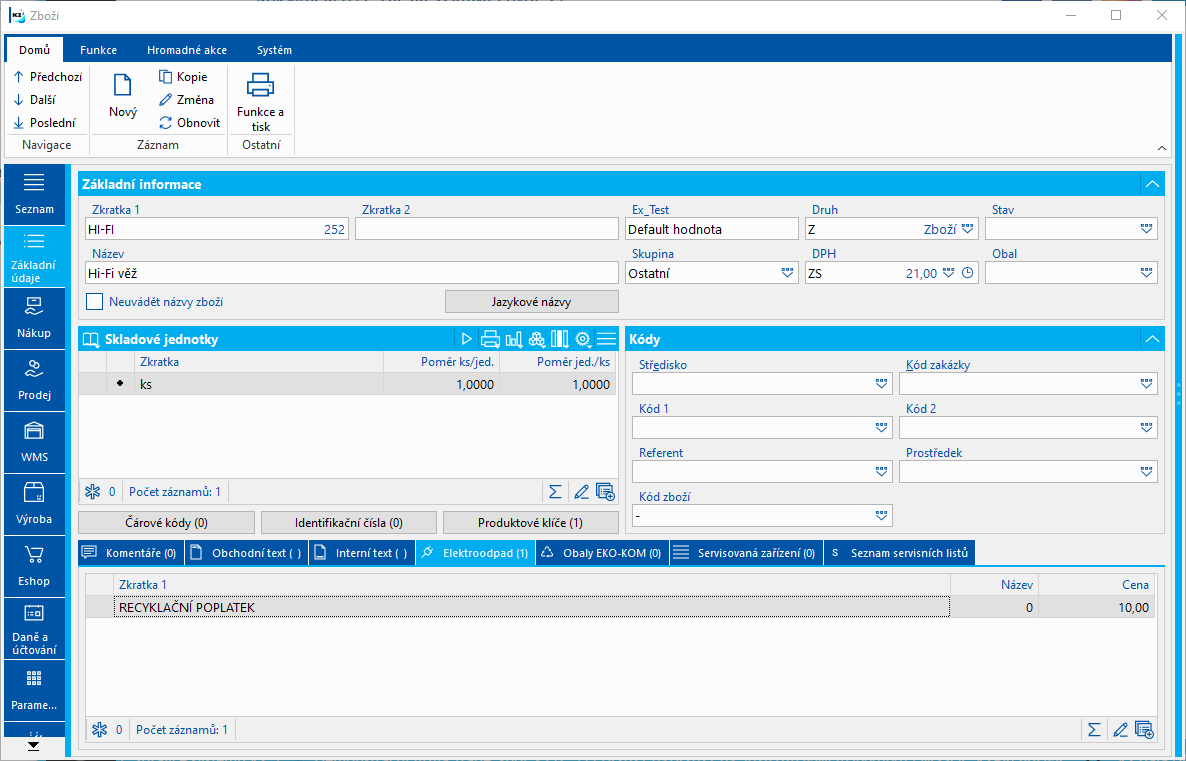
Obr.: Záložka Elektroodpad na karte Tovar
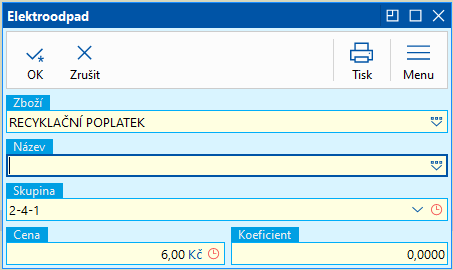
Obr.: Formulár Elektroodpad
Popis polí:
Skratka 1 |
Ako elektroodpad sa vloží karta tovaru, ktorý recyklačný poplatok predstavuje. Pokiaľ táto karta tovaru ešte nie je vytvorená, potom sa založí štandardným spôsobom. Zvolíme skratku a názov takéhoto tovaru. Názov tejto karty tovaru sa potom bude zobrazovať v zostave faktúry vydanej alebo paragonu. Toto pole je povinné. |
Dod. názov |
Pokiaľ zvolíme pre označené skupiny iba jednu kartu, potom je možné pomocou dodatkového názvu lepšie špecifikovať položku na faktúre. Pole má význam len pri zobrazení recyklačných poplatkov pomocou registrovanej funkcie. |
Cena |
Recyklačný poplatok v eurách, uvádza sa cena bez DPH. |
Koeficient |
Multiplikátor poplatku (napr. pre svietidlo, ktoré má 3 žiarovky). Pokiaľ je nevyplnený (zobrazuje sa 0), do výpočtu nevstupuje. |
Hromadné pridanie/zmena záznamov elektroodpadu
Pre uľahčenie vkladania záznamu Elektroodpadu na karty Tovaru existuje skript Hromadné pridanie/zmena elektroodpadu (technické informácie sú uvedené nižšie).
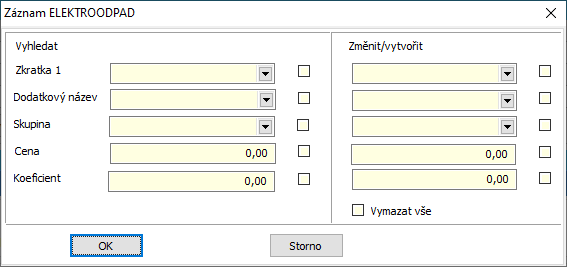
Obr.: Formulár pre hromadné vkladanie, zmenu alebo odstránenie záznamu elektroodpadu
1. Hromadné vytváranie záznamov:
V kontajneri Tovaru vyplníme pravú stranu formulára. Zadáme hodnoty poľa a začiarknutím aktivujeme pole.
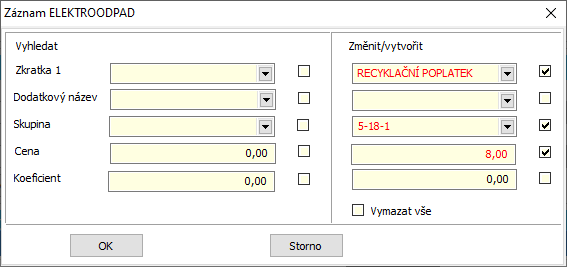
Obr.: Použitie skriptu na hromadné vkladanie záznamu elektroodpadu
2. Hromadná zmena:
V ľavej časti formulára vyplníme a aktivujeme výberové kritérium. V pravej časti potom aktivujeme polia, ktoré sa majú zmeniť naplnenou hodnotou. Pokiaľ skript pustíme v knihe Tovaru (v stave „Kniha“), potom sa do kontajnera vložia všetky karty tovaru, ktoré majú záznam elektroodpadu vyhovujúci ľavej strane formulára a zmení sa podľa zadania pravej strany formulára. Pokiaľ skript pustíme na kontajneri tovaru, potom sa zmenia iba tie záznamy z kontajnera, ktoré vyhovujú ľavej strane formulára. Hodnoty sa menia podľa pravej strany formulára.
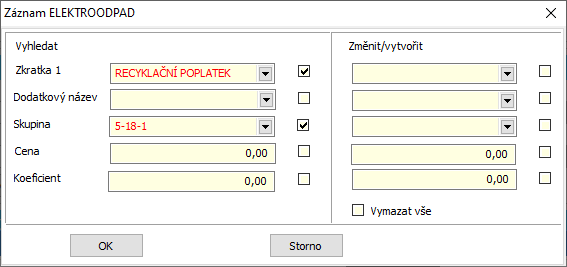
Obr.: Použitie skriptu na hromadnú zmenu záznamu elektroodpadu
3. Vyhľadávanie a filtrovanie:
Pokiaľ v knihe Tovar v stave „Kniha“ spustíme skript a použijeme iba ľavú stranu formulára, potom sa do kontajnera vložia všetky karty tovaru, ktoré majú záznam elektroodpadu vyhovujúci ľavej strane formulára.
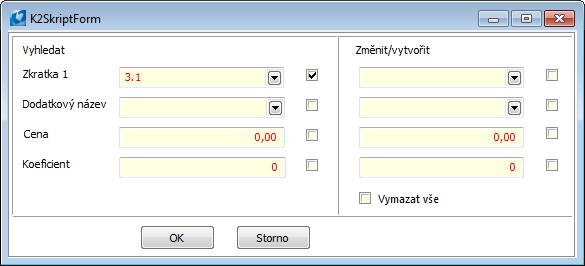
Obr.: Použitie skriptu na vyhľadávanie záznamu elektroodpadu
4. Vymazanie všetkých záznamov elektroodpadu:
Pole Vymazať všetko funguje iba v stave Kontajner. Odmaže z kariet tovaru v kontajneri všetky záznamy elektroodpadu.
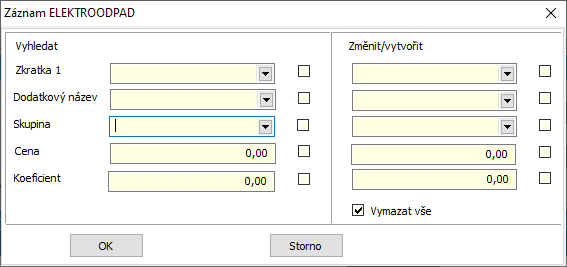
Obr.: Použitie skriptu na vymazanie záznamov elektroodpadu
Recyklačný poplatok v cene bez použitia registrovanej funkcie
Pokiaľ firma uvádza ceny vrátane týchto recyklačných poplatkov a potrebuje na daňových dokladoch len zobraziť výšku týchto poplatkov, potom nemusí vykonávať žiadne ďalšie nastavenie v K2 formou registrovaných funkcií. Stlačením zobraziť doklad tlačovou zostavou faktúra vydaná (VF_DOK01.AM) alebo PARAGON.AM, ktoré majú parameter RecycleCharge, ktorý zobrazí k položke tovaru riadok s recyklačným poplatkom. Tento riadok sa zobrazí pre položku tovaru, ktorá má na karte tovaru záznam v časti Elektroodpad. V riadku sa objaví sadzba zadaná v elektroodpade so sadzbou dane podľa položky tovaru a zobrazí sa tiež celková čiastka poplatku podľa množstva položky tovaru.
Pozn.: Pokiaľ už je nastavená registrovaná funkcia pre vkladanie položiek elektroodpadov (v registrovanom skripte napr. rf_xx.pas sú zaregistrované skripty Vloz_EO_Zak.PAS a Vloz_EO_Obv.PAS pomocou riadkov:
RDSAdd ('Vloz_EO_Zak.PAS', false, DmIdToNum('TD_Zak'), 2, 0, 3);
RDSAdd ('Vloz_EO_Obv.PAS', false, DmIdToNum('TD_Obv'), 2, 0, 3);
potom je potrebné registrované skripty deaktivovať (zapoznámkovaním alebo odmazaním riadkov). V prípade nejasností, kontaktujte konzultanta.
V prípade použitia eshopu nedochádza k žiadnym zmenám. V košíku, ani v prehľade objednávky sa recyklačné poplatky nezobrazia. K zobrazeniu recyklačných poplatkov dôjde až na doklade faktúra vydaná.
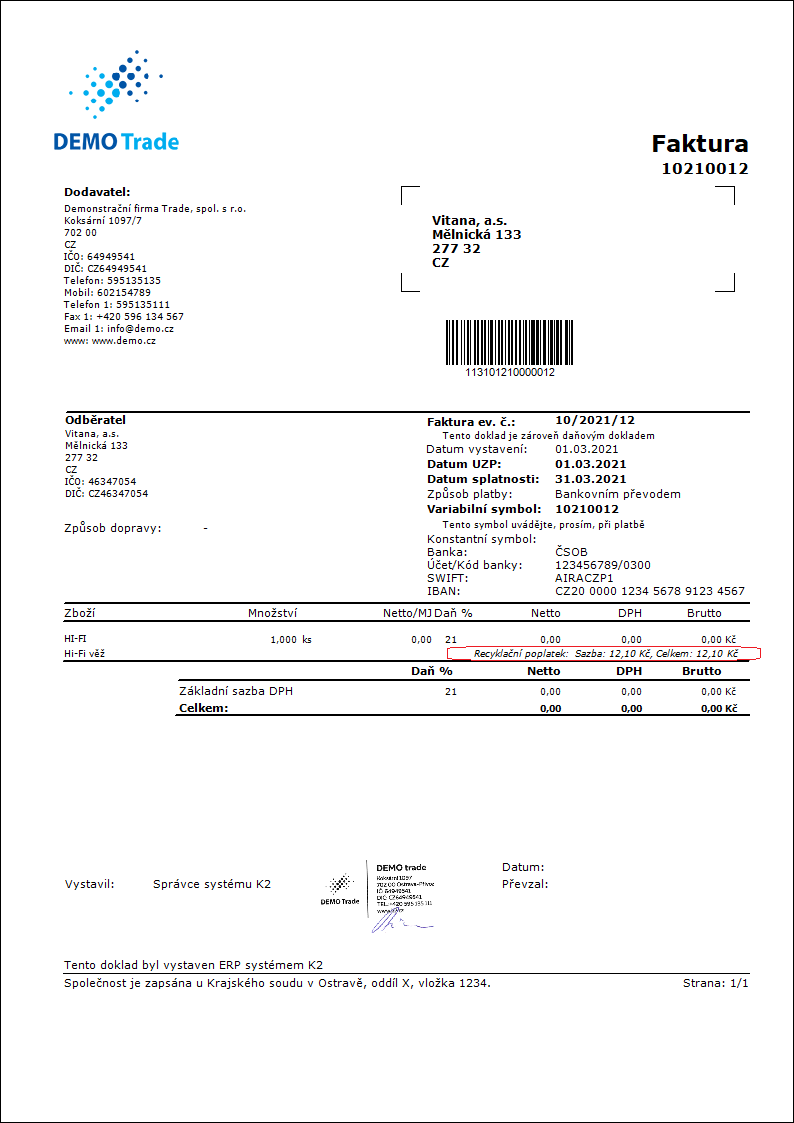
Obr.: Zobrazenie recyklačného poplatku na zostave VF_DOK01
Recyklačné poplatky s použitím registrovanej funkcie
Pokiaľ firma eviduje ceny bez týchto recyklačných poplatkov, potom sa tieto recyklačné poplatky budú vkladať automaticky pomocou registrovanej funkcie ako nová položka na doklade predaja prípadne nákupu. V tomto prípade je potrebné zaregistrovať skripty Vloz_EO_Zak.PAS' a Vloz_EO_Obv.PAS. Tieto skripty zaistia po uložení nového dokladu vznik ďalšej položky s elektroodpadom. Zároveň tieto funkcie zaistia aj automatickú aktualizáciu tejto položky v náväznosti na možné zmeny v množstve, sadzby dane alebo typu dane pri položke tovaru, pre ktorú sa recyklačný poplatok pridáva.
Skripty je potrebné registrovať v registračnom skripte (napr. rf_xx.pas) prídaním nasledujúcich riadkov.
RDSAdd ('Vloz_EO_Zak.PAS', false, DmIdToNum('TD_Zak'), 2, 0, 3); // zaistí pridanie položky recyklačného poplatku na zákazke
RDSAdd ('Vloz_EO_Zak.PAS', false, DmIdToNum('TD_Zak'), 2, 0, 3); // zaistí pridanie položky recyklačného poplatku na objednávke vydanej
RDSAdd ('Vloz_EO_Zak.PAS', false, DmIdToNum('TD_Zak'), 2, 0, 3); // zaistí pridanie položky recyklačného poplatku na faktúre vydanej
V prípade nejasností s registráciou, prosím kontaktujte svojho konzultanta.
Pokiaľ sa má vykonávať aktualizácia hodnôt v riadku s recyklačným poplatkom (napr. zmena množstva) aj na podriadených dokladovh, potom je potrebné pridať v registračnom skripte aj riadky s týmito modulmi. Napr. pre výdajky by riadok vyzeral takto:
RDSAdd('Vloz_EO_Zak.PAS', false, DmIdToNum('TD_Vyd'), 2, 0, 3);
Pri vzniku dokladu a jeho uložení potom budú automaticky vznikať nové položky s recyklačným poplatkom pre položku tovaru, ktoré majú nastavené elektroodpady. Pri zmenách množstva, pri rozpade položky alebo pri zmene sadzby dane alebo type dane príde po uložení k aktualizácií aj v položke s recyklačným poplatkom.
Obmedzenie vytvárania poplatkov v knihách nákupu alebo predaja:
Poplatky sa nemusia vkladať do dokladov nákupu a predaja vo všetkých knihách, vytváranie je možné v určitých knihách potlačiť. Toto je možné nastaviť v unite U_RegGlobalVarEO.pas. V premenných Rada_EO_ZAK a Rada_EO_OBV je možné zadať knihy, pre ktoré sa položky recyklačných poplatkov vytvárať majú. Jednotlivé knihy je potrebné oddeliť bodkočiarkou. Vzor unity je možné nájsť v stromovom menu Správca/Skripty a zostavy pod názvom XU_RegGlobalVarEO.pas. Túto unitu vyexportujeme napríklad do adresára, kde máme registrovaný skript a upravíme názov na U_RegGlobalVarEO.pas. Prípadne je možné vyexportovanú unitu naimportovať ako špeciál. V registrovanom skripte (např. Rf_xx.pas) je potrebné v časti uses túto unitu definovať. V prípade nejasností, prosím kontaktujte svojho konzultanta.
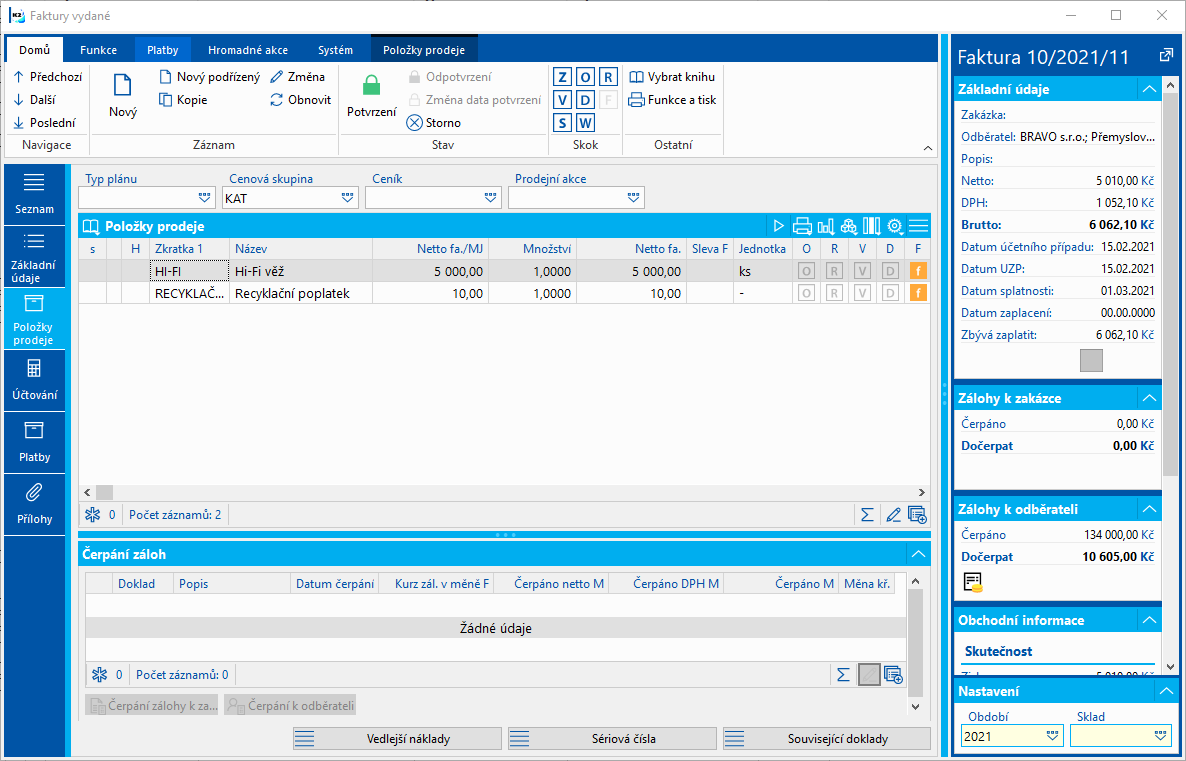
Obr.: Doklad s automaticky pridanou položkou pomocou registrovanej funkcie
Pri použití na eshope je potrebné pre nastavenie kariet tovaru s elektroodpadmi spustiť prepočet pre eshopy. Zároveň je potrebné mať nastavený nový príznak v konfigurácií eshopu Zahŕňať poplatky za elektroodpad.
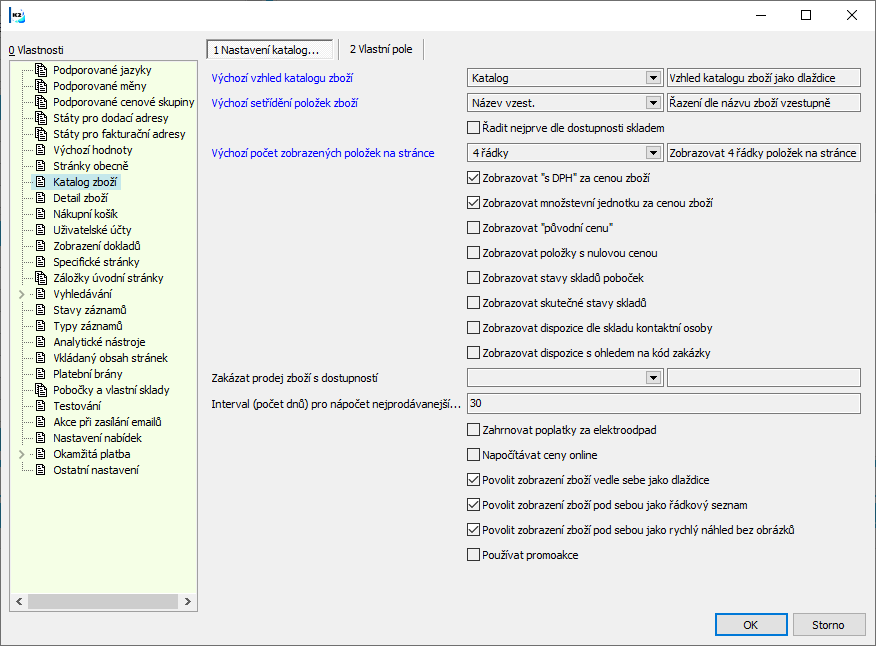
Obr.: Konfigurácia eshopu
Pri nasledujúcom tlači faktúry vydanej je potrebné mať nový parameter RecycleCharge = Nie, pretože recyklačný poplatok nie je súčasťou položky, ale je riešený samostatnou položkou. Príklad takéhoto dokladu je na nasledujúcom obrázku:
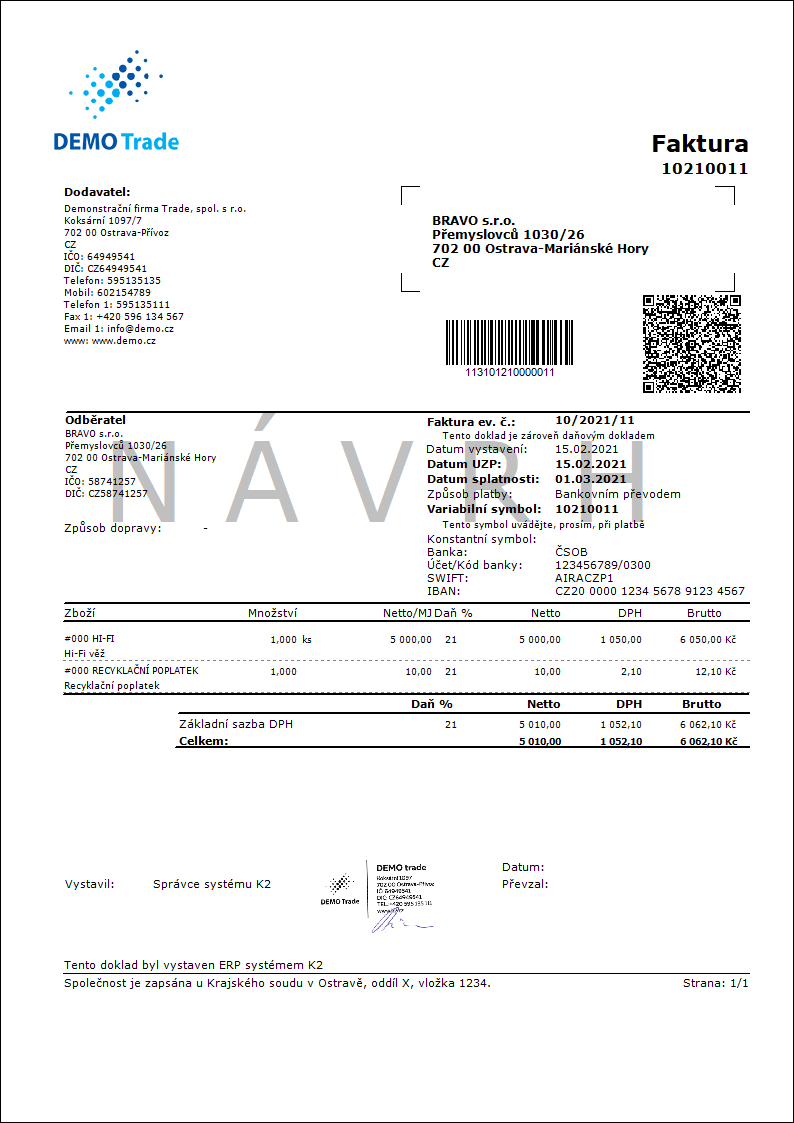
Obr.: Doklad faktúra vydaná so samostatnou položkou pre recyklačné poplatky
EDI
Princípom práce s modulom EDI je potom snaha o čo najväčšiu automatizáciu procesov súvisiacich s výmenou elektronických dát. Ide o jednotnú správu všetkých dokladov v rámci EDI (prichádzajúcich aj odchádzajúcich) vrátane možnosti riešiť prípadné chybové stavy. Plánované úlohy bežiace na pozadí potom realizuje samotný export a import správ. Plánované úlohy ale niesu podmienkou pre úspešný export alebo import. Tieto akcie je možné vykonávať aj užívateľsky v knihe Rad EDI správ. Modul je pripravený aj na možnosť špeciálnych úprav do procesov exportu a importu správ pomocou úprav v skripte.
Podstata EDI spočíva v elektronickej výmene obchodných a iných dokumentov v podobe štruktúrovaných správ medzi dvoma nezávislými informačnými systémami alebo subjektmi. Pre správne použitie EDI správ v IS K2 je potrebné nastaviť záložku EDI komunikácie v Parametroch vlastnej firmy. Na kartách zákazníkov, s ktorými je dohodnuté obchodovanie prostredníctvom EDI správ, je potrebné povoliť komunikácií EDI vyplniť GLN identifikátor a vybrať typ správ, ktoré sp s daným zákazníkom dohodnuté. Typ správy je možné doplniť aj viac kartám zákazníkov naraz pomocou hromadnej akcie Nastavenie EDI. Knihy predaja a nákupu, ktoré slúžia pre EDI komunikáciu, musí mať začiarknuté pole Vstupuje do EDI.
Podporované typy správ
Všetky typy podporovaných správ podporujú XML formát 2012. Formát InHouse nie je podporovaný.
Správa |
Nákup |
Predaj |
ORDERS (objednávka) |
Export – Objednávka vydaná |
Import - Zákazka |
ORDRSP (Potvrdenie objednávky) |
Import – Potvrdenie dodania |
Export – Objednávka vydaná |
DESADV (avízo o odoslaní |
Import - Príjemka |
Export – Dodacie listy vydané |
RECADV (potvrdenie príjmu) |
Export – Príjemka |
Modifikácia - Výdajka |
INVOIC (faktúra) |
Import – Faktúra prijatá |
Export – Faktúra vydaná |
APERAK (Potvrdenie prevzatia správy aplikáciou) |
Správa sa viaže vždy k inej EDI správe = záznamu v rade EDI správ |
|